Page 1

CVP-509 / 505 / 503 / 501
Mode d'emploi
Nous vous remercions d'avoir choisi le Clavinova de Yamaha !
Nous vous conseillons de lire attentivement ce mode d'emploi afin de tirer pleinement profit des fonctions
avancées et pratiques de votre instrument.
Nous vous recommandons également de garder ce manuel à portée de main pour toute référence ultérieure.
Avant d'utiliser l'instrument, lisez attentivement la section « PRÉCAUTIONS D'USAGE » aux pages 6 et 7.
IMPORTANT – Vérifiez votre alimentation électrique –
Vérifiez que la tension de votre alimentation secteur correspond à celle qui est spécifiée sur la plaque du
fabricant, située sur le panneau inférieur. Dans certaines régions, un sélecteur de tension peut être installé
sur le panneau inférieur du clavier principal, à proximité du cordon d'alimentation. Assurez-vous que
le sélecteur de tension est réglé sur la tension utilisée dans votre région. En usine, le sélecteur est
initialement paramétré sur 240 V. Pour modifier ce réglage, utilisez un tournevis plat et faites tourner le
cadran du sélecteur jusqu'à ce que la valeur souhaitée apparaisse à côté de l'indicateur sur le panneau.
Pour plus d'informations sur l'assemblage du pupitre de clavier, reportez-vous aux instructions figurant
à la fin de ce manuel.
FR
Page 2
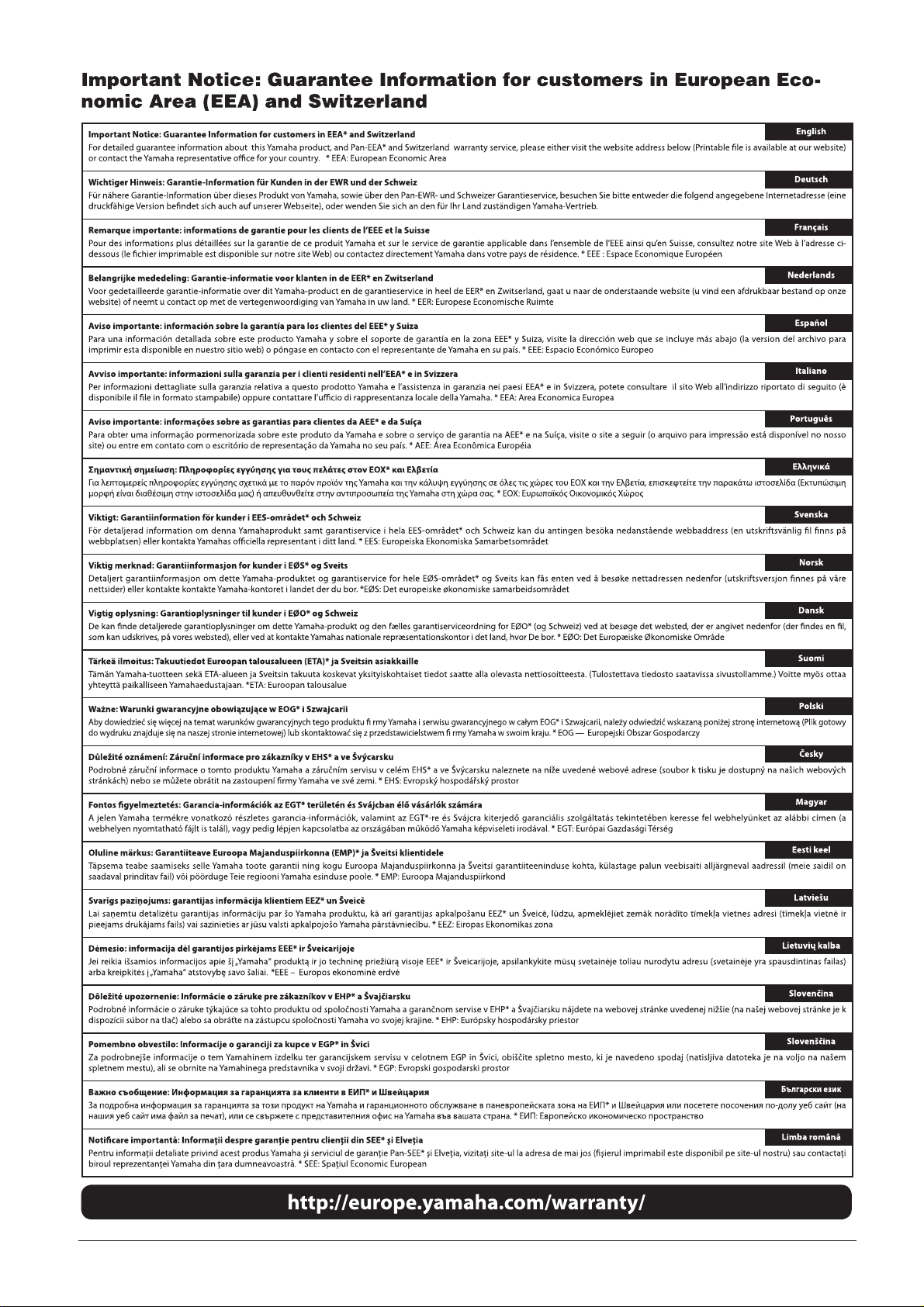
2
CVP-509/505/503/501 Mode d'emploi
Page 3
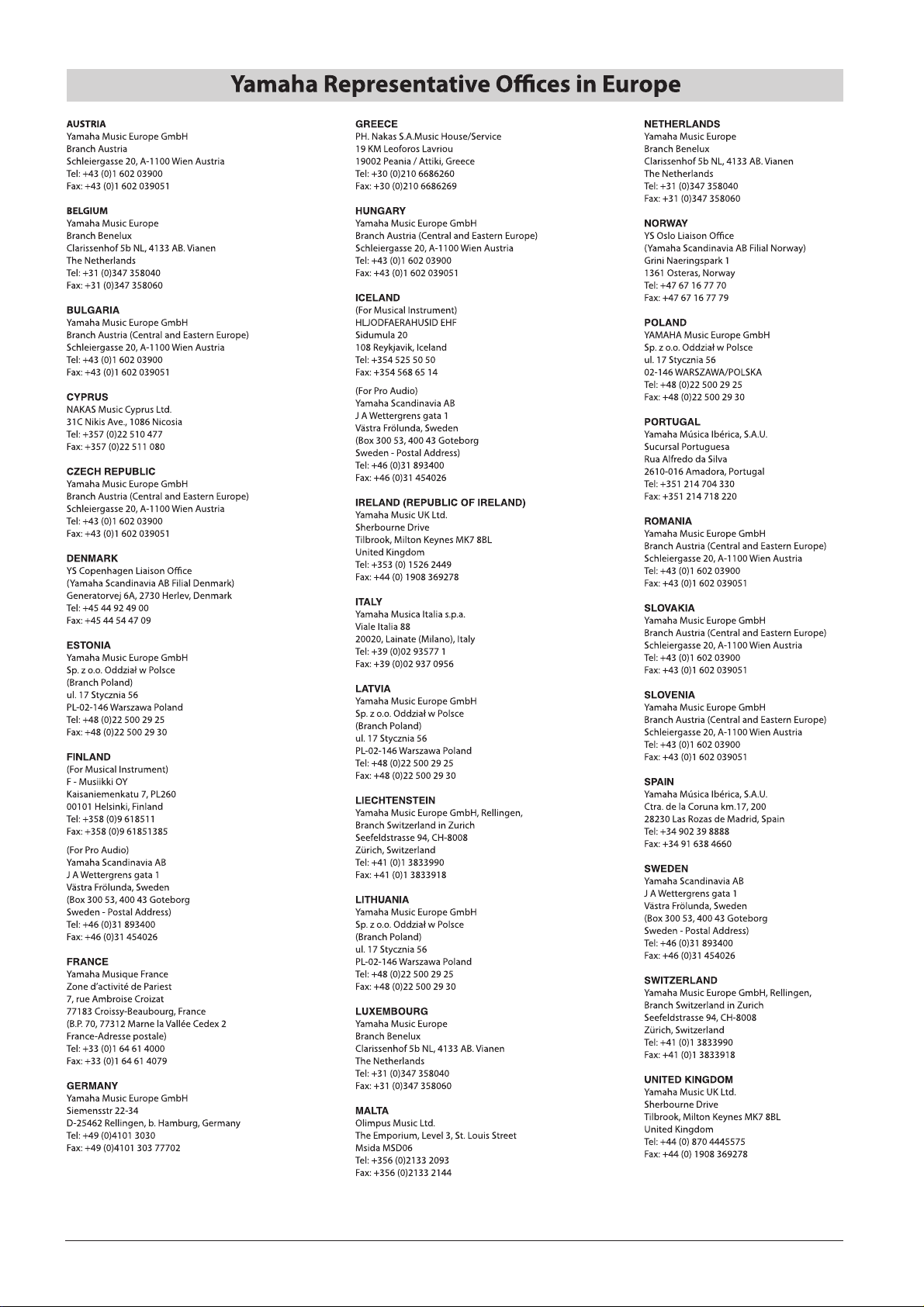
3
CVP-509/505/503/501 Mode d'emploi
Page 4
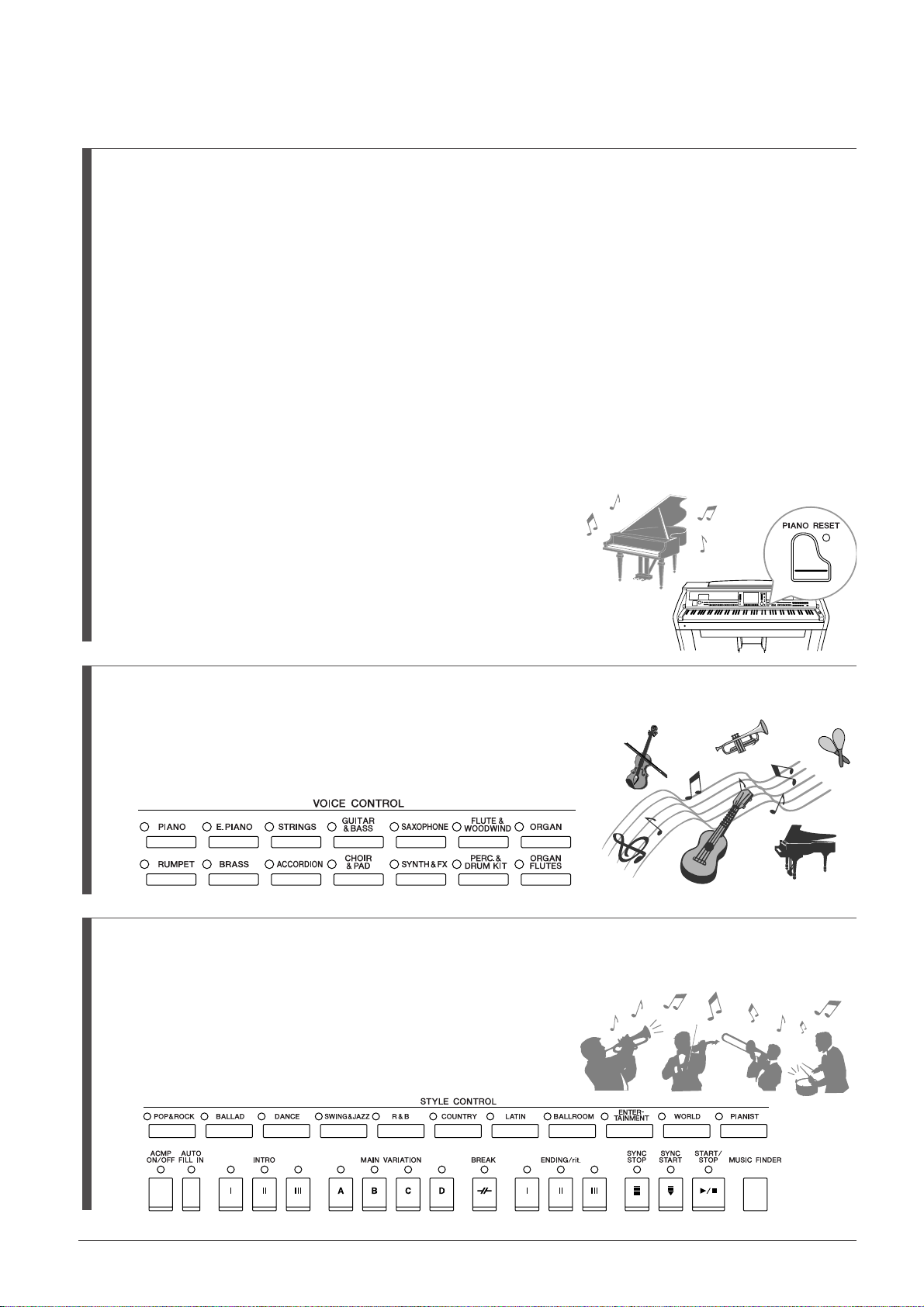
Bienvenue dans l'univers du Clavinova !
Un toucher digne d'un véritable piano acoustique
Chapitre 1 Interprétation des morceaux pour piano du Clavinova
Le son d'un piano à queue de concert : Pure CF Sampling
Cet instrument dispose d'échantillons du plus célèbre piano à queue de Yamaha, le CFIIIS, qu'il traite et
adapte avec précision pour produire un son de piano à queue d'un réalisme impressionnant. Vous pouvez
facilement appeler cette fonction en appuyant simplement sur une touche de panneau. Vous bénéficiez ainsi
de sonorités exceptionnellement expressives et subtiles, couvrant l'intégralité de la plage dynamique naturelle.
Un authentique toucher de piano acoustique
À l'instar d'un véritable piano à queue, les notes inférieures de ce clavier ont un toucher lourd et les notes
supérieures un toucher léger, avec la panoplie entière de gradations naturelles entre les deux registres.
Le CVP-509/505/503 vous offre également des fonctions de performance et une puissance expressive
exclusives aux pianos à queue, telles que l'articulation parfaite des répétitions de note, même en cas
de jeu extrêmement rapide ou de relâchement partiel de touche.
Ambiance acoustique de piano à queue, grâce à la fonctionnalité iAFC
(uniquement sur le modèle CVP-509) ................page 34
En réglant l'effet iAFC (Instrumental Active Field Control,
Contrôle du champ actif instrumental) de manière appropriée,
vous diffusez le son autour de vous, comme si vous jouiez sur
la scène d'une salle de concert, en faisant retentir des sonorités
remarquablement naturelles, typiques des seuls instruments
acoustiques, dont la pédale forte permet d'intensifier la profondeur
et la résonance.
Reproduction d'une étonnante variété de voix Chapitre 2 Voix
L'instrument vous propose non seulement des voix de piano réalistes,
mais aussi un choix exceptionnel de voix d'instruments authentiques,
tant acoustiques qu'électroniques.
Performance accompagnée par un orchestre au grand complet
Il vous suffit d'interpréter un accord de la main gauche pour lancer
l'accompagnement automatique (fonction Style). Sélectionnez le
style musical de votre choix, (pop, jazz, latino-américain ou tout
autre genre de musique du monde) et laissez l'instrument se
transformer en un véritable orchestre d'accompagnement !
4
CVP-509/505/503/501 Mode d'emploi
Chapitre 3 Styles
Page 5

Jeu en accompagnement de la reproduction
des données de morceau
Reproduction de morceaux ................page 59
Jouez en accompagnant les données de morceau et enrichissez votre performance solo en lui adjoignant les
sonorités d'un orchestre complet. Profitez de la grande variété de morceaux proposés, qu'il s'agisse de titres
disponibles dans le commerce ou de morceaux présélectionnés.
Fonction de guide ................page 64
Les témoins guides des touches sont un autre outil d'apprentissage et
d'interprétation extrêmement utile, car ils vous indiquent les notes à jouer,
le moment précis pour le faire et la durée de maintien à observer.
Affichage des partitions ................page 62
Lorsqu'un morceau est en cours de reproduction, vous pouvez afficher
automatiquement à l'écran la partition correspondante, ce qui constitue un moyen
extrêmement pratique pour l'apprentissage et l'interprétation de morceaux.
Enregistrement de votre performance ................page 66
L'instrument vous permet d'enregistrer en toute facilité votre propre performance
et de la sauvegarder dans la mémoire interne ou sur une mémoire flash USB.
Vous avez également la possibilité de réécouter
votre performance et de l'éditer ou de l'utiliser
à des fins de production musicale.
Chapitre 4 Morceaux
Sélection de la voix et du style appropriés à chaque morceau
Chapitre 5 Music Finder
Grâce à la fonction Music Finder fort pratique, vous pouvez appeler les réglages de panneau, notamment
la voix, le style et les effets les mieux adaptés au morceau choisi. L'enregistrement via Music Finder des
données de morceau et des données audio sauvegardées sur divers emplacements permet à l'instrument de
rappeler facilement les données d'un morceau sur la base de son seul titre. En outre, la fonction Music Finder
Plus vous offre la possibilité de connecter l'instrument à Internet afin de rechercher et de transférer sur
l'instrument les réglages de panneau et les données de morceau de votre choix.
Lecture et enregistrement de données audio stockées
sur la mémoire flash USB (CVP-509/505/503)
L'instrument vous permet de reproduire des fichiers audio
(WAV ou MP3*) sauvegardés sur la mémoire flash USB.
Vous pouvez en outre enregistrer votre performance sur un
périphérique de mémoire flash USB sous forme de données audio.
Branchez un microphone à l'instrument et amusez-vous à enregistrer
votre performance vocale en accompagnement de votre jeu au clavier.
* Le format MP3 est pris en charge sur le modèle CVP-509/505 uniquement.
Chapitre 7 USB Audio
Connexion directe à Internet Chapitre 9 Internet Direct Connection
Vous pouvez connecter l'instrument directement à Internet, afin de
télécharger des données de morceau et de style depuis des sites Web
spéciaux et de sauvegarder celles-ci dans la mémoire interne ou sur un
périphérique de stockage USB.
CVP-509/505/503/501 Mode d'emploi
5
Page 6
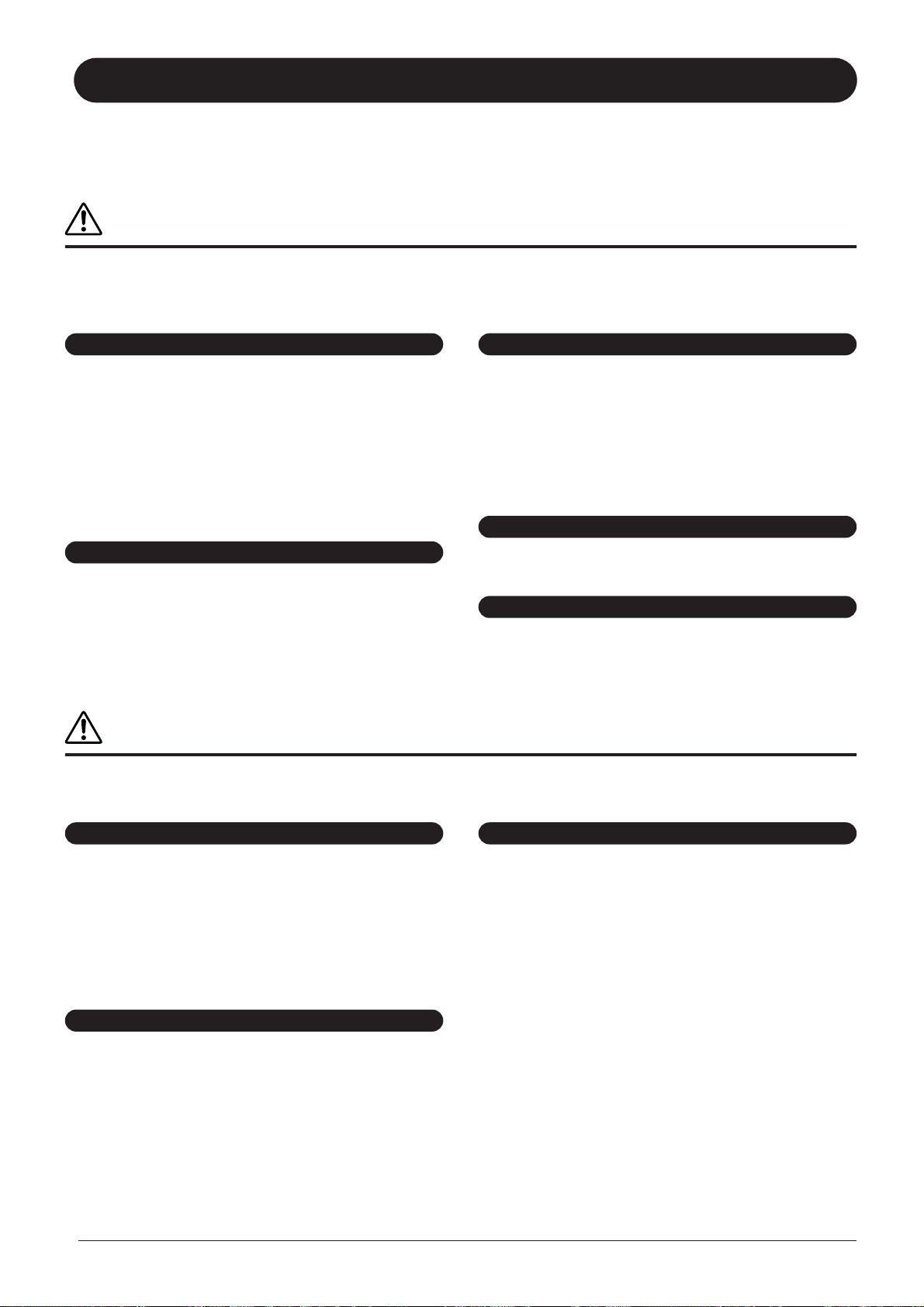
PRECAUTIONS D'USAGE
PRIERE DE LIRE ATTENTIVEMENT AVANT DE PROCEDER
A TOUTE MANIPULATION
* Rangez soigneusement ce manuel pour pouvoir le consulter ultérieurement.
AVERTISSEMENT
Veillez à toujours observer les précautions élémentaires énumérées ci-après pour éviter de graves blessures, voire
la mort, causées par l'électrocution, les courts-circuits, dégâts, incendie et autres accidents. La liste des précautions
données ci-dessous n'est pas exhaustive :
Alimentation/cordon d'alimentation
• Utilisez seulement la tension requise par l'instrument. Celle-ci est imprimée sur
la plaque du constructeur de l'instrument.
• Vérifiez périodiquement l'état de la prise électrique, dépoussiérez-la et nettoyez-la.
• Utilisez uniquement le cordon/fiche d'alimentation livré avec l'appareil.
• Ne laissez pas le cordon d'alimentation à proximité des sources de chaleur, telles
que radiateurs et appareils chauffants. Evitez de tordre et plier excessivement le
cordon ou de l'endommager de façon générale, de même que de placer dessus
des objets lourds ou de le laisser traîner là où l’on marchera dessus ou se
prendra les pieds dedans ; ne déposez pas dessus d'autres câbles enroulés.
Avertissement en cas de présence d'eau
• Évitez de laisser l'instrument sous la pluie, de l'utiliser près de l'eau, dans
l'humidité ou lorsqu'il est mouillé. Ne déposez
contenant des liquides qui risquent de s'épancher dans ses ouvertures.
Si un liquide, tel que de l'eau, pénètre à l'intérieur de l'instrument, mettez
immédiatement ce dernier hors tension et débranchez le cordon d'alimentation
de la prise secteur. Faites ensuite contrôler l'instrument par une personne
qualifiée du service technique de Yamaha.
• Ne touchez jamais une prise électrique avec les mains mouillées.
pas dessus
des récipients
Avertissement en cas de feu
Ne pas ouvrir
• N'ouvrez pas l'instrument et ne tentez pas d'en démonter les éléments internes
ou de les modifier de quelque façon que ce soit. Aucun des éléments internes de
l'instrument ne prévoit d'intervention de l'utilisateur. Si l'instrument donne des
signes de mauvais fonctionnement, mettez-le immédiatement hors tension et
donnez-le à réviser au technicien Yamaha.
• Ne déposez pas d'articles allumés, tels que des bougies, sur l'appareil.
Ceux-ci pourraient tomber et provoquer un incendie.
En cas d'anomalie
• Si le cordon d'alimentation s'effiloche ou est endommagé ou si vous constatez
une brusque perte de son en cours d'interprétation, ou encore si vous décèlez
une odeur insolite, voire de la fumée, coupez immédiatement l'interrupteur
principal, retirez la fiche de la prise et donnez l'instrument à réviser par un
technicien Yamaha.
ATTENTION
Veillez à toujours observer les précautions élémentaires ci-dessous pour éviter à soi-même et à son entourage des
blessures corporelles, de détériorer l'instrument ou le matériel avoisinant. La liste de ces précautions n'est pas exhaustive :
Alimentation/cordon d'alimentation
• Veillez à toujours saisir la fiche elle-même, et non le câble, pour la retirer
de l'instrument ou de la prise d'alimentation. Tirer directement sur le câble
est commode mais finit par l'endommager.
• Débranchez la fiche d'alimentation électrique lorsque vous n'utilisez plus
l'instrument ou en cas d'orage.
• N'utilisez pas de connecteur multiple pour brancher l'instrument sur une prise
électrique du secteur. Cela risque d'affecter la qualité du son ou éventuellement
de faire chauffer la prise.
Assemblage
• Lisez attentivement la brochure détaillant le processus d'assemblage.
Assembler les éléments dans le mauvais ordre pourrait détériorer l'instrument,
voire causer des blessures.
6
CVP-509/505/503/501 Mode d'emploi
(1)B-13
Emplacement
• N'abandonnez pas l'instrument dans un milieu trop poussiéreux ou un local
soumis à des vibrations. Evitez également les froids et chaleurs extrêmes
(exposition directe au soleil, près d'un chauffage ou dans une voiture exposée
en plein soleil) qui risquent de déformer le panneau ou d'endommager les
éléments internes.
• N'utilisez pas l'instrument à proximité d'une TV, d'une radio, d'un équipement
stéréo, d'un téléphone portable ou d'autres appareils électriques. En effet,
l'instrument, la TV ou la radio pourraient produire des interférences.
• N'installez pas l'instrument dans une position instable où il risquerait
de se renverser.
• Débranchez tous les câbles connectés avant de déplacer l'instrument.
• Lors de la configuration du produit, assurez-vous que la prise secteur que vous
utilisez est facilement accessible. En cas de problème ou de dysfonctionnement,
coupez directement l'alimentation et retirez la fiche de la prise. Même lorsque le
produit est hors tension, une faible quantité d'électricité circule toujours dans
l'instrument. Si vous n'utilisez pas le produit pendant une longue période,
veillez à débrancher le cordon d'alimentation de la prise murale.
• Ne disposez pas l'instrument contre un mur (laisser au moins 3 cm/1 pouce
de jeu entre le mur et l'instrument), faute de quoi l'air ne circulera pas librement,
ce qui risque de faire chauffer l'instrument.
1/2
Page 7
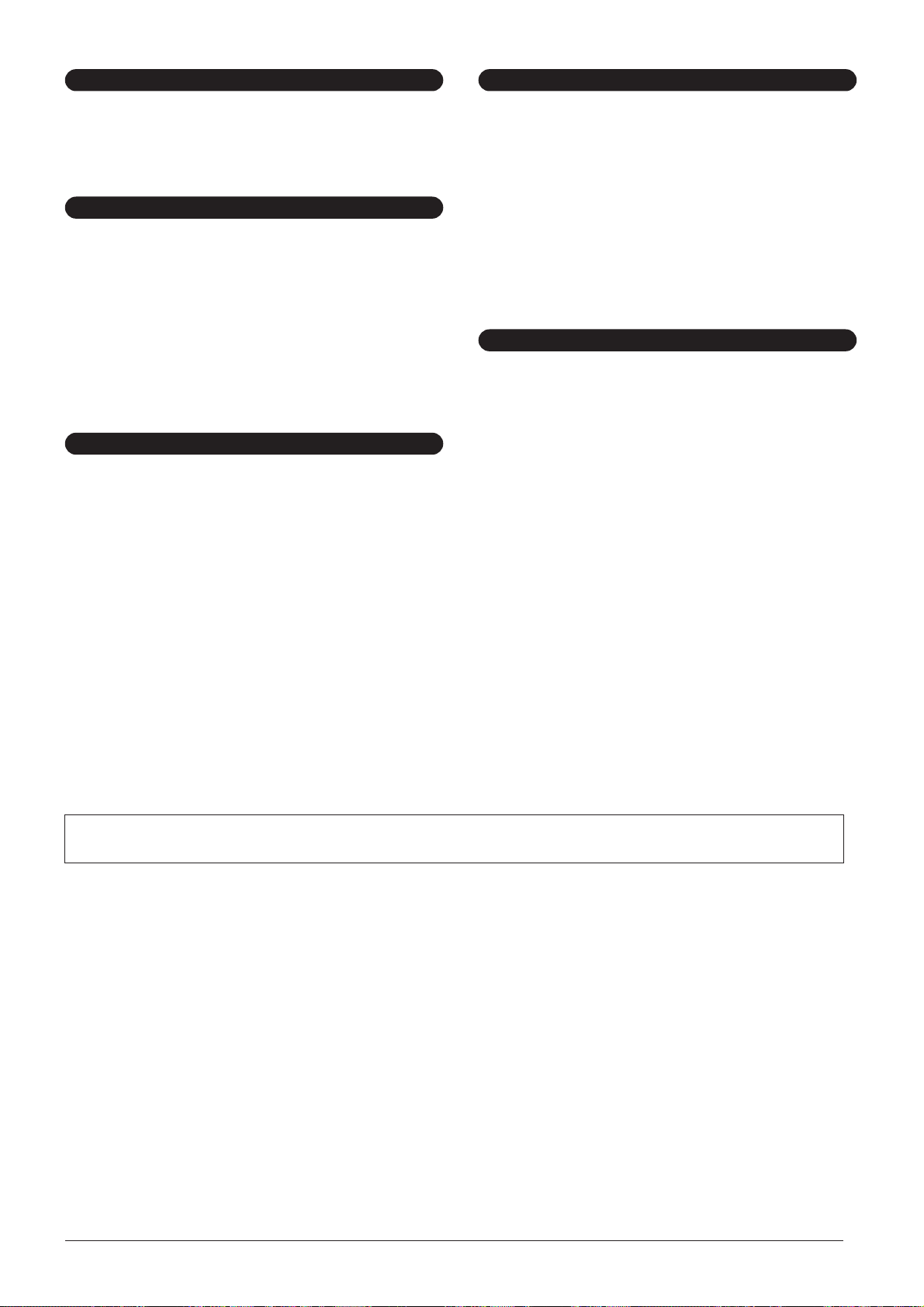
Connexions
• Avant de raccorder l'instrument à d'autres éléments électroniques, mettez ces
derniers hors tension. Et avant de mettre sous/hors tension tous les éléments,
veillez à toujours ramener le volume au minimum. En outre, veillez à régler
le volume de tous les composants au minimum et à augmenter progressivement
le volume sonore des instruments pour définir le niveau d'écoute désiré.
Entretien
• Retirez les crasses et les poussières en douceur à l'aide d'un chiffon doux.
Ne frottez pas trop fort pour que les petites particules de poussière ne griffent
pas la finition de l'instrument.
• Pour nettoyer l'instrument, utilisez un chiffon doux et sec ou légèrement
humide. N'utilisez jamais de diluants de peinture, solvants, produits d'entretien
ou tampons de nettoyage imprégnés de produits chimiques.
• Lors de changements importants de la température ou de l'humidité,
de la condensation peut se former et de l'eau s'accumuler sur la surface de
l'instrument. Si cette eau est laissée, les parties en bois risquent de l'absorber
et de s'endommager. Prenez soin d'essuyer l'eau immédiatement à l'aide d'un
tissu doux.
Précautions d'utilisation
• Prenez garde de ne pas vous coincer les doigts sous le couvercle du clavier et de ne
pas vous glissez les doigts ou la main dans les fentes du couvercle de l'instrument.
• N'insérez pas d'objets en papier, métalliques ou autres dans les fentes
couvercle, du panneau ou du clavier. Si c'es
hors tension et débranchez le cordon d'alimentation de la prise secteur. Faites
ensuite contrôler l'appareil par un membre qualifié du service Yamaha.
• Ne déposez pas d'objets de plastique, de vinyle, ou de caoutchouc sur
l'instrument, ce qui risque de décolorer le panneau ou le clavier.
• Le fait de heurter la surface de l'instrument avec des objets durs en métal,
en porcelaine ou autres peut provoquer une craquelure ou le pelage
de la finition. Faites très attention.
• Ne vous appuyez pas sur l'instrument et n'y déposez pas des objets lourds.
Ne manipulez pas trop brutalement les boutons, commutateurs et connecteurs.
• N'utilisez pas l'instrument/le périphérique ou le casque trop longtemps à des
volumes trop élevés, ce qui risque d'endommager durablement l'ouïe. Si vous
constatez une baisse de l'acuité auditive ou des sifflements d'oreille, consultez
un médecin sans tarder.
t le cas, mettez immédiatement l'appareil
du
Utilisation du tabouret (s'il est inclus)
• Ne placez pas le tabouret dans une position instable car il pourrait
accidentellement se renverser.
• Ne jouez pas avec le tabouret, ni s'y mettre debout. Ne l'utilisez pas comme outil
ou comme escabeau, ou pour toute utilité autre que celle prévue. Des accidents
et des blessures pourraient en résulter.
• Ce tabouret est conçu pour recevoir une seule personne à la fois ; des accidents
et blessures peuvent résulter d'une non observation de ce principe.
• N'essayez pas de régler la hauteur du tabouret lorsque vous êtes assis dessus,
ce qui impose une contrainte inutile au mécanisme de réglage et risque
d'endommager ce dernier ou de vous blesser.
• Après un usage prolongé, les vis du tabouret peuvent se desserrer. Resserrez
périodiquement avec l'outil fourni.
Sauvegarde des données
Sauvegarde des données
• Les modifications des réglages de morceau/style/voix ou des paramètres MIDI
sont perdues à la mise hors tension de l'instrument. Sauvegardez les données
dans l'écran de l'onglet USER (Utilisateur) (page 68) ou sur un périphérique
de stockage USB (mémoire flash USB/disquette, etc.).
• Les données d'écran de l'onglet USER peuvent se perdre à la suite d'un
dysfonctionnement ou d'une opération incorrecte. Sauvegardez toutes les
données importantes sur un périphérique de stockage USB.
Lorsque vous modifiez des réglages sur une page d'écran puis
quittez celle-ci, les données autres que celles qui sont indiquées
ci-dessus (données éditées de morceau/style/voix ou de réglages
MIDI, etc.) sont automatiquement conservées. Les données
modifiées seront toutefois perdues si vous mettez l'instrument
hors tension sans avoir quitté correctement l'écran concerné.
Sauvegarde du périphérique de stockage USB
• Pour éviter toute perte de données due à un support endommagé, nous vous
recommandons d'enregistrer vos données importantes sur deux périphériques
de stockage USB distincts.
Yamaha n'est pas responsable des détériorations causées par une utilisation impropre de l'instrument ou par des modifications apportées par l'utilisateur, pas plus
qu'il ne peut couvrir les données perdues ou détruites.
Veillez à toujours laisser l'appareil hors tension lorsqu'il est inutilisé.
(1)B-13
2/2
CVP-509/505/503/501 Mode d'emploi
7
Page 8
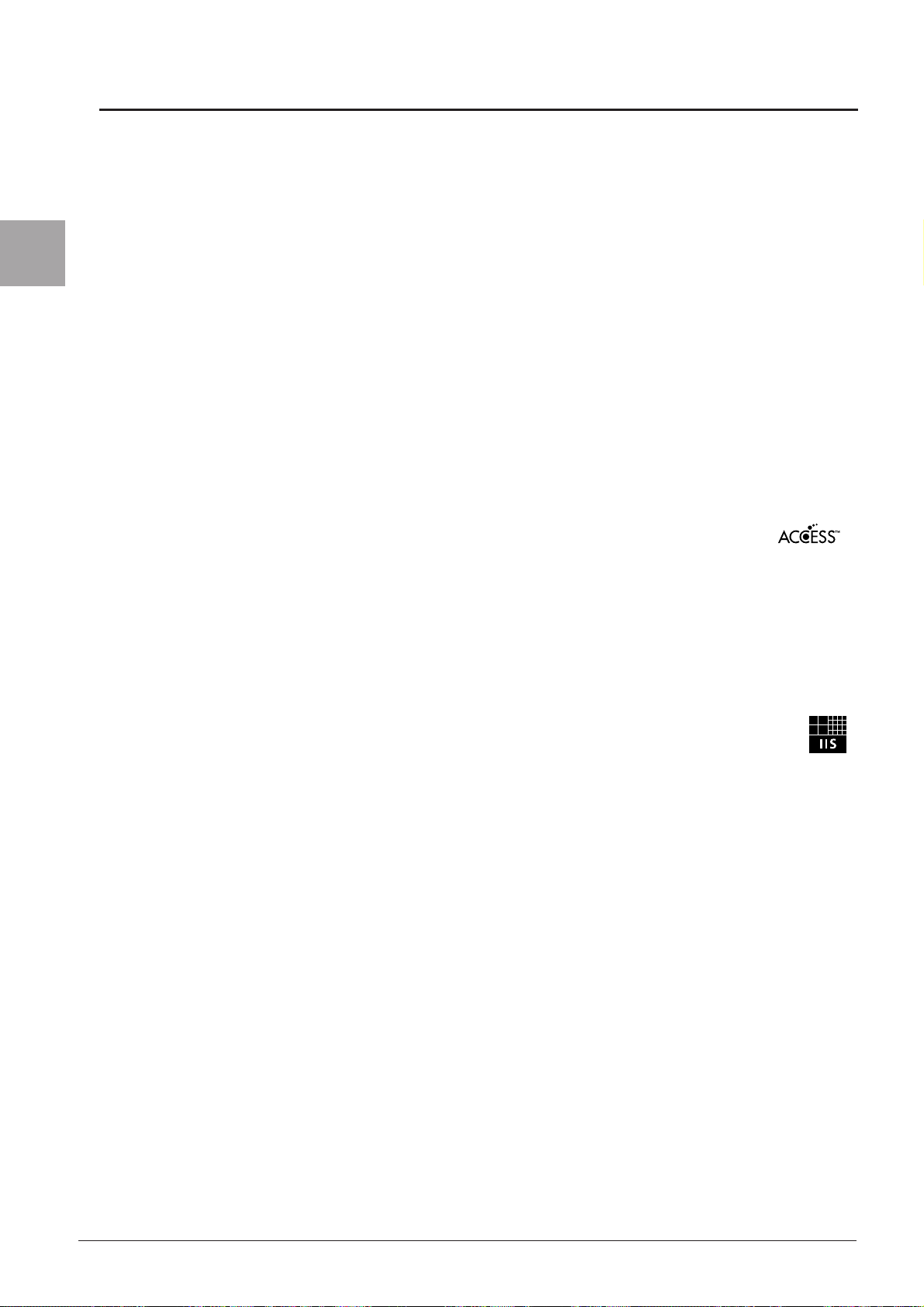
Avis et informations
Avis et informations
Remarques concernant les droits d'auteur
• La copie des données musicales disponibles dans le commerce, y compris, mais sans s'y limiter, les données MIDI
et/ou audio, est strictement interdite, sauf pour un usage personnel.
• Ce produit comporte et intègre des programmes informatiques et du contenu pour lesquels Yamaha détient des droits
d'auteur ou possède une licence d'utilisation des droits d'auteurs d'autrui. Les matériaux protégés par les droits d'auteur
incluent, sans s'y limiter, tous les logiciels informatiques, fichiers de style, fichiers MIDI, données WAVE, partitions
musicales et enregistrements audio. Toute utilisation non autorisée de ces programmes et de leur contenu est interdite
en vertu des lois en vigueur, excepté pour un usage personnel.
Toute violation des droits d'auteurs entraînera des poursuites judiciaires. IL EST STRICTEMENT INTERDIT DE
FAIRE, DE DIFFUSER OU D'UTILISER DES COPIES ILLÉGALES.
Informations concernant les fonctions et données intégrées à l'instrument
• Certains morceaux présélectionnés ont été édités afin d'en raccourcir la longueur ou à des fins d'arrangement et peuvent
ne pas être reproduits exactement tels qu'à l'original.
• Cet instrument est à même d'utiliser différents types/formats de données musicales en les convertissant préalablement
au format correct en vue de leur utilisation. Il est dès lors possible que les données ne soient pas reproduites exactement
comme le compositeur ou l'auteur l'aurait voulu au départ.
• Les polices bitmap utilisées sur cet instrument sont fournies par Ricoh Co., Ltd qui en est propriétaire.
• Ce produit utilise NF, un navigateur Internet embarqué fabriqué par ACCESS Co., Ltd. Le navigateur NF
ne peut être dissocié de ce produit ni vendu, prêté ou transféré de quelque manière que ce soit. En outre,
NF ne peut être désossé, décompilé, désassemblé ou copié.
• Ce logiciel renferme un module développé par l'Independent JPEG Group.
• Les photos du clavecin, du bandonéon, du psaltérion, de la boîte à musique, du dulcimer et du cymbalum, qui
apparaissent sur les écrans du Clavinova, sont reproduites avec l'aimable autorisation de Gakkigaku Shiryokan
(Collection d'organologie), Kunitachi College of Music.
• Les instruments suivants, illustrés sur les écrans du Clavinova, sont exposés au Musée des instruments de musique
d'Hamamatsu : balafon, gendèr balinais, sanza, kanoun, santour, gamelan à gong, harpe, clochette, cornemuse,
banjo, carillon, mandoline, oud, flûte de pan, pungi, rabab, shanai, sitar, tambour métallique et tambra.
• (CVP-509/505/503) Ce produit est fabriqué sous licence des brevets américains n˚5231671, n˚5301259, n˚5428708
et n˚5567901 d'IVL Audio Inc.
• (CVP-509/505) La technologie de codage audio MPEG Layer-3 est fournie sous licence par Fraunhofer IIS
et Thomson.
8
CVP-509/505/503/501 Mode d'emploi
Page 9
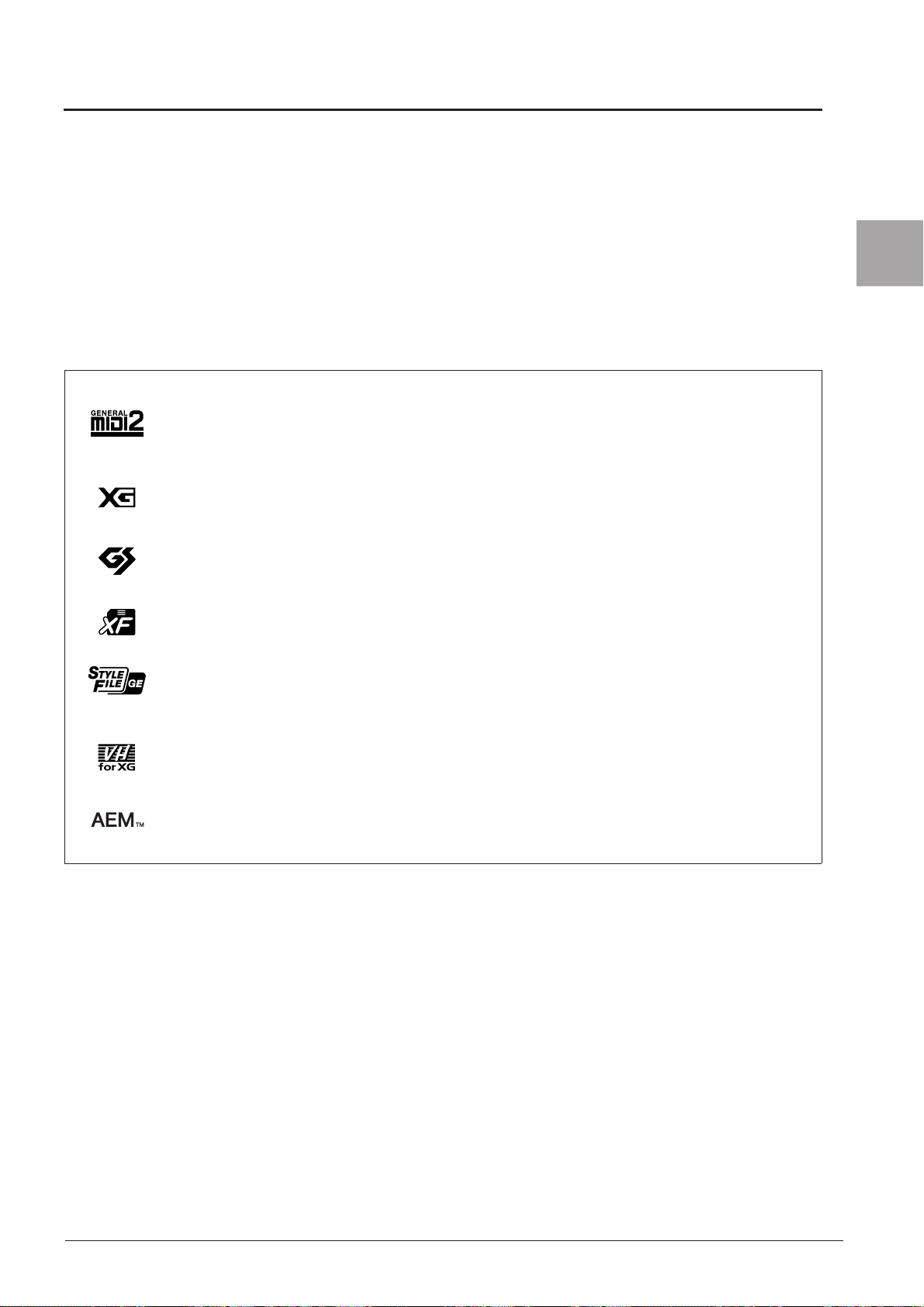
Accessoires inclus
• CD-ROM Accessory for Windows
• Mode d'emploi
• Liste des données
• Manuel d'installation du CD-ROM Accessory for Windows
• Livret « 50 Greats for the Piano »
• Fiche d'enregistrement utilisateur de Mon produit Yamaha
*L'ID DE PRODUIT vous sera demandé lorsque vous remplirez la fiche d'enregistrement utilisateur.
En fonction de la région où vous résidez, l'élément suivant peut être inclus ou proposé en option :
• Tabouret
L'instrument est compatible avec les formats suivants.
« GM (General MIDI) » est l'un des formats d'affectation de voix les plus répandus. « GM System Level 2 » est une
spécification standard qui renforce la norme « GM » d'origine et améliore la compatibilité des données de morceau.
Elle offre une polyphonie accrue, un plus grand choix de voix, des paramètres de voix avancés et un traitement
intégré des effets.
Accessoires inclus
Le format XG est une amélioration majeure du format GM System Level 1. Il a été spécialement développé par
Yamaha pour fournir plus de voix et de variations, offrir un plus grand contrôle expressif sur les voix et les effets,
et garantir la compatibilité des données dans le futur.
Le format GS a été développé par Roland Corporation. À l'instar du format XG de Yamaha, GS est une amélioration
majeure de la norme GM visant plus spécifiquement à offrir davantage de voix, de kits de voix et de variations,
ainsi qu'un plus grand contrôle expressif sur les voix et les effets.
Le format XF de Yamaha améliore la norme SMF (Standard MIDI File) grâce à des fonctionnalités plus
performantes et une capacité d'évolution étendue en vue des développements futurs. Cet instrument est
à même d'afficher les paroles lors de la reproduction d'un fichier XF comportant des paroles.
« SFF (Style File Format) » est un format de fichier de style original de Yamaha, qui utilise un système de
conversion unique pour offrir un accompagnement automatique de haute qualité, sur la base d'une large gamme
de types d'accords. « SFF GE (Guitar Edition) » est une version améliorée du format SFF, qui garantit une
transposition supérieure des notes pour pistes de guitare.
(CVP-509/505/503)
La fonction Vocal Harmony (VH) utilise la technologie de traitement des signaux numériques pour ajouter
automatiquement les harmonies vocales appropriées à l'air fredonné par l'utilisateur.
(CVP-509)
« AEM » est la marque commerciale de la technologie de génération de sons de pointe de Yamaha.
Pour plus d'informations sur l'AEM, reportez-vous à la page 41.
CVP-509/505/503/501 Mode d'emploi
9
Page 10
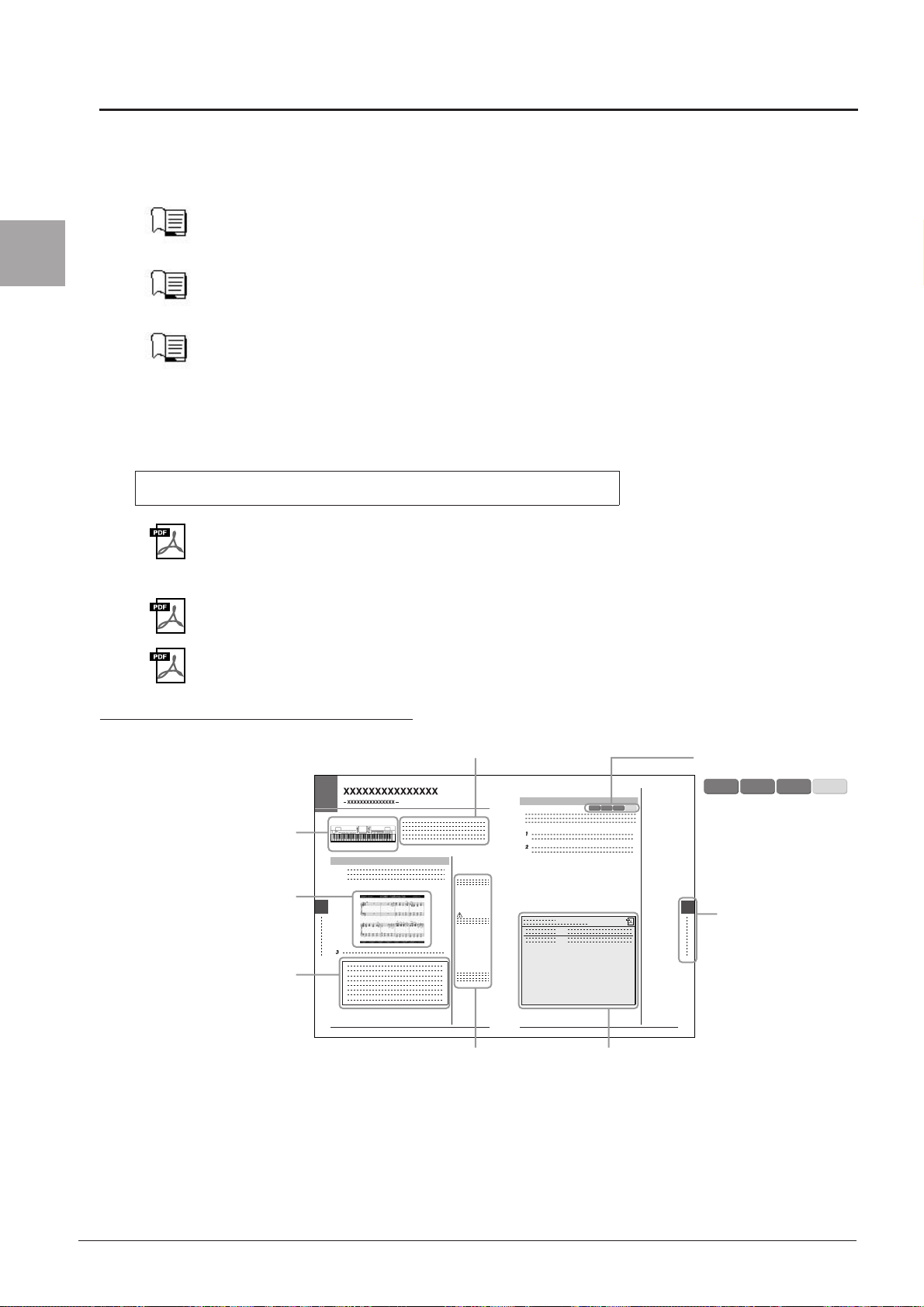
À propos des manuels
À propos des manuels
Cet instrument est accompagné des documents et matériels didactiques suivants.
Documents inclus
Mode d'emploi (le présent manuel)
Fournit des explications générales sur les fonctions de base du Clavinova. Reportez-vous à la section
« Utilisation du présent mode d'emploi » ci-dessous.
Liste des données
Contient diverses listes de données présélectionnées importantes se rapportant notamment aux voix,
aux styles et aux effets ainsi que des informations liées à la norme MIDI.
Manuel d'installation
Présente le contenu du CD-ROM fourni et explique comment installer les logiciels inclus.
Supports en ligne (téléchargeables depuis le site Web)
Les supports d'instruction suivants sont disponibles au téléchargement depuis Yamaha Manual Library (Bibliothèque des
manuels Yamaha). Accédez à Yamaha Manual Library et entrez le nom de modèle (CVP-509, par exemple) dans la zone
Model Name (Nom de modèle) pour lancer la recherche de manuels.
Yamaha Manual Library http://www.yamaha.co.jp/manual/
Manuel de référence (disponible en anglais, en français, en allemand et en espagnol)
Décrit les fonctions avancées de l'instrument qui ne sont pas expliquées dans le mode d'emploi. Par exemple,
vous pouvez y apprendre comment créer des styles ou des morceaux, ou bien obtenir des explications détaillées
sur des paramètres spécifiques.
Guide de connexion à Internet (disponible en anglais, en français, en allemand et en espagnol)
Explique en détail comment connecter l'instrument à Internet afin d'utiliser la fonction Internet Direct Connection.
Généralités sur la norme MIDI (disponible en anglais, en français, en allemand et en espagnol)
Si vous voulez en savoir plus sur la norme MIDI et son utilisation, reportez-vous à ce manuel préliminaire.
Utilisation du présent mode d'emploi
Présente une vue d'ensemble
du contenu du chapitre.
Montre l'emplacement
des touches faisant l'objet
d'une explication spécifique
dans le chapitre en cours.
Les captures d'écran sont
extraites du CVP-509
et fournies en anglais.
(Elles peuvent varier
légèrement de celles
qui s'affichent à l'écran de
votre propre instrument.)
Ce cadre comporte
certaines informations
complémentaires utiles.
Indique que la fonction
concernée est disponible sur
un seul modèle uniquement.
CVP-501CVP-503CVP-505CVP-509
CVP-501CVP-503CVP-505CVP-509
Ex. : ces icônes indiquent que
cette fonction est uniquement
disponible sur le CVP-509/505/
503 et pas sur le CVP-501.
Titre du chapitre
permettant de parcourir
le manuel.
10
Contient des remarques
supplémentaires et des
informations détaillées.
Présente des fonctions avancées en
rapport avec le contenu du chapitre.
Les explications détaillées sont fournies
dans le Manuel de référence (ci-dessus).
• Les illustrations et les pages d'écran figurant dans ce manuel sont uniquement proposées à titre d'information
et peuvent être différentes de celles de votre instrument.
• Les exemples d'opérations dans les écrans de base présentés dans ce mode d'emploi sont extraits du CVP-509
et fournis en anglais.
• Les noms de sociétés et de produits cités dans ce manuel sont des marques commerciales ou déposées appartenant
à leurs détenteurs respectifs.
CVP-509/505/503/501 Mode d'emploi
Page 11
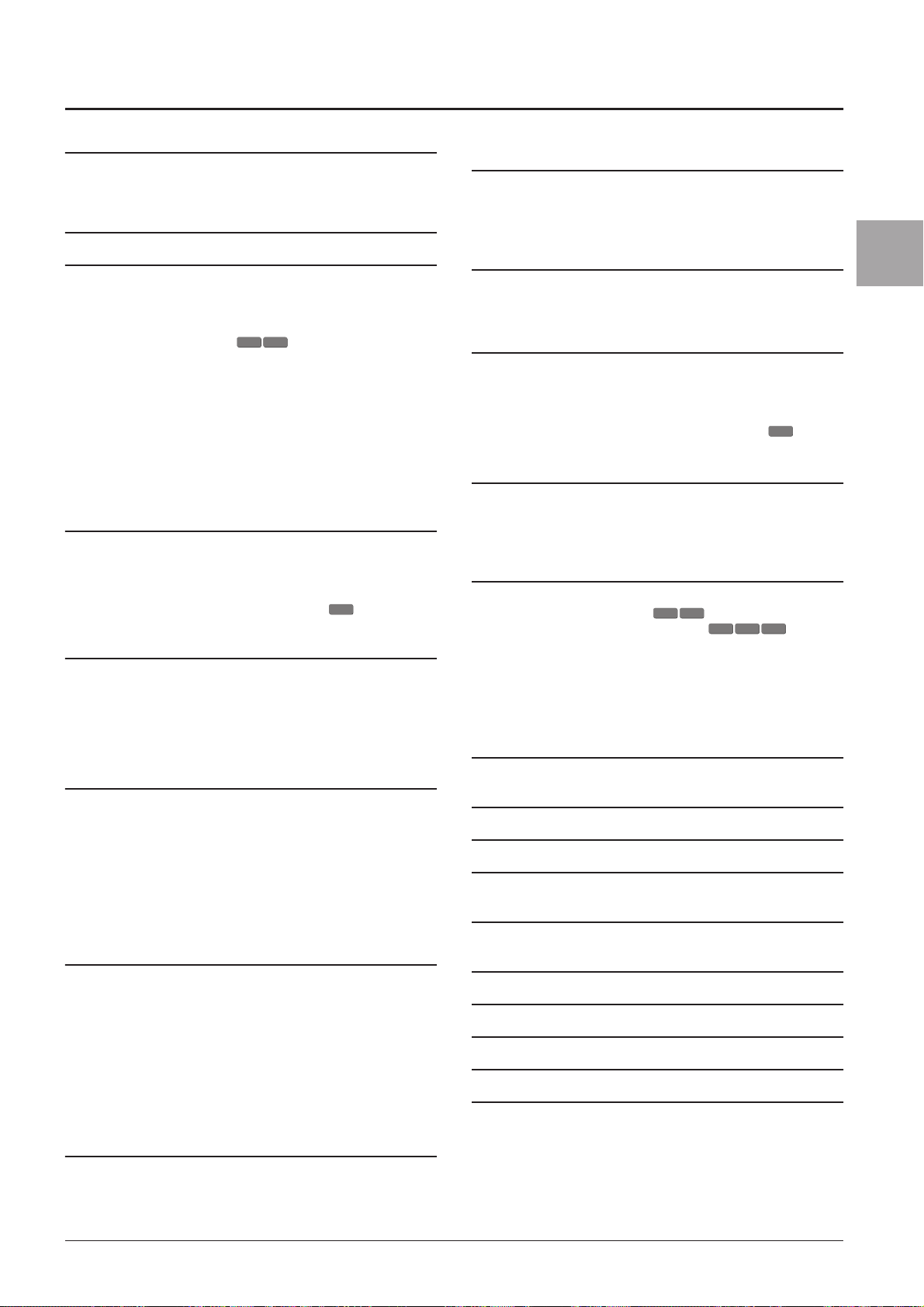
Table des matières
Bienvenue dans l'univers du Clavinova ! 4
Avis et informations ................................................................................... 8
Accessoires inclus ..................................................................................... 9
À propos des manuels ............................................................................. 10
Commandes du panneau 12
Mise en route 14
Mise sous tension.................................................................................... 14
Utilisation du pupitre ............................................................................... 15
Utilisation du casque d'écoute ................................................................. 16
Modification de la langue d'affichage....................................................... 17
Réglage du contraste de l'écran ............................................ 17
Affichage du nom du propriétaire sur l'écran d'ouverture......................... 18
Reproduction des démonstrations............................................................ 18
Commandes liées à l'écran ...................................................................... 20
Messages affichés à l'écran...................................................................... 23
Sélection instantanée des écrans — Direct Access.................................. 23
Configuration de l'écran Main.................................................................. 24
Configuration de l'écran File Selection..................................................... 26
Saisie de caractères ................................................................................. 27
Rétablissement des réglages programmés en usine................................. 29
Sauvegarde des données ......................................................................... 29
1
Interprétation des morceaux pour piano du Clavinova 30
Jeu de piano immédiat............................................................................. 30
Réglage de la sensibilité au toucher du clavier......................................... 31
Utilisation des pédales............................................................................. 32
Utilisation du métronome......................................................................... 33
Amélioration du réalisme acoustique du son (iAFC) ...................... 34
Entretien................................................................................................... 36
2
Voix – Jeu au clavier – 37
Reproduction de voix présélectionnées.................................................... 37
Transposition de la hauteur de ton du clavier........................................... 42
Ajout d'effets d'articulation aux voix Super Articulation ........................... 43
Application des effets de voix................................................................... 44
Création de vos propres voix Organ Flutes .............................................. 46
3
Styles
CVP-501CVP-503
CVP-509
– Reproduction du rythme et de l'accompagnement – 48
Reproduction des seuls canaux rythmiques d'un style .............................48
Reproduction de style avec accompagnement automatique...................... 49
Opérations liées à la reproduction de style............................................... 52
Appel des réglages de panneau correspondant au style (Repertoire)........ 54
Adaptation des réglages du panneau au style sélectionné
(One Touch Setting)................................................................................. 55
Activation/désactivation des parties de style et changement de voix ........ 57
Réglage de la balance de volume entre le style et le clavier...................... 58
4
Morceaux – Reproduction, entraînement
et enregistrement liés aux morceaux – 59
Reproduction de morceaux ...................................................................... 59
Affichage de la notation musicale (partition) ............................................ 62
Affichage des paroles (texte) .................................................................... 63
Activation/désactivation des canaux de morceau ..................................... 64
Interprétation à une main à l'aide des témoins lumineux.......................... 64
Reproduction répétée ............................................................................... 65
Enregistrement de votre performance (enregistrement rapide) ................. 66
Sauvegarde de fichiers............................................................................. 68
Gestion des fichiers ................................................................................. 69
5
Music Finder – Sélection des configurations idéales
(voix, style, etc.) pour chaque morceau – 73
Sélection du morceau souhaité parmi les réglages de panneau ............... 75
Recherche des réglages de panneau ........................................................ 76
Enregistrement des données de morceau/audio (SONG/AUDIO).............. 77
6
Mémoire de registration – Enregistrement et rappel
des réglages personnalisés du panneau – 79
Enregistrement des configurations du panneau........................................ 79
Sauvegarde de la mémoire de registration en tant que fichier
de banque ................................................................................................ 80
7
USB Audio (CVP-509/505/503)
– Reproduction et enregistrement de fichiers audio – 83
Reproduction de fichiers audio................................................................. 83
Enregistrement de votre performance sous forme de données audio........ 86
8
Console de mixage – Édition de la balance de volume
et de hauteur de ton – 88
Procédure de base.................................................................................... 88
Modification des voix et réglage du balayage panoramique/volume
de chaque partie....................................................................................... 90
Application d'effets à chaque partie séparément .......................................92
Réglage du volume général à l'aide de Master Compressor ..........93
9
Internet Direct Connection
CVP-509
– Connexion directe du Clavinova à Internet – 95
Accès à la fonction Internet Direct Connection .........................................95
Connexion de l'instrument à Internet........................................................95
Opérations réalisables sur le site Web spécial.......................................... 97
10
Connexions – Utilisation de votre instrument
avec d'autres périphériques – 99
Connexion de périphériques audio......................................................... 100
Connexion d'un moniteur externe .......................................101
Connexion d'un microphone ou d'une guitare ...........102
Connexion d'un sélecteur au pied/contrôleur au pied............................. 105
Connexion d'un périphérique de stockage USB...................................... 106
Connexion à Internet ..............................................................................107
Connexion d'un ordinateur.....................................................................108
Connexion de périphériques MIDI externes............................................ 109
11
Utility (Utilitaires)
CVP-505CVP-509
CVP-503CVP-505CVP-509
– Pour effectuer les réglages d'ensemble – 110
Procédure de base.................................................................................. 110
CVP-509/505 : Assemblage du pupitre de clavier 111
CVP-503 : Assemblage du pupitre de clavier 114
CVP-501 : Assemblage du pupitre de clavier 116
Installation du lecteur de disquettes (en option)
(CVP-509/505) 118
Manipulation du lecteur de disquettes (FDD)
et des disquettes 119
Dépistage des pannes 120
Tableau des touches du panneau 123
Caractéristiques techniques 125
Index 128
Table des matières
CVP-509/505/503/501 Mode d'emploi
11
Page 12
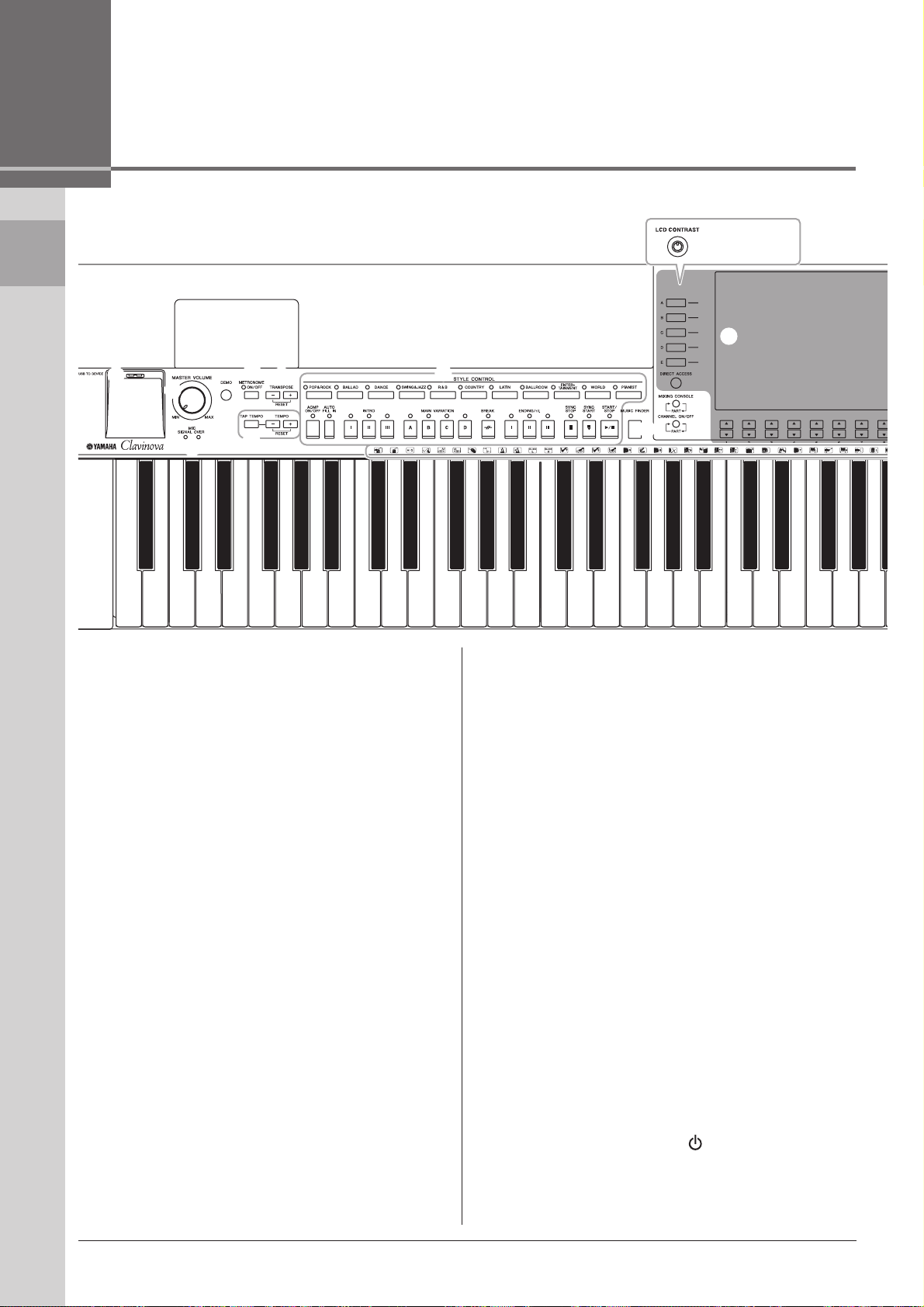
Commandes du panneau
Commandes du panneau
)
(CVP-503/501)
#
4
5
7
6
1
2
3
A-1 B-1 C0 D0 E0 F0 G0 A0 B0 C1 D1 E1 F1 G1 A1 B1 C2 D2 E2 F2 G2 A2 B2 C3 D3 E3 F3 G3 A3
1 Borne [USB TO DEVICE] ..............................Page 106
Permet de connecter un périphérique de stockage USB.
2 Commande [MASTER VOLUME] ...................Page 15
Règle le volume d'ensemble.
3 Témoins [SIGNAL]/[OVER] de la section MIC
(CVP-509/505/503) .........................................Page 102
Indiquent le niveau d'entrée du micro connecté.
4 Touche [DEMO] ...............................................Page 18
Reproduit les démonstrations.
5 Touche [METRONOME ON/OFF] ...................Page 33
Active ou désactive le métronome.
6 Touches TRANSPOSE ....................................Page 42
Transposent la hauteur de ton par pas de demi-ton.
7 Touches [TAP TEMPO]/TEMPO .....................Page 53
Contrôlent le tempo de la reproduction de style,
de morceau ou de métronome.
8 Touches STYLE CONTROL ............................Page 48
Permettent de sélectionner un style et d'en contrôler
la reproduction.
9 Touche [MUSIC FINDER] ................................Page 73
Recherche les réglages de panneau appropriés
ou le morceau souhaité.
) Bouton [LCD CONTRAST] (CVP-503/501).....Page 17
Règle le contraste de l'écran LCD.
! Touche [MIXING CONSOLE] ..........................Page 88
Contrôle les divers aspects des parties de clavier,
de style et de morceau.
@ Touche [CHANNEL ON/OFF] .................Pages 57, 64
Active ou désactive les canaux de style/morceau.
# Écran LCD et commandes associées............Page 20
8
!
9
@
$ Touche [USB] ..........................................Pages 26, 83
Charge certaines données sur le périphérique de stockage
USB et vous permet d'enregistrer votre performance sur
ce périphérique au format audio.
% Touche [FUNCTION] (Reportez-vous au Manuel
de référence disponible sur le site Web.)
Permet d'effectuer des réglages avancés et vous donne la
possibilité de créer vos propres styles et morceaux originaux.
^ Touches PART ON/OFF ..................................Page 39
Activent ou désactivent les parties de clavier.
& Touche [INTERNET] .......................................Page 95
Permet d'accéder au site Web.
* Touches SONG CONTROL .............................Page 59
Permettent de sélectionner un morceau et d'en
contrôler la reproduction.
( Touche [PIANO RESET] .................................Page 30
Appelle les réglages de piano à queue.
º Touches REGISTRATION MEMORY ..............Page 79
Enregistrent et rappellent les configurations de panneau.
¡ Touches VOICE CONTROL ............................Page 37
Permettent de sélectionner une voix.
™ Touches ONE TOUCH SETTING ....................Page 55
Appellent les réglages de panneau correspondant
au style sélectionné.
£ Touche [VOICE EFFECT] ...............................Page 44
Applique certains effets à la performance au clavier.
¢ Interrupteur d'alimentation .......................Page 14
Met l'instrument sous ou hors tension.
∞ Icônes de kits de batterie ...............................Page 40
Indiquent les instruments de batterie affectés aux différentes
touches lorsque le kit Standard Kit 1 est sélectionné.
12
CVP-509/505/503/501 Mode d'emploi
Page 13
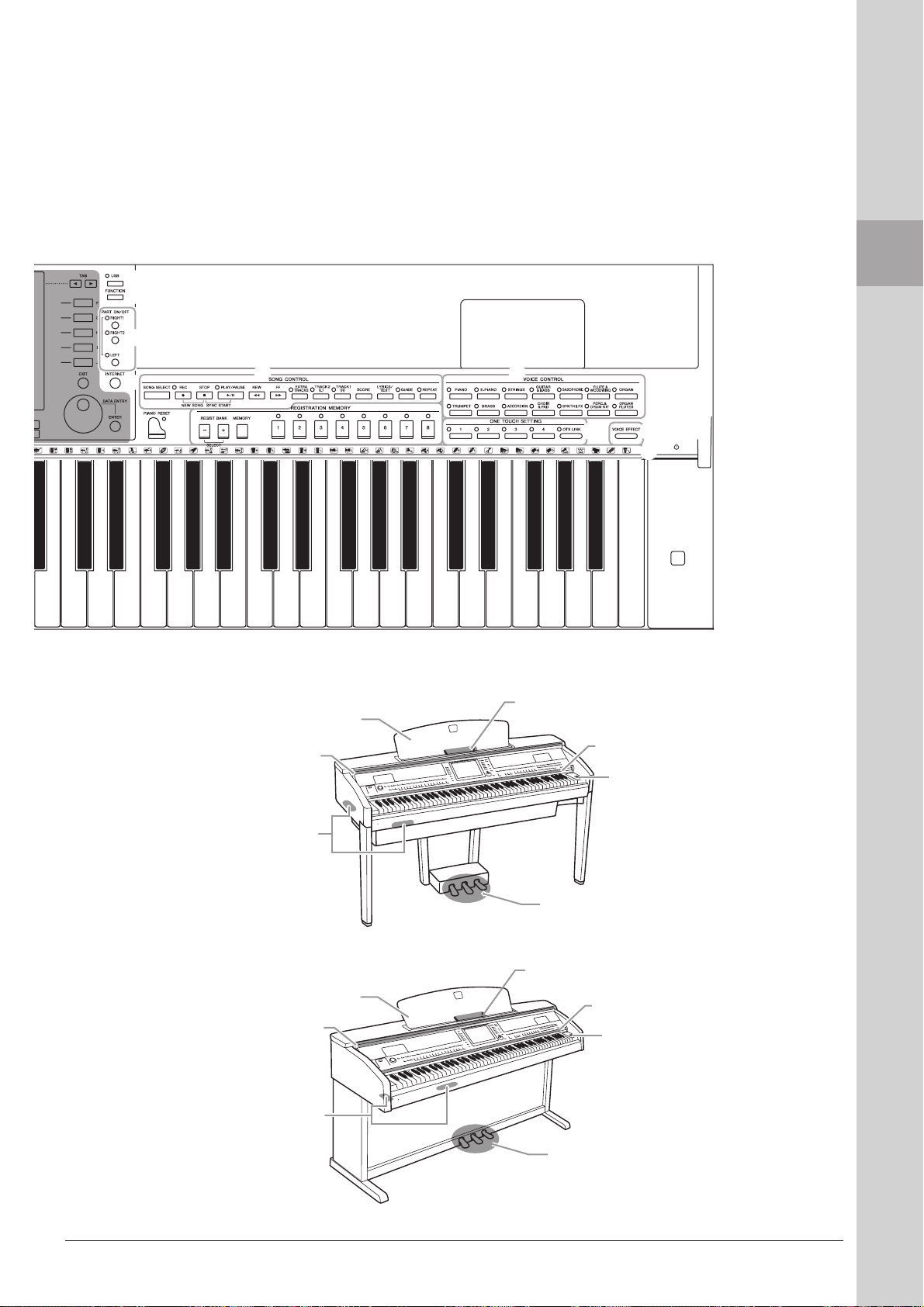
$
%
^
&
(
B3 C4 D4 E4 F4 G4 A4 B4 C5 D5 E5 F5 G5 A5 B5 C6 D6 E6 F6 G6 A6 B6 C7
º
¡*
™
CVP-509/505
Supports de partition
Pupitre
Page 15
Couvercle du clavier
Page 14
Page 15
Témoins guides
Page 64
Interrupteur d'alimentation
Page 14
£
∞
Commandes du panneau
¢
Connecteurs d'E/S
Page 99
Couvercle du clavier
Page 14
Connecteurs d'E/S
Page 99
CVP-503/501
Pupitre
Page 15
Pédales
Page 32
Supports de partition
Page 15
Témoins guides
Page 64
Interrupteur d'alimentation
Page 14
Pédales
Page 32
CVP-509/505/503/501 Mode d'emploi 13
Page 14
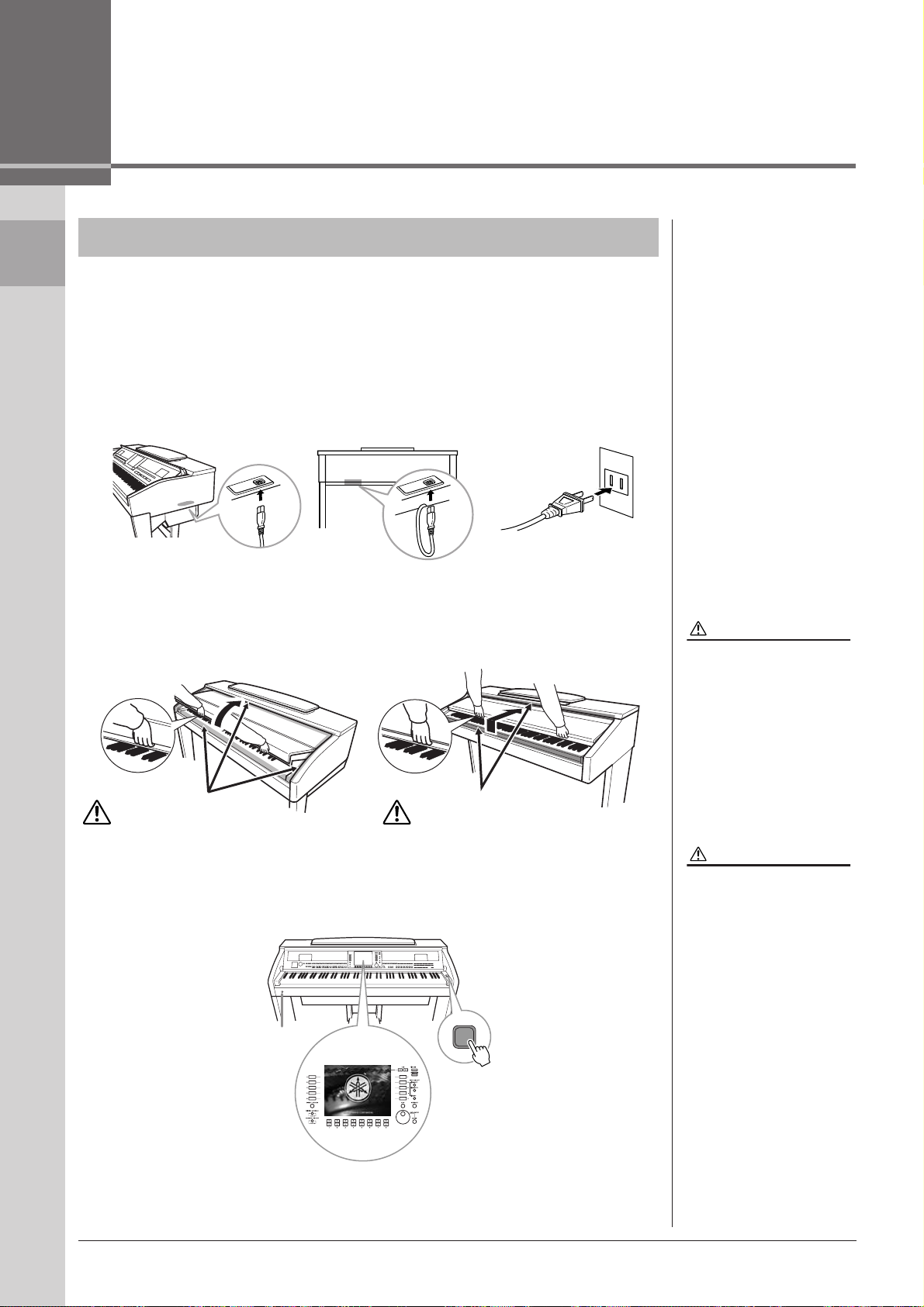
Mise en route
ATTENTION
ATTENTION
Mise sous tension
Mise en route
1 Connectez le câble d'alimentation.
2 Ouvrez le couvercle du clavier.
CVP-509/505/503 : soulevez le
couvercle du clavier en le saisissant
par la poignée avant.
Insérez d'abord la fiche du câble d'alimentation dans le connecteur secteur
de l'instrument, puis raccordez l'autre extrémité du câble à la prise murale
appropriée.
1-1
CVP-509/505 CVP-503/501
CVP-501 : soulevez légèrement le couvercle du clavier,
poussez-le en le faisant glisser jusqu'à ouverture
complète.
Prenez garde de ne pas vous
coincer les doigts lorsque vous
ouvrez le couvercle du clavier.
Prenez garde de ne pas vous
coincer les doigts lorsque vous
ouvrez le couvercle du clavier.
1-2
La forme de la fiche et de
la prise varie selon le pays.
Tenez toujours le couvercle
du clavier avec les deux mains
lorsque vous l'ouvrez ou le
fermez. Ne le lâchez pas tant
qu'il n'est pas complètement
ouvert ou fermé. Prenez garde
de ne pas vous coincer les
doigts (ou ceux d'autres
personnes, notamment les
enfants) entre le couvercle
du clavier et l'appareil.
14 CVP-509/505/503/501 Mode d'emploi
3 Mettez l'unité sous tension.
L'écran au centre du panneau avant et le voyant d'alimentation correspondant,
situé sous l'extrémité gauche du clavier, s'allument.
Le voyant d'alimentation s'allume.
Ne placez pas de matériaux
tel qu'un morceau de métal
ou de papier sur le dessus du
couvercle de clavier. En effet,
de petits objets placés à cet
endroit risquent de tomber
à l'intérieur de l'unité lors
de l'ouverture du couvercle,
et s'avérer impossibles
à retirer, provoquant par la suite
des décharges électriques, des
courts-circuits, des incendies
ou d'autres dommages graves
pour l'instrument.
Page 15
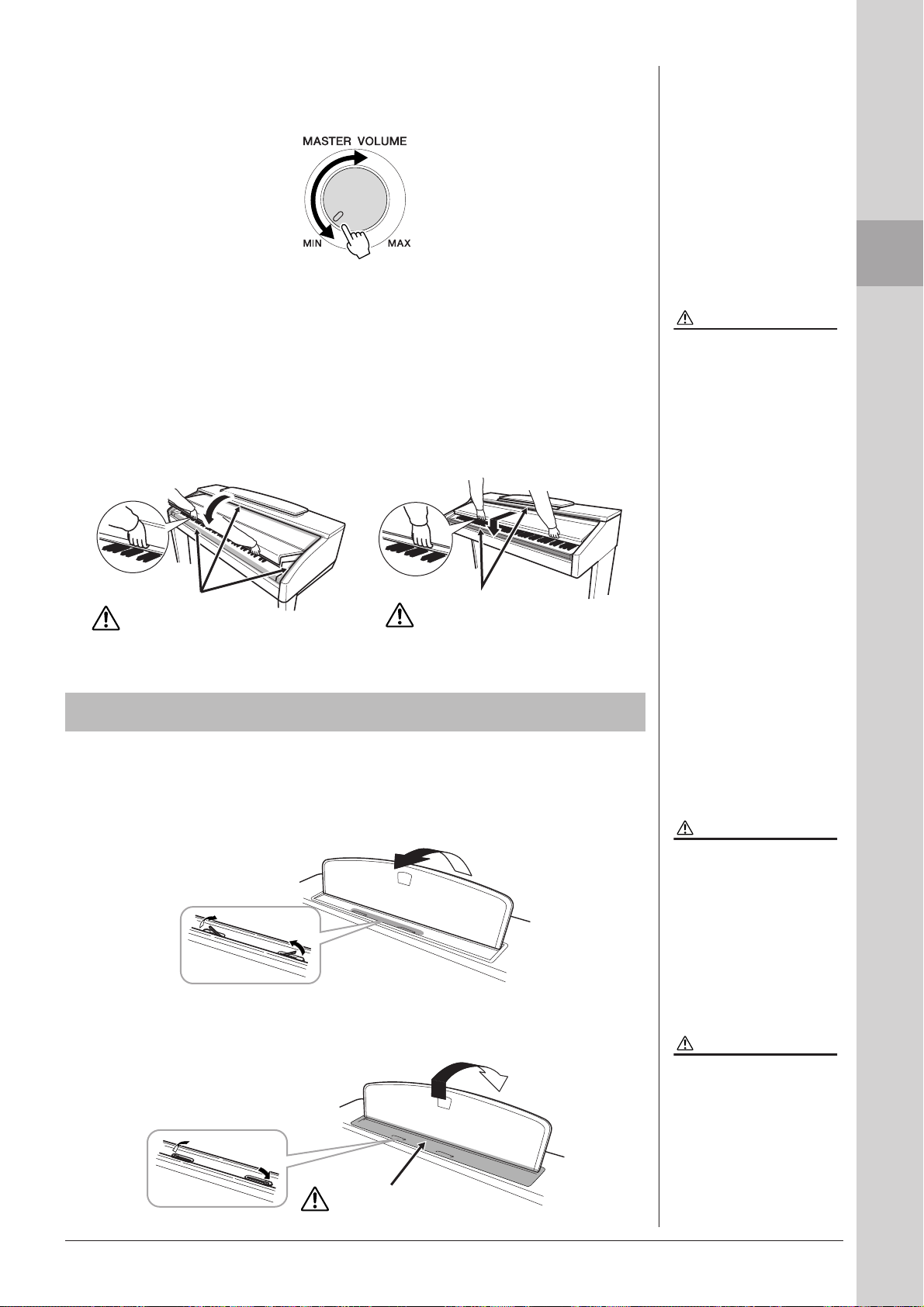
4 Réglez le volume.
Tandis que vous jouez au clavier, réglez le volume à l'aide de la commande
[MASTER VOLUME] située à gauche du panneau.
5 Lorsque vous avez fini d'utiliser l'instrument, appuyez sur
l'interrupteur d'alimentation pour mettre l'unité hors tension.
L'écran et le voyant d'alimentation s'éteignent.
6 Fermez le couvercle du clavier.
CVP-509/505/503 : saisissez-vous du panneau
métallique situé dans la partie supérieure du
panneau et fermez le couvercle du clavier.
Prenez garde de ne pas
vous coincer les doigts lorsque
vous fermez le couvercle du clavier.
CVP-501 : faites glisser le couvercle du
clavier vers vous et rabaissez-le doucement
sur les touches.
Prenez garde de ne pas vous
coincer les doigts lorsque vous
fermez le couvercle du clavier.
Utilisation du pupitre
CVP-509/505/503
Tirez le pupitre vers vous aussi loin que possible. Une fois relevé, le pupitre
est disposé selon un angle fixe et ne peut pas être ajusté.
Les supports permettent de maintenir les pages des partitions en place.
Supports de partition
ATTENTION
Même en cas de désactivation
de l'interrupteur d'alimentation,
une faible quantité d'électricité
circule toujours dans
l'instrument. Lorsque vous
n'utilisez pas l'instrument
pendant une longue période,
veillez débrancher le cordon
d'alimentation de la prise
murale.
ATTENTION
Lorsque vous relevez ou
abaissez le pupitre, veillez
à ne pas le relâcher avant
qu'il soit complètement
relevé ou rabaissé.
Mise en route
Pour abaisser le pupitre, soulevez-le légèrement avant de le rabaisser
doucement.
Fermez les supports de partition
Prenez garde de ne pas
vous coincer les doigts.
CVP-509/505/503/501 Mode d'emploi 15
ATTENTION
Avant d'abaisser le pupitre,
fermez les supports de
partition. Le pupitre ne peut
pas être rabattu tant que les
supports ne sont pas fermés.
Page 16
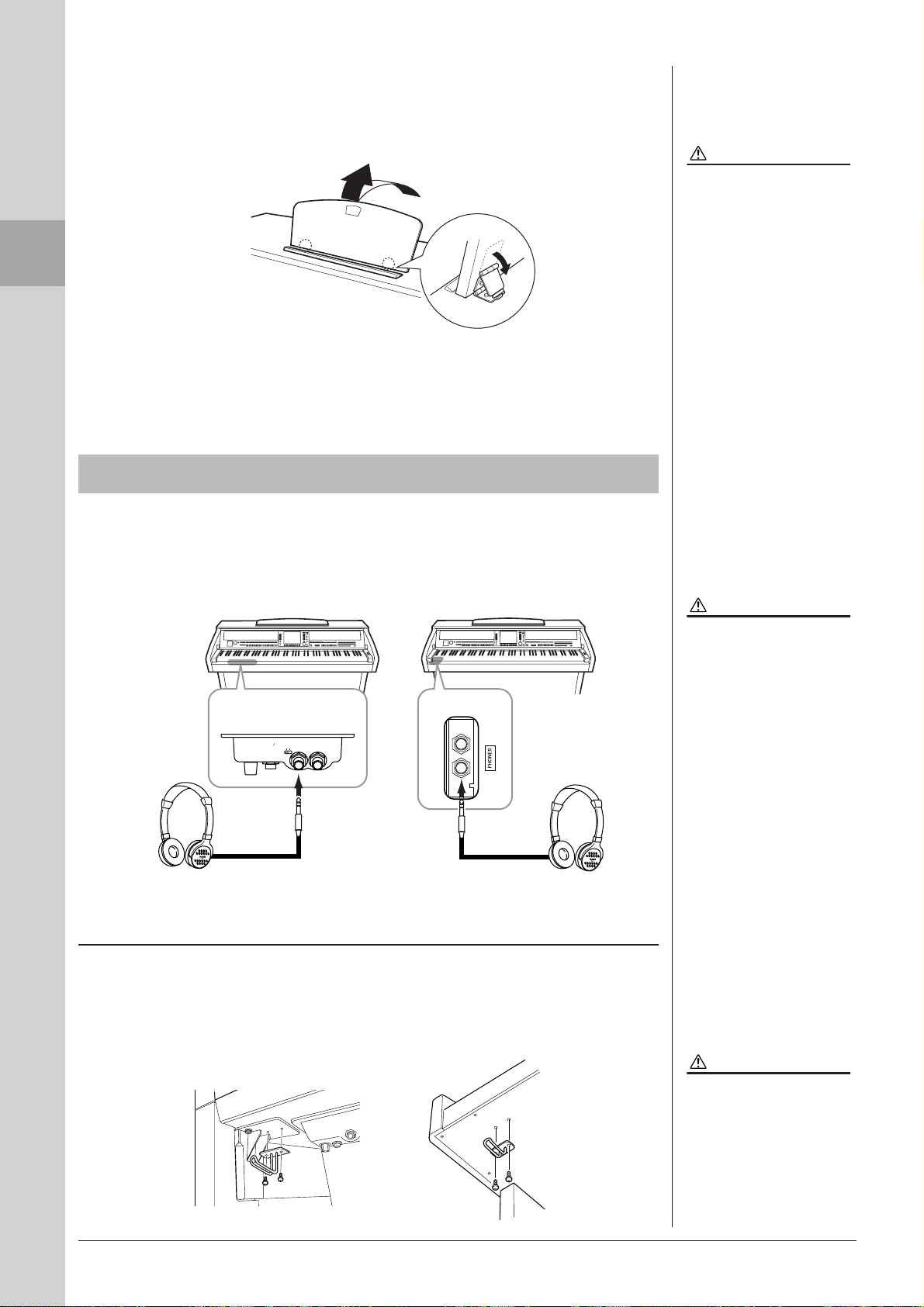
Mise en route
ATTENTION
ATTENTION
ATTENTION
Utilisation du casque d'écoute
CVP-501
Soulevez le pupitre et tirez-le en le ramenant complètement vers vous, rabattez
les deux supports métalliques de droite et gauche sur l'arrière du pupitre, puis
abaissez le pupitre de façon à ce qu'il repose sur les supports métalliques.
N'essayez pas d'utiliser
le pupitre lorsqu'il est
en position semi-levée.
Pour abaisser le pupitre, tirez-le d'abord complètement vers vous, redressez
les deux supports métalliques, puis abaissez doucement le pupitre vers l'arrière
jusqu'à sa position maximale.
Connectez un casque à l'une des prises [PHONES] (Casque) situées dans la partie
inférieure gauche de l'instrument.
Vous pouvez brancher deux casques stéréo standard sur l'appareil. (Si vous n'utilisez
qu'un seul casque, reliez-le à l'une de ces prises.)
CVP-501
CVP-509/505/503
MIC.
INPUT
MIC. L INE PHONES
VOLUME
LINE IN
MIN MAX
Prise casque standard
Utilisation du crochet de suspension pour casque
N'utilisez pas le casque
à volume élevé pendant des
périodes de temps prolongées.
Cela peut vous provoquer une
perte d'audition.
16 CVP-509/505/503/501 Mode d'emploi
Un crochet pour suspendre le casque à l'instrument est fourni dans l'emballage.
Installez-le à l'aide des deux vis fournies (4 x 10 mm), comme indiqué sur
l'illustration.
CVP-509/505 CVP-503/501
N'accrochez rien d'autre que
le casque d'écoute au crochet
de suspension, au risque
d'endommager l'instrument
ou le crochet.
Page 17
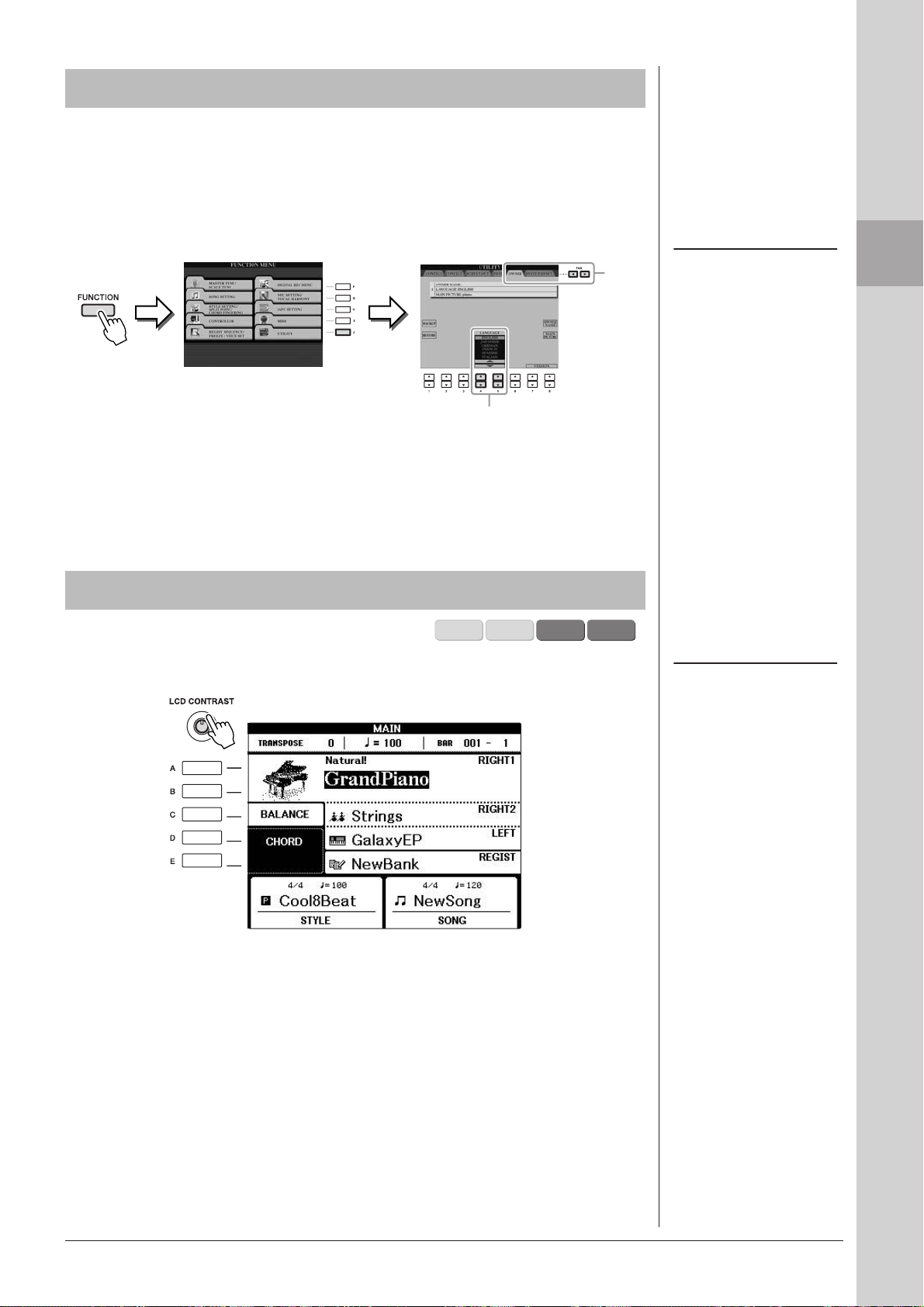
Modification de la langue d'affichage
Cette opération détermine la langue utilisée à l'écran pour les messages, les noms
de fichiers et la saisie de caractères.
1 Appelez l'écran approprié.
[FUNCTION] → [J] UTILITY→ TAB [E][F] OWNER
1
2
2 Utilisez les touches [4 ▲▼]/[5 ▲▼] pour sélectionner la langue
de votre choix.
NOTE
Dans ce mode d'emploi, nous
utilisons des flèches dans les
instructions pour indiquer, en abrégé,
la procédure d'appel pour un certain
nombre d'écrans ou de fonctions.
Mise en route
Réglage du contraste de l'écran
CVP-501CVP-503CVP-505CVP-509
Vous pouvez régler le contraste de l'écran en tournant le bouton [LCD CONTRAST]
situé à gauche de l'écran.
NOTE
Dans la mesure où l'écran couleur du
CVP-509/505 est doté d'un degré de
visibilité élevé, aucune fonction de
réglage de contraste n'est requise.
CVP-509/505/503/501 Mode d'emploi 17
Page 18
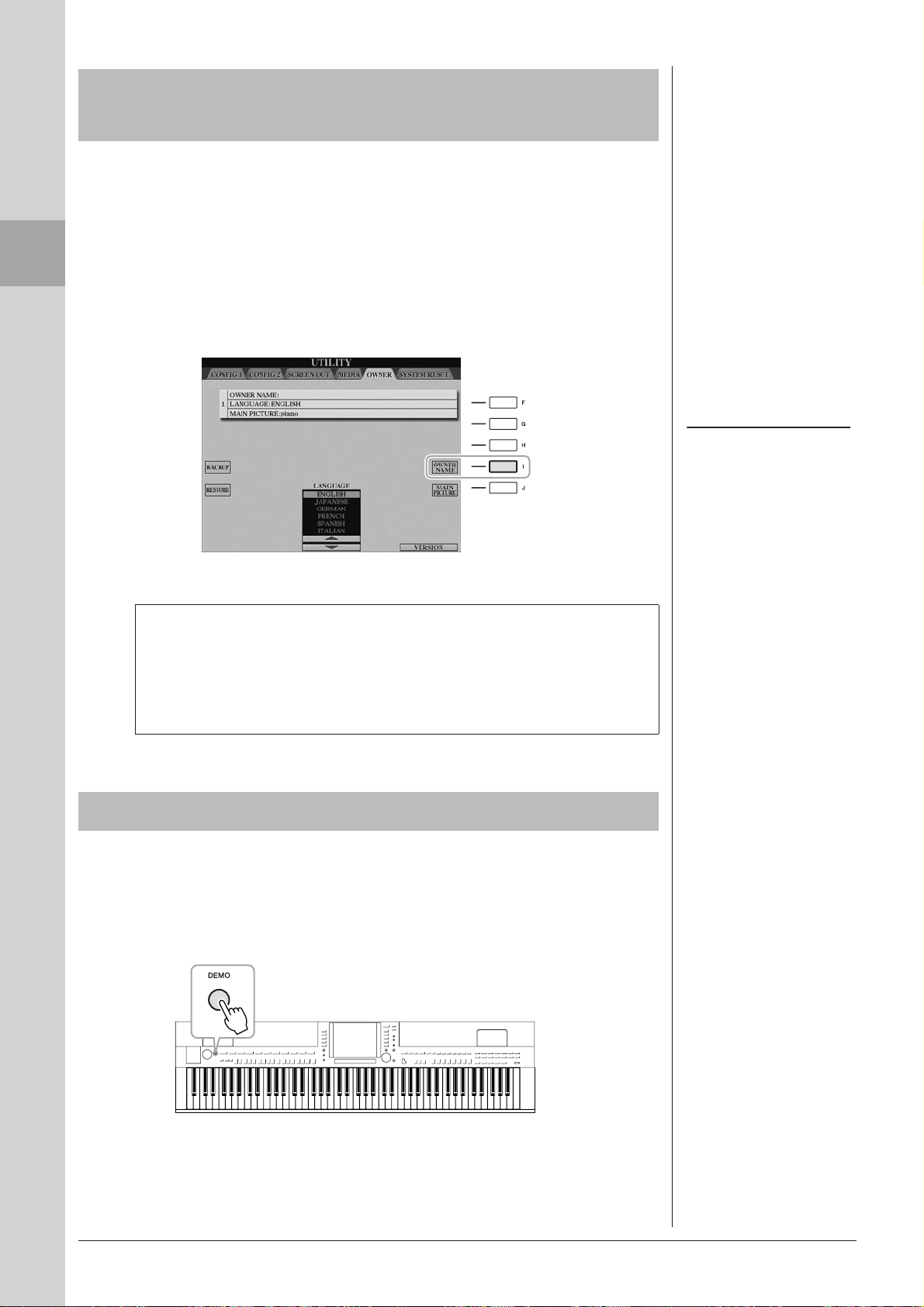
Affichage du nom du propriétaire sur l'écran
NOTE
d'ouverture
Vous pouvez faire apparaître votre nom sur l'écran d'ouverture (le premier écran
qui s'affiche à la mise sous tension de l'instrument).
1 Appelez l'écran approprié.
[FUNCTION] → [J] UTILITY → TAB [E][F] OWNER
Mise en route
2 Appuyez sur la touche [I] (OWNER NAME) (Nom du propriétaire)
pour appeler l'écran Owner Name.
Reportez-vous à la page 27 pour plus de détails sur la saisie de caractères.
Affichage du numéro de version
Pour vérifier le numéro de version de cet instrument, appuyez sur les touches
▲▼]/[8 ▲▼] (VERSION) de l'écran appelé à l'étape 1 ci-dessus.
[7
Appuyez sur les touches [EXIT] (Quitter) ou [8
à l'écran initial.
▲▼] pour revenir
(CVP-509/505) Si vous le souhaitez,
vous pourrez également modifier
l'image d'arrière-plan de l'écran
Main (Principal) en appuyant sur
la touche [J] (MAIN PICTURE)
(Image principale) à l'étape 2.
Reproduction des démonstrations
Les démonstrations sont des introductions simples et utiles aux caractéristiques
et fonctions de l'instrument dont elles servent à illustrer les sonorités.
1 Appuyez sur la touche [DEMO] pour lancer les démonstrations.
La démonstration de présentation est reproduite en continu, en appelant
les divers écrans dans l'ordre.
18 CVP-509/505/503/501 Mode d'emploi
Page 19

2 Appuyez sur les touches [7 ▲▼]/[8 ▲▼] (SKIP OVERVIEW)
(Ignorer la présentation) de l'écran Demo (Démonstration)
pour appeler le menu Demo correspondant.
3
2
3 Appuyez sur une des touches [A]–[D] pour afficher
une démonstration spécifique.
Appuyez sur la touche [E] pour revenir à l'écran de l'étape 2.
Les sous-menus s'affichent en bas de l'écran. Appuyez sur l'une des touches
[1 ▲▼]–[8 ▲▼] correspondant au sous-menu.
NOTE
Le menu Demo varie en fonction
de l'instrument.
Mise en route
NOTE
Pour revenir au menu de niveau
supérieur, appuyez sur la touche
[EXIT].
4 Appuyez plusieurs fois sur la touche [EXIT] pour quitter
les démonstrations.
CVP-509/505/503/501 Mode d'emploi 19
Page 20
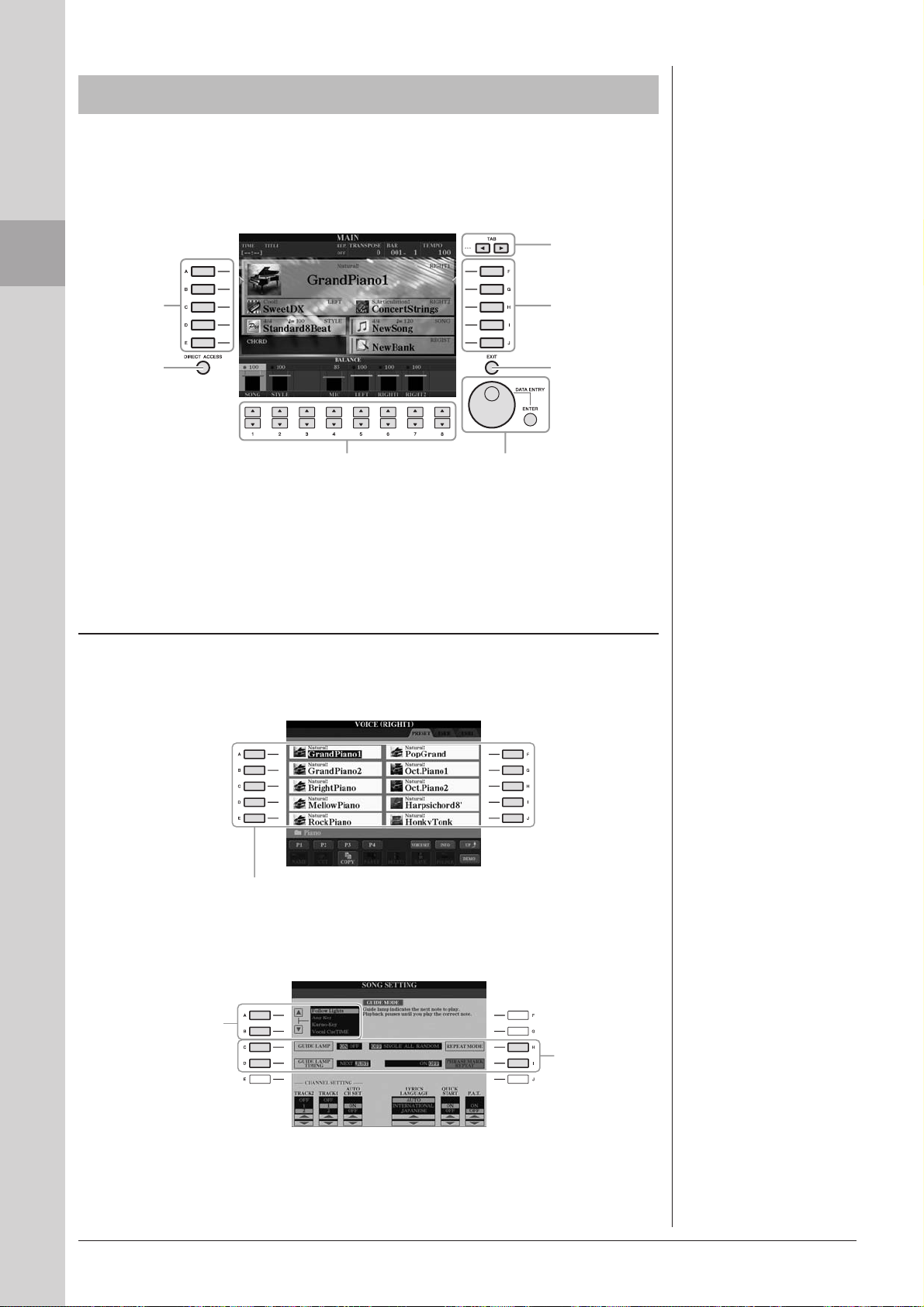
Commandes liées à l'écran
L'écran LCD permet d'obtenir un aperçu instantané de toutes les informations
relatives à l'ensemble des réglages actuels de l'instrument. Vous pouvez sélectionner
ou modifier le menu affiché à l'aide des commandes entourant l'écran LCD.
Touches TAB
[E][F] (page 21)
Mise en route
Touches
[A]–[E] (voir
ci-dessous)
Touche
[DIRECT
ACCESS]
(page 23)
Touches [A]–[J]
Les touches [A]–[J] sont utilisées pour sélectionner le menu correspondant.
• Exemple 1
Touches [1 ▲▼]–[8 ▲▼]
(page 21)
Touches [F]–[J]
(voir ci-dessous)
Touche [EXIT]
(page 22)
Cadran [DATA ENTRY]
et touche [ENTER]
(page 22)
Dans l'écran File Selection (Sélection de fichier) (page 26), vous pouvez
utiliser les touches [A]–[J] pour sélectionner les fichiers correspondants.
• Exemple 2
Les touches [A] et [B]
servent à déplacer le
curseur vers le haut
ou le bas.
20 CVP-509/505/503/501 Mode d'emploi
Les touches [C],
[D], [H] et [I] sont
utilisées pour
sélectionner
le paramètre
correspondant.
Page 21
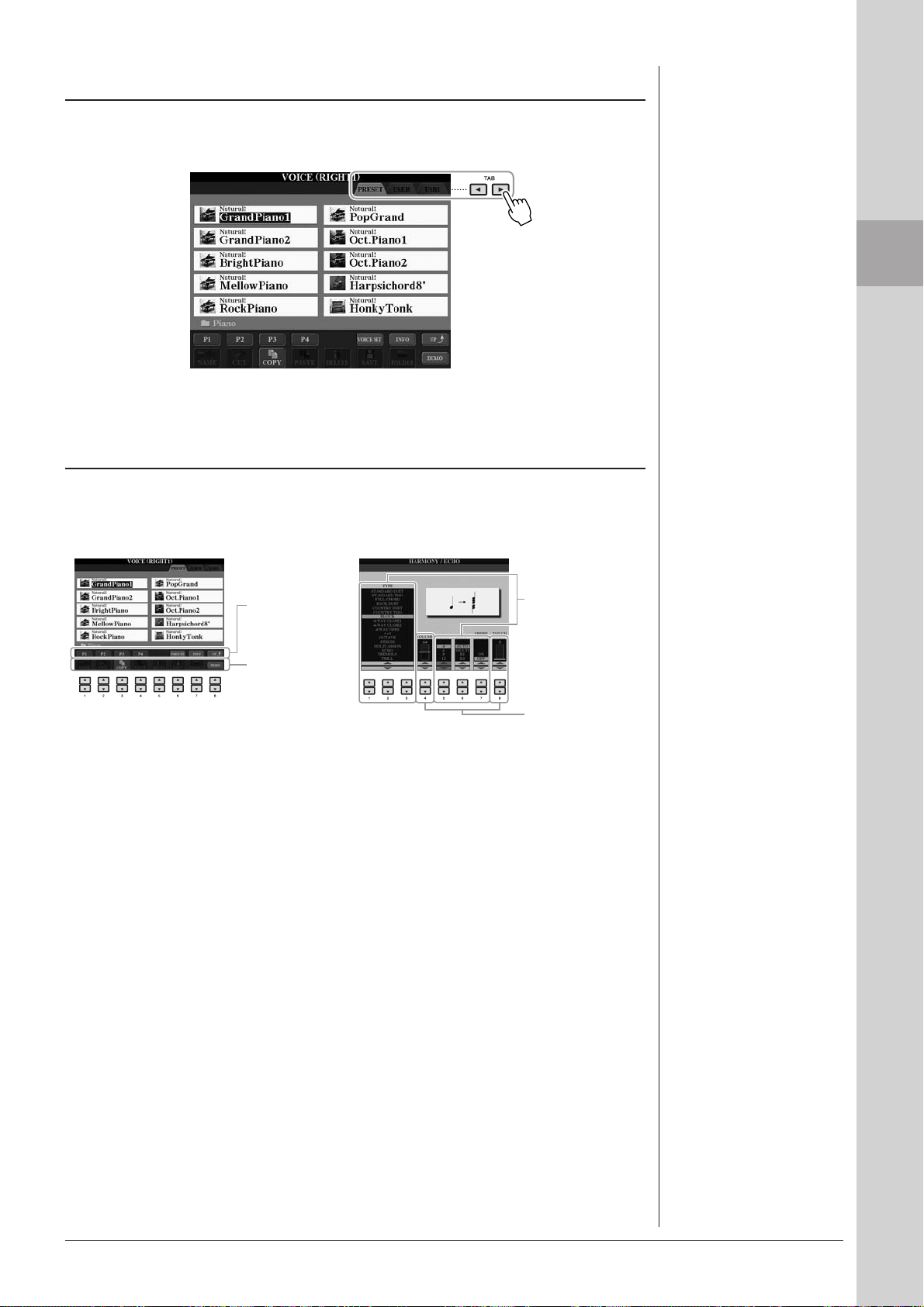
Touches TAB [E][F]
Ces touches servent principalement à changer de page dans les écrans ayant des
« onglets » dans leur partie supérieure.
Touches [1 ▲▼]–[8 ▲▼]
Les touches [1 ▲▼]–[8 ▲▼] sont utilisées pour la sélection ou le réglage
(vers le haut ou le bas) des fonctions indiquées juste au-dessus d'elles.
Mise en route
Si un menu
apparaît dans cette
section de l'écran,
utilisez les touches
[1 ▲]–[8 ▲].
Si un menu
apparaît dans cette
section de l'écran,
utilisez les touches
[1 ▼]–[8 ▼].
Si une liste du menu
apparaît, utilisez
les touches
[1 ▲▼]–[8 ▲▼]
pour sélectionner
l'élément de votre
choix.
Si un paramètre apparaît sous forme
de curseur (ou de bouton), utilisez
l'une des touches [1 ▲▼]–[8 ▲▼]
pour régler la valeur.
CVP-509/505/503/501 Mode d'emploi 21
Page 22
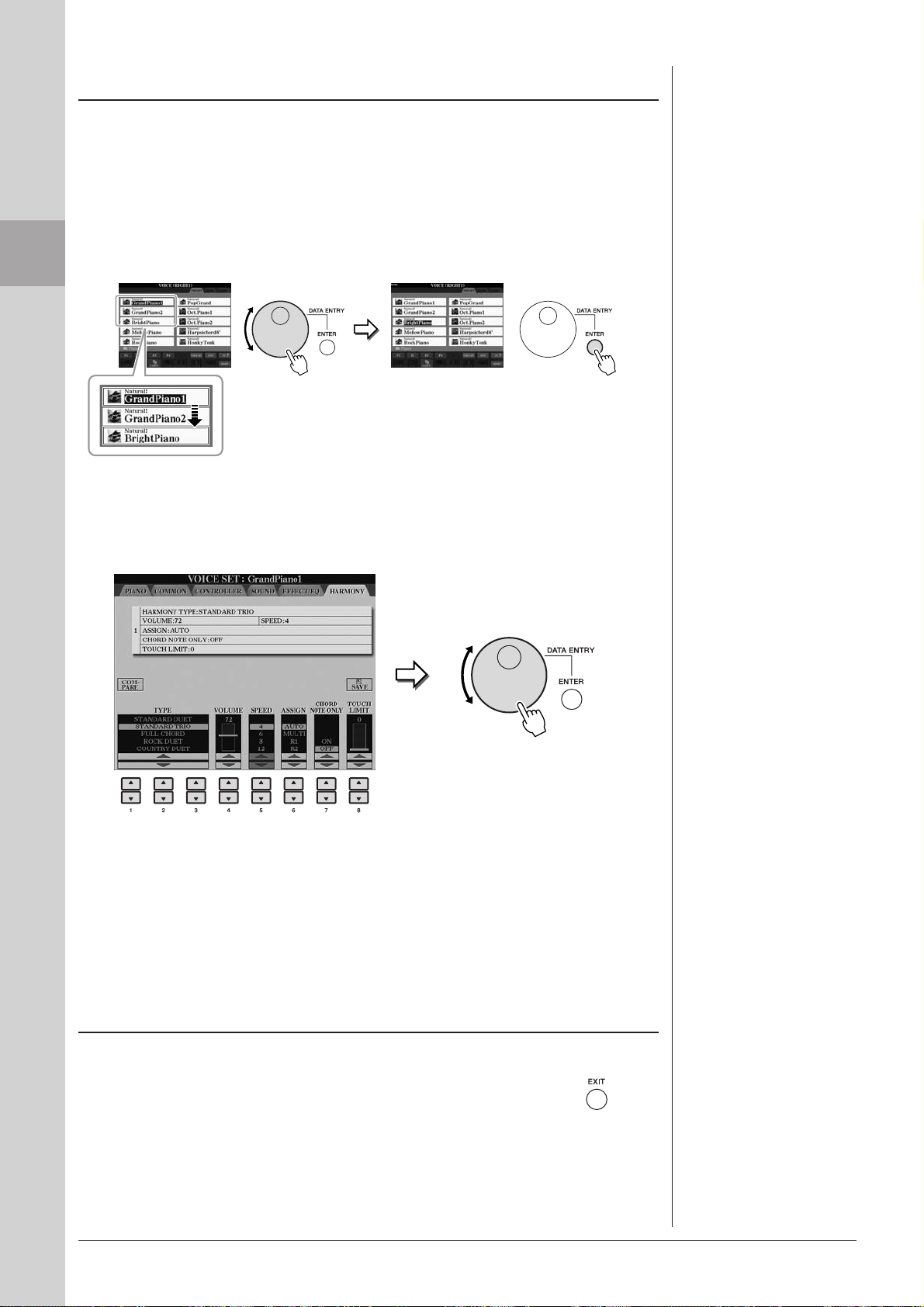
Cadran [DATA ENTRY] et touche [ENTER]
Selon l'écran LCD sélectionné, le cadran [DATA ENTRY] (Saisie de données)
peut remplir l'une des deux fonctions suivantes.
• Sélection de fichiers (voix, style, morceau, etc.)
Lorsqu'un écran File Selection (page 26) s'affiche, vous pouvez utiliser le cadran
[DATA ENTRY] et la touche [ENTER] (Entrée) pour sélectionner un fichier
(voix, style, morceau, etc.).
Mise en route
Faites tourner le cadran
[DATA ENTRY] pour
déplacer le curseur.
Appuyez sur la touche
[ENTER] pour sélectionner
le fichier en surbrillance.
• Réglage des valeurs de paramètres
Vous pouvez très facilement utiliser le cadran [DATA ENTRY] en tandem avec
les touches [1 ▲▼]–[8 ▲▼] pour régler les paramètres affichés à l'écran.
Faites tourner le cadran [DATA ENTRY]
pour régler le paramètre sélectionné.
Sélectionnez le paramètre souhaité à l'aide
de la touche [1 ▲▼]–[8 ▲▼] appropriée.
Cette technique très pratique fonctionne également pour les paramètres contextuels
tels que Tempo et Transpose (Transposition). Il vous suffit d'appuyer sur la touche
appropriée (par ex. [TEMPO [+]), puis de faire tourner le cadran [DATA ENTRY]
et d'appuyer sur [ENTER] pour fermer la fenêtre.
Touche [EXIT]
Appuyez sur la touche [EXIT] pour revenir à l'écran précédent.
Appuyez plusieurs fois sur la touche [EXIT] pour revenir à l'écran
Main par défaut (page 24).
22 CVP-509/505/503/501 Mode d'emploi
Page 23
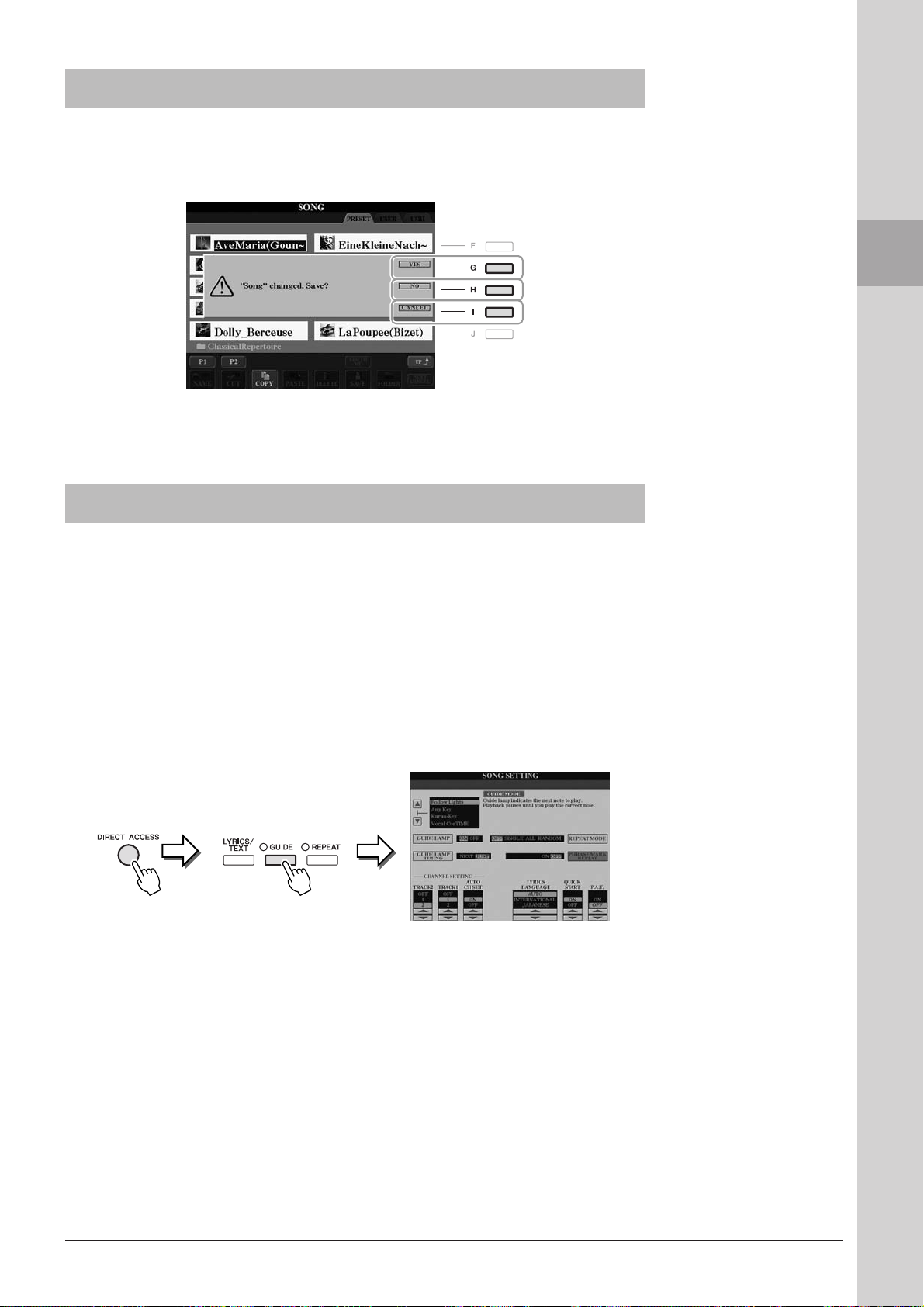
Messages affichés à l'écran
Un message (boîte de dialogue d'information ou de confirmation) apparaît parfois
à l'écran pour vous expliquer comment exécuter une tâche donnée. Lorsque le
message apparaît, il vous suffit d'appuyer sur la touche appropriée.
Sélection instantanée des écrans — Direct Access
Mise en route
Grâce à la fonction fort pratique Direct Access (Accès direct), vous pouvez appeler
instantanément l'écran de votre choix en appuyant simplement sur une touche.
1 Appuyez sur la touche [DIRECT ACCESS].
Un message vous invitant à appuyer sur la touche appropriée apparaît à l'écran.
2 Appuyez sur la touche ou la pédale correspondant à l'écran
de réglage souhaité pour appeler instantanément cet écran.
Par exemple, appuyez sur la touche [GUIDE] pour ouvrir l'écran permettant
de configurer le mode Guide.
Reportez-vous à la Liste des données fournie séparément pour obtenir la liste
des écrans susceptibles d'être appelés avec la fonction Direct Access.
CVP-509/505/503/501 Mode d'emploi 23
Page 24
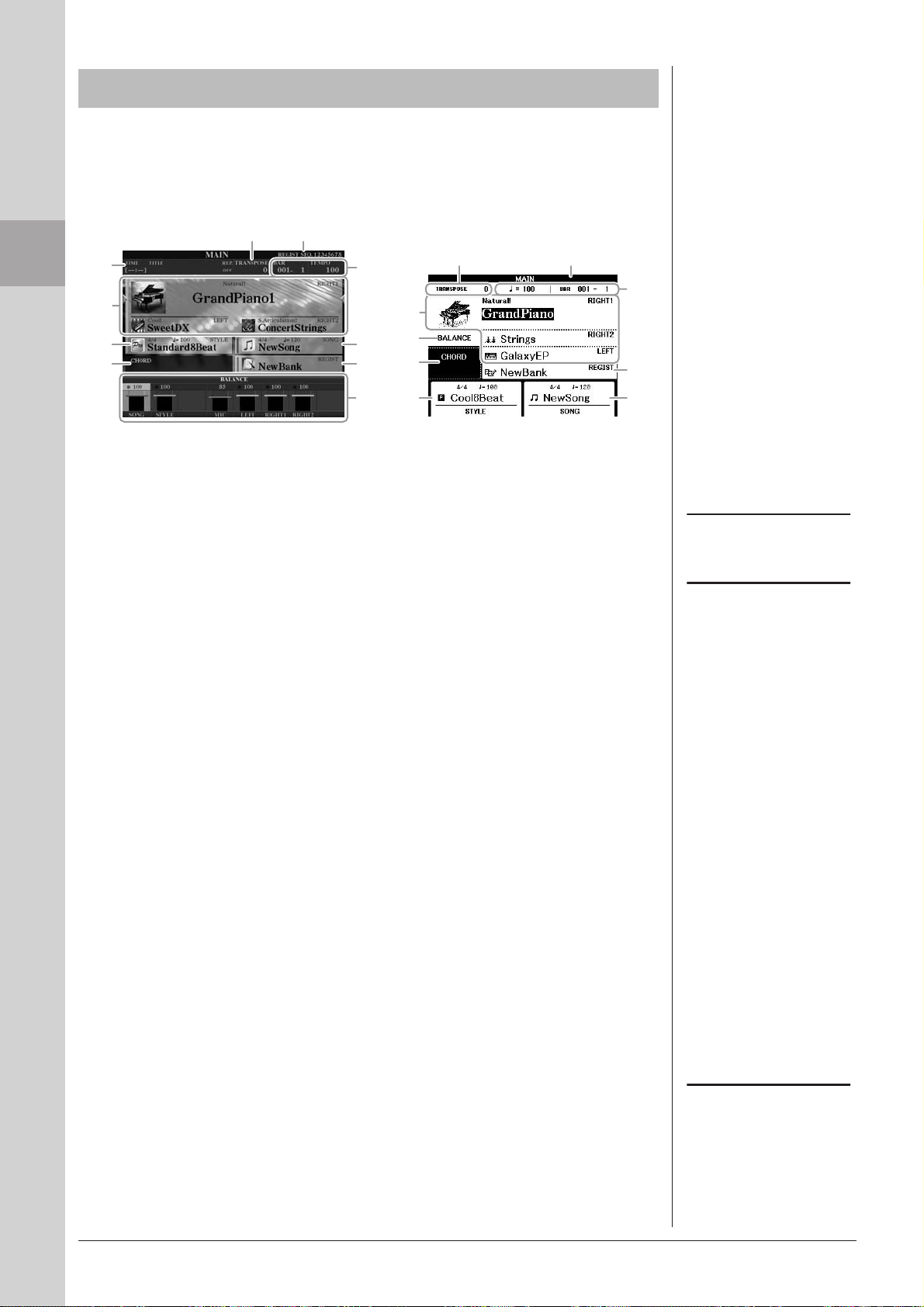
Configuration de l'écran Main
NOTE
NOTE
NOTE
L'écran qui s'ouvre à la mise sous tension de l'instrument est l'écran Main. Il affiche
les réglages de base actuels, tels que la voix et le style sélectionnés, ce qui vous
permet de les voir en un clin d'œil. L'écran Main s'affiche généralement lorsque
vous jouez au clavier.
9
Mise en route
1
2
3
7)
8
4
5
7
1
6
3
)
8
5
6
CVP-509/505/503 CVP-501
2
1 Nom de la voix
Affiche les noms de voix actuellement sélectionnées pour les parties RIGHT 1
(Droite 1), RIGHT 2 (Droite 2) et LEFT (Gauche) (page 37). Appuyez sur une
des touches [A]–[C] et [F]–[I] pour appeler l'écran Voice Selection (Sélection
de voix) pour chaque partie.
2 Nom de style et informations connexes
Affiche le nom, le type de mesure et le tempo du style actuellement sélectionné.
Appuyez sur la touche [D] (CVP-509/505/503) ou l'une des touches
[1 ▲▼]–[4 ▲▼] (CVP-501) pour appeler l'écran Style Selection
(Sélection de style) (page 48).
3 Nom de l'accord actuellement sélectionné
Si la touche [ACMP ON/OFF] (Activation/désactivation de l'accompagnement)
est activée, l'accord spécifié dans la section des accords du clavier sera affiché.
Lorsque le morceau contenant les données d'accord est joué, c'est le nom de
l'accord actuel qui apparaît.
4 Nom de morceau et informations connexes
Affiche le nom, le type de mesure et le tempo du morceau actuellement
sélectionné. Appuyez sur la touche [I] (CVP-509/505/503) ou sur l'une des touches
[5 ▲▼]–[8 ▲▼] (CVP-501) pour appeler l'écran Style Selection (page 59).
4
La touche correspondant à chaque
partie de voix varie en fonction
de l'instrument.
Lorsque la fonction Left Hold
(Maintien à gauche) (page 45) est
activée, l'indication « H » apparaît.
5 Nom de la banque de mémoires de registration
Affiche le nom de la banque de mémoires de registration actuellement sélectionnée,
ainsi que le numéro de la mémoire de registration (CVP-509/505/503)
sur la touche [J] pour appeler l'écran Registration Memory Bank Selection
(Sélection de la banque de mémoires de registration) (page 80).
6 Balance de volume
Affiche la balance de volume des différentes parties. Sur le CVP-501,
appuyez sur la touche [C] pour appeler l'écran de balance de volume.
Réglez la balance de volume des diverses parties à l'aide des touches
[1 ▲▼]–[7 ▲▼].
7 Transpose (Transposition)
Affiche la valeur de la transposition en demi-tons (page 42).
24 CVP-509/505/503/501 Mode d'emploi
. Appuyez
Si l'écran Volume Balance (Balance
de volume) ne s'affiche pas, appuyez
sur la touche [EXIT] pour l'appeler.
Page 25
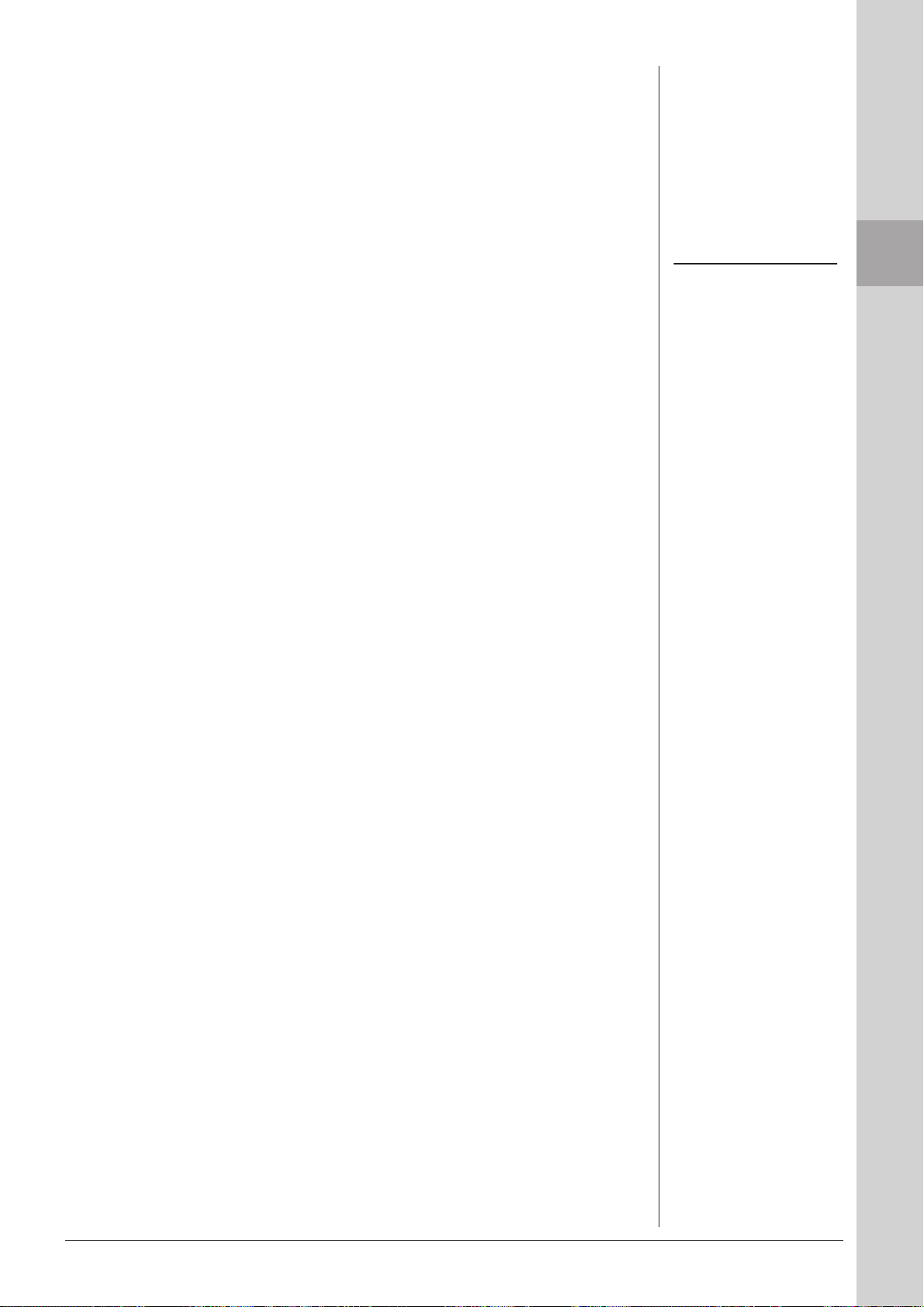
8 TEMPO/BAR/BEAT (Tempo/Mesure/Temps)
Affiche la position actuelle (tempo/mesure/temps) de la reproduction de style
ou de morceau.
9 Informations sur les données audio via l'USB (CVP-509/505/503)
Affiche des informations sur le fichier audio sélectionné (nom de fichier,
durée, etc.). Pendant l'enregistrement, l'indication « REC » (Enregistrement)
apparaît.
) Séquence de registration
Apparaît lorsque la fonction Registration Sequence (Séquence de registration)
est activée (page 82).
NOTE
Pour plus d'informations sur la
fonction Registration Sequence,
reportez-vous au Manuel de référence
disponible sur le site Web.
Mise en route
CVP-509/505/503/501 Mode d'emploi 25
Page 26
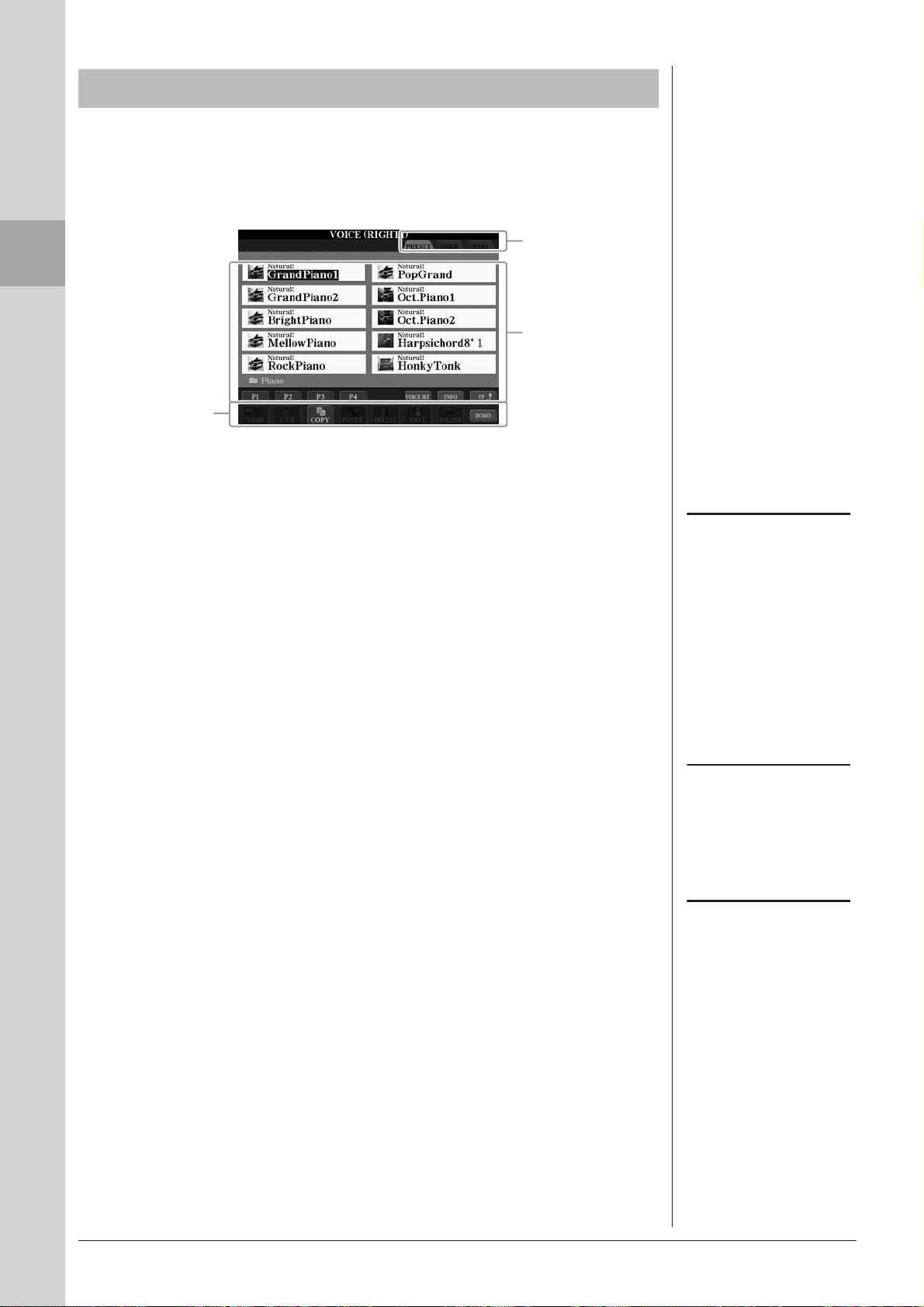
Configuration de l'écran File Selection
NOTE
NOTE
NOTE
L'écran File Selection permet de sélectionner les voix et les styles ainsi que d'autres
données. Il apparaît notamment lorsque vous appuyez sur l'une des touches de
sélection de catégorie VOICE (Voix) ou STYLE, sur la touche [SELECT]
(Sélection) de la section SONG (Morceau), etc.
Mise en route
1 Emplacement (lecteur) des données
1
2
3
PRESET (Présélection) Emplacement de stockage des données
préprogrammées (présélectionnées).
USER (Utilisateur) Emplacement de sauvegarde des données
enregistrées ou modifiées.
USB Emplacement de sauvegarde des données sur un
périphérique de stockage USB (mémoire flash USB,
disquette, etc.). Cet onglet apparaît uniquement
lorsqu'un ou plusieurs périphériques de stockage
USB sont connectés à la borne [USB TO DEVICE]
(page 106).
Dans la suite de ce mode d'emploi,
tous les périphériques de stockage
USB, notamment les mémoires flash
USB et les disquettes, sont appelés
« périphériques de stockage USB ».
2 Données sélectionnables (fichiers)
Les fichiers qui s'affichent sur cet écran sont susceptibles d'être sélectionnés.
S'il existe plus de 10 fichiers, des numéros de page (P1, P2 …) apparaissent
en dessous des fichiers concernés. Appuyez sur la touche correspondante pour
changer de page. Lorsque l'écran comporte plusieurs pages, la touche « Next »
(Suivant) apparaît pour signaler l'existence de pages suivantes, tandis que
la touche « Prev. » (Précédent) indique la présence de pages antérieures.
3 Menu des opérations liées aux fichiers/dossiers
Ce menu vous permet de sauvegarder et de gérer des fichiers de données
(copie, déplacement, suppression, etc.). Pour obtenir des instructions détaillées,
reportez-vous aux pages 68–71.
Toutes les données, qu'elles soient
préprogrammées ou originales, sont
stockées sous forme de « fichiers »,
Vous pouvez ouvrir l'écran
File Selection d'un fichier donné
à l'aide de la touche [USB].
[USB] → [A] SONG/[B] STYLE/
[C] REGIST/[F] VOICE.
26 CVP-509/505/503/501 Mode d'emploi
Page 27
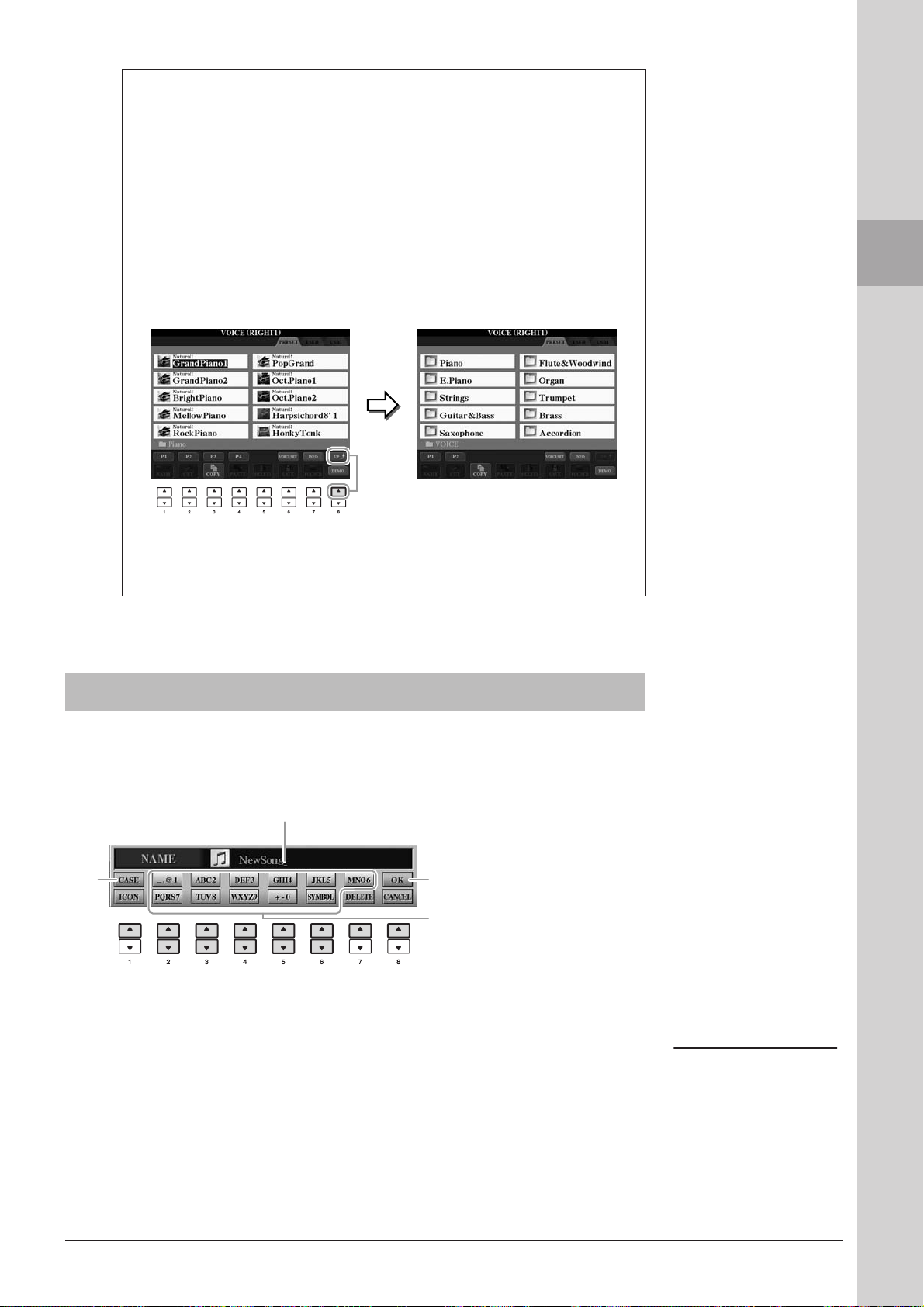
Fermeture du dossier en cours et ouverture du dossier
de niveau supérieur
Dans l'écran PRESET, plusieurs fichiers de données coexistent au sein d'un
même dossier. Vous pouvez également organiser vos données d'origine sur
l'écran USER/USB en créant un certain nombre de nouveaux dossiers (page 69).
Pour fermer le dossier en cours et appeler le dossier de niveau directement
supérieur, appuyez sur la touche [8 ▲] (UP).
Exemple d'écran de sélection de voix PRESET
Les fichiers de voix PRESET sont classés par catégorie et rangés dans
les dossiers appropriés.
Le niveau directement supérieur —
dans ce cas-ci, un dossier — est
Cet écran affiche les fichiers
de voix d'un même dossier.
affiché. Tous les dossiers de cet
écran contiennent des voix classées
Mise en route
Saisie de caractères
Les instructions suivantes vous expliquent comment saisir des caractères pour
attribuer un nom à des fichiers/dossiers, entrer des mots de passe, etc. La saisie
de caractères se fait dans l'écran illustré ci-dessous.
2
14
1 Modifiez le type de caractère à l'aide de la touche [1 ▲].
Si vous choisissez une langue autre que le japonais (page 17), les types
de caractères suivants seront disponibles :
• CASE majuscules, nombres, symboles
• case minuscules, nombres, symboles
Divers caractères sont affectés
à une même touche et vous
3
changez de caractère à chaque
fois que vous appuyez sur la
touche.
NOTE
En fonction de l'écran de saisie de
caractères dans lequel vous travaillez,
certains types de caractères
ne peuvent pas être entrés.
Si vous sélectionnez le japonais comme langue (page 17), vous pourrez
saisir les types et les tailles de caractères suivants :
CVP-509/505/503/501 Mode d'emploi 27
Page 28
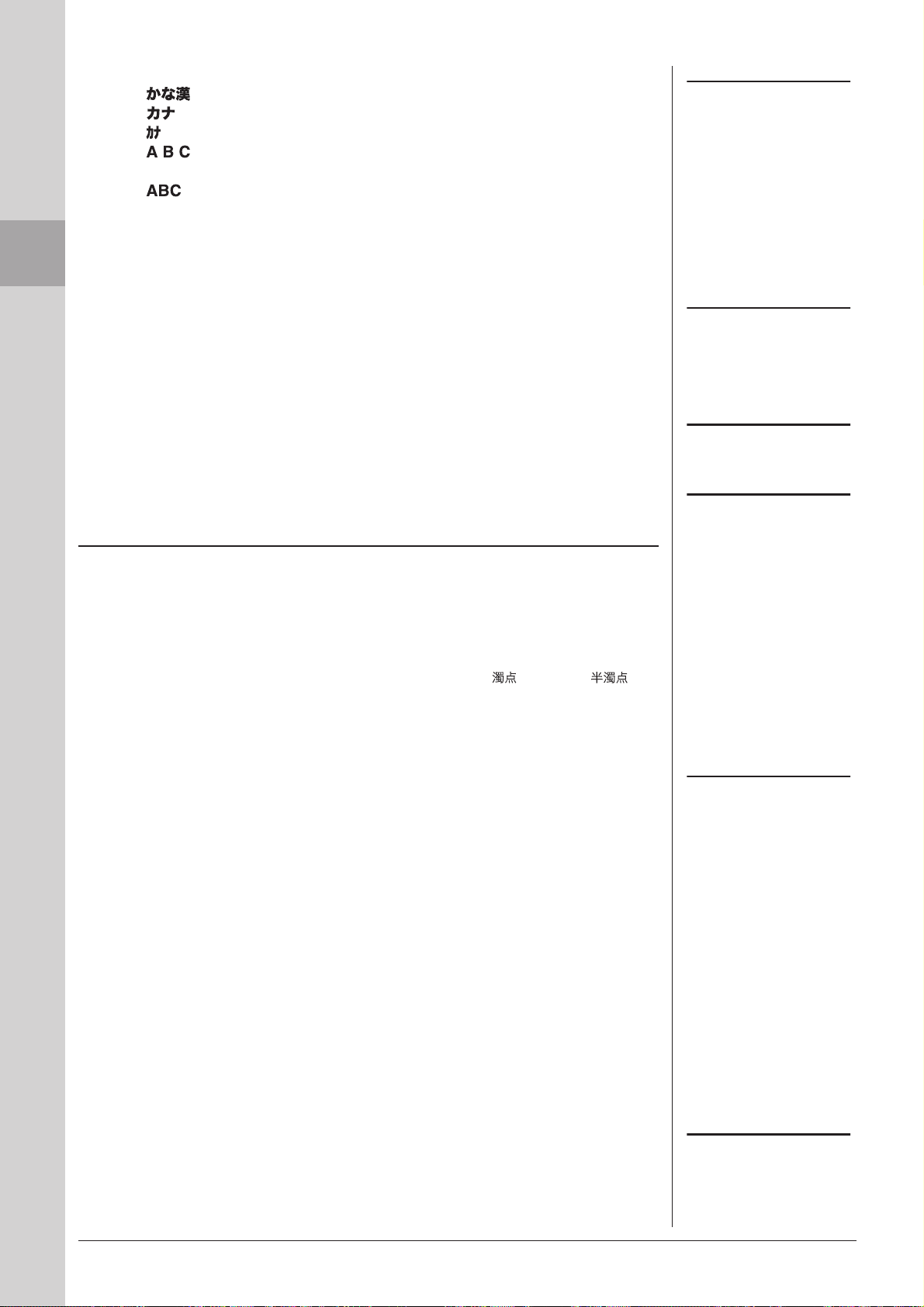
NOTE
)
•
NOTE
NOTE
NOTE
NOTE
NOTE
•
•
•
(kana-kan) ......Hiragana et kanji, symboles (grandeur nature)
(kana) ..............Katakana (taille normale), symboles (grandeur nature
(kana) ..............Katakana (demi-format), symboles (demi-format)
...........................Alphabet (majuscules et minuscules, grandeur nature),
chiffres (grandeur nature), symboles (grandeur nature)
•
..........................Alphabet (majuscules et minuscules, demi-format),
chiffres (demi-format), symboles (demi-format)
2 Utilisez le cadran [DATA ENTRY] pour positionner le curseur
à l'endroit souhaité.
Lorsque vous saisissez les caractères
dans l'écran d'édition des paroles,
l'écran Internet Setting (Paramètres
Internet) ou sur un site Web, vous
pouvez entrer le type de caractères
« CASE »/« case », même en ayant
sélectionné Japanese (Japonais) sous
Language (Langue).
Mise en route
3 Appuyez sur les touches [2 ▲▼]–[6 ▲▼] et [7 ▲] correspondant
4 Appuyez sur la touche [8 ▲] (OK) pour valider le nouveau
Autres opérations de saisie de caractères
• Suppression de caractères
Positionnez le curseur sur le caractère à supprimer à l'aide du cadran [DATA ENTRY]
et appuyez sur la touche [7 ▼] (DELETE) (Effacer). Pour supprimer simultanément
tous les caractères de la ligne, appuyez sur la touche [7 ▼] (DELETE) et maintenez-la
enfoncée.
• Saisie de caractères spéciaux (signes japonais « < > » et « < > »)
Sélectionnez le caractère auquel un signe doit être ajouté et appuyez sur la touche
[6 ▼] (avant la saisie réelle du caractère).
au caractère que vous souhaitez saisir.
Pour entrer le caractère sélectionné, déplacez le curseur ou appuyez sur une
autre touche de saisie de lettre. Vous pouvez également patienter un moment
en attendant que les caractères soient saisis automatiquement.
Pour plus de détails sur la saisie de caractères, reportez-vous à la section
« Autres opérations de saisie de caractères » ci-dessous.
nom et revenir à l'écran précédent.
Lors de la saisie d'un mot de passe
permettant d'accéder à un site Web
ou de la clé WEP pour une connexion
LAN sans fil, les caractères sont
convertis en astérisques (*) à des
fins de sécurité.
Pour annuler la saisie de caractères,
appuyez sur la touche [8 ▼]
(CANCEL) (Annuler).
Un nom de fichier ne peut pas
excéder 41 caractères et celui
d'un dossier contient jusqu'à
50 caractères.
• Saisie de symboles ou d'espaces
1. Appuyez sur la touche [6 ▼] (SYMBOL) (Symbole) pour appeler la liste de symboles.
2. Utilisez le cadran [DATA ENTRY] pour déplacer le curseur sur le symbole
ou l'espace souhaité, puis appuyez sur la touche [8 ▲] (OK).
• Conversion en Kanji (japonais)
Lorsque les caractères « hiragana » saisis apparaissent en affichage inversé
(en surbrillance), appuyez sur la touche [1 ▲]/[ENTER] une ou plusieurs fois
pour convertir les caractères en caractères kanji appropriés. La zone affichée en
surbrillance peut être modifiée à l'aide du cadran [DATA ENTRY]. Pour valider
la modification, appuyez sur la touche [1 ▼]/[8 ▲] (OK).
Pour reconvertir les caractères kanji convertis en caractères « hiragana », appuyez
sur la touche [7 ▼] (DELETE). Pour effacer la zone en surbrillance d'un seul coup,
appuyez sur la touche [8 ▼] (CANCEL) (Annuler).
• Sélection d'une icône personnalisée pour chaque fichier
(apparaissant à gauche du nom de fichier)
1. Appuyez sur la touche [1 ▼] (ICON) (Icône) pour appeler l'écran
ICON SELECT (Sélection d'icône).
2. Sélectionnez l'icône souhaitée à l'aide des touches [A]–[J], [3 ▲▼]–[5 ▲▼]
ou du cadran [DATA ENTRY]. L'écran ICON comporte plusieurs pages.
Appuyez sur les touches TAB [E][F] pour sélectionner différentes pages.
3. Appuyez sur la touche [8 ▲] (OK) pour valider l'icône sélectionnée.
Dans le cas de caractères qui ne sont
pas accompagnés de symboles
spéciaux (à l'exception du katakana et
du katakana demi-format), vous
pouvez appeler la liste des symboles
en appuyant sur la touche [6 ▼]
après avoir sélectionné un caractère
(mais avant sa saisie réelle).
Pour annuler l'opération, appuyez
sur la touche [8 ▼] (CANCEL).
28 CVP-509/505/503/501 Mode d'emploi
Page 29
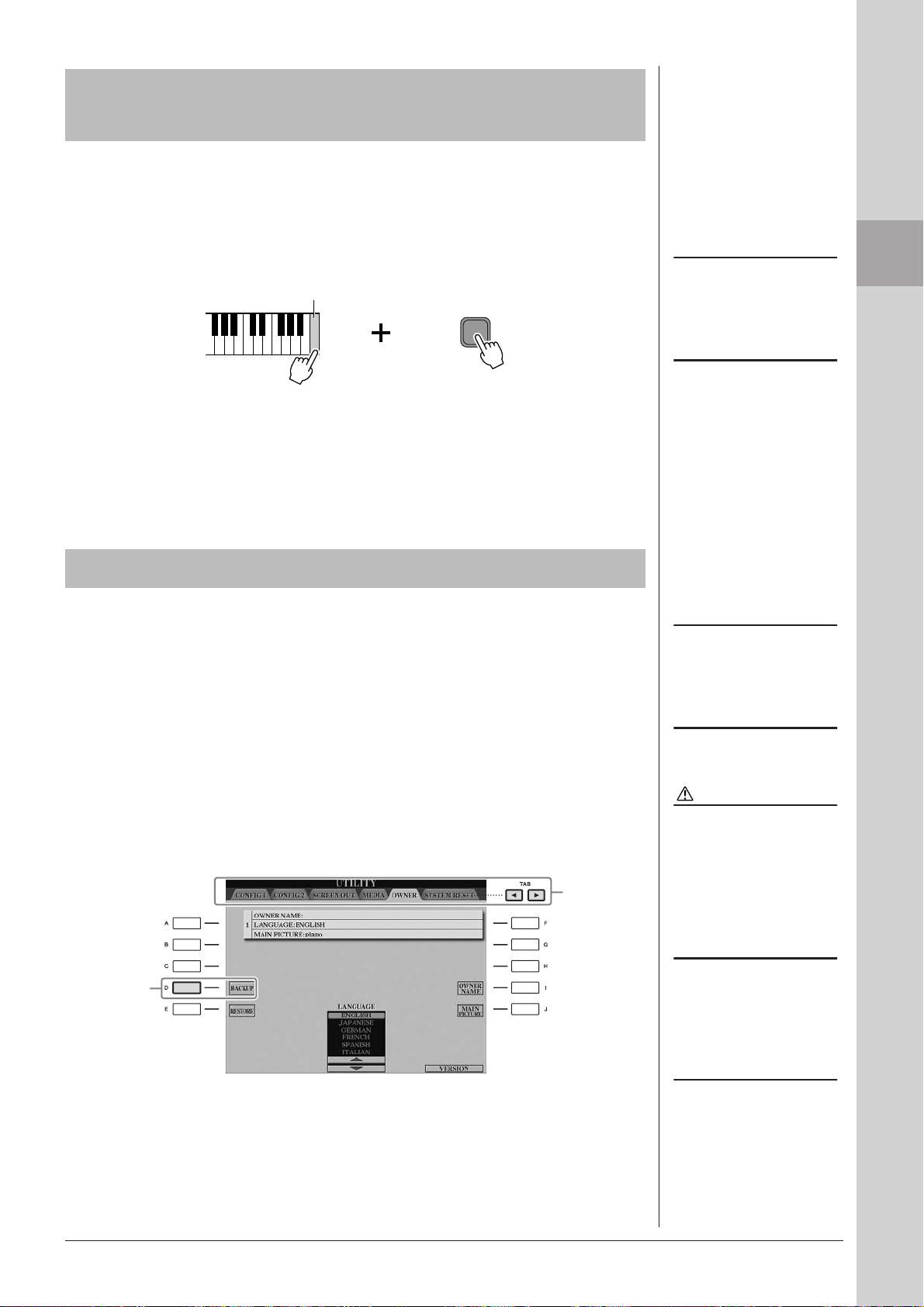
Rétablissement des réglages programmés en usine
Mettez l'instrument sous tension en maintenant la touche C7 (située à l'extrême droite
du clavier) enfoncée.
Les valeurs par défaut de tous les réglages de l'instrument sont restaurées, à l'exception
de certains paramétrages, tels que les réglages Internet.
C7
Vous pouvez également restaurer la valeur par défaut d'un réglage donné ou
sauvegarder/charger vos propres réglages de réinitialisation. Appelez l'écran
approprié : [FUNCTION] → [J] UTILITY → TAB [E][F] SYSTEM RESET.
Pour les détails, reportez-vous au Manuel de référence disponible sur le site Web.
NOTE
Pour réinitialiser uniquement
les réglages de la mémoire de
registration (page 79), mettez l'unité
sous tension tout en maintenant
la touche B6 enfoncée.
NOTE
Pour restaurer les réglages d'Internet
sur leur valeur par défaut, appelez
l'écran approprié : [INTERNET] →
[5 ▼] SETTING → [A] NETWORK
SETTINGS → [E] INITIALIZE SET UP.
Mise en route
Sauvegarde des données
Cette procédure sauvegarde toutes les données stockées sur le lecteur USER
(à l'exception des morceaux protégés) ainsi que tous les réglages, y compris
ceux de la fonction Internet Direct Connection.
Pour garantir un maximum de sécurité aux données, Yamaha vous recommande
de copier ou d'enregistrer vos données importantes sur un périphérique de stockage
USB. C'est un moyen de sauvegarde commode en cas d'endommagement de la
mémoire interne.
1 Insérez ou connectez le périphérique de stockage USB
de destination.
2 Appelez l'écran approprié.
[FUNCTION] → [J] UTILITY → TAB [E][F] OWNER
2
3
3 Appuyez sur la touche [D] (BACKUP) (Sauvegarde) afin
d'enregistrer les données sur le périphérique de stockage USB.
Pour restaurer les données, appuyez sur la touche [E] (RESTORE) (Restaurer)
de cet écran. Une fois l'opération terminée, l'instrument redémarre
automatiquement.
NOTE
Avant d'utiliser un périphérique de
stockage USB, prenez soin de lire
la section « Connexion d'un
périphérique de stockage USB »
à la page 106.
NOTE
L'opération de sauvegarde/
restauration peut prendre
plusieurs minutes.
ATTENTION
Déplacez les morceaux
protégés qui sont enregistrés
sur l'écran USER avant de
procéder à la restauration.
Si ces morceaux ne sont pas
déplacés, cette opération
entraînera la suppression
de toutes les données.
NOTE
Pour enregistrer séparément le
morceau, le style, la banque de
mémoires de registration et la voix,
exécutez l'opération de copier-coller
depuis l'écran File Selection
(page 70).
NOTE
Afin de sauvegarder l'enregistrement
Music Finder, l'effet, le modèle MIDI
ou le fichier système, appelez l'écran
correspondant : [FUNCTION] → [J]
UTILITY → TAB [E][F] SYSTEM
RESET. Pour plus d'informations,
reportez-vous au Manuel de référence
disponible sur le site Web.
CVP-509/505/503/501 Mode d'emploi 29
Page 30
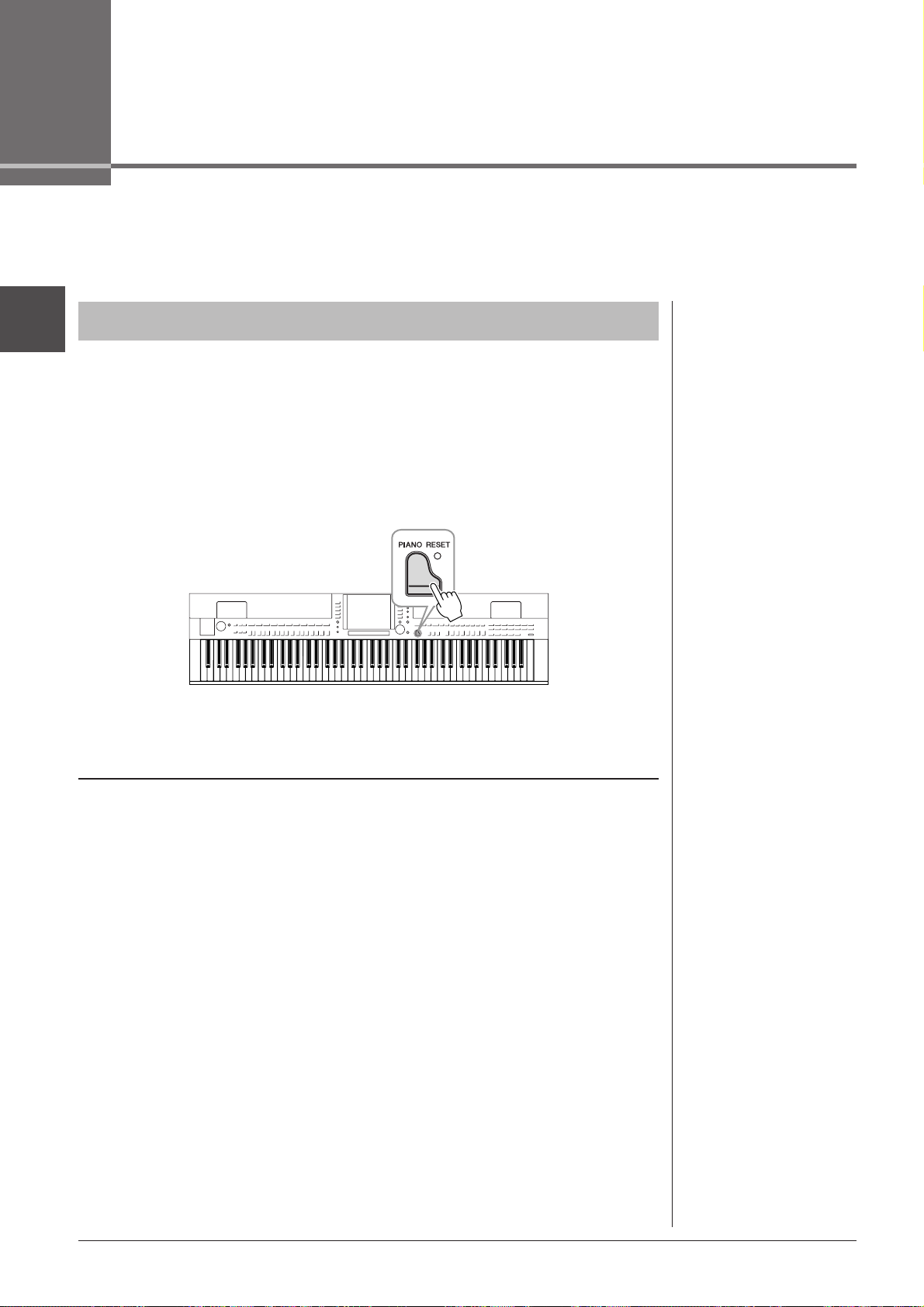
Interprétation des morceaux pour piano du Clavinova
Dans cet exemple, nous allons appeler et reproduire la voix de piano.
Celle-ci peut être reproduite à l'aide des pédales ou du métronome.
1
Interprétation des morceaux pour piano du Clavinova
Jeu de piano immédiat
Cette fonction conviviale et pratique reconfigure automatiquement l'ensemble de
l'instrument pour des performances au piano optimales. Peu importe les réglages
effectués depuis le panneau, vous pouvez appeler instantanément les réglages
de piano d'une simple pression de touche.
Appuyez sur la touche [PIANO RESET] (Réinitialiser piano) en forme
de piano.
Fonction Piano Lock (Verrouillage de piano)
La fonction bien pratique Piano Lock vous permet de « verrouiller » le piano de
manière à éviter de modifier les réglages par inadvertance en appuyant sur une autre
touche de panneau. Une fois verrouillé, l'instrument reste en mode Piano, même si
d'autres touches sont enfoncées. Vous évitez ainsi de lancer accidentellement d'autres
sons pendant votre performance au piano.
1 Maintenez la touche [PIANO RESET] enfoncée pendant
au moins trois secondes.
Un message vous invitant à activer le verrouillage de piano apparaît.
2 Appuyez sur la touche [F] (OK) pour activer la fonction
Piano Lock.
Pour désactiver Piano Lock, maintenez de nouveau la touche [PIANO RESET]
enfoncée pendant plus de trois secondes.
30 CVP-509/505/503/501 Mode d'emploi
Page 31

1
Réglage de la sensibilité au toucher du clavier
Vous avez la possibilité d'ajuster la réponse au toucher de l'instrument,
c'est-à-dire la réaction du son à votre force de jeu. Ce réglage ne modifie
pas le poids du clavier. Le type de sensibilité au toucher choisi est appliqué
à toutes les voix.
1 Appelez l'écran approprié.
[FUNCTION] → [D] CONTROLLER → TAB [E][F] KEYBOARD/
PANEL → [A] 1 INITIAL TOUCH
2 Appuyez sur les touches [1 ▲▼]/[2 ▲▼] pour régler la réponse
au toucher.
2
• HARD 2 (Fort 2) .......... Exige de jouer fort pour produire un volume élevé.
Idéal pour les interprètes ayant un toucher lourd.
• HARD 1........................ Requiert un toucher de force moyenne pour obtenir
un volume élevé.
• NORMAL ..................... Toucher dynamique standard.
• SOFT 1 (Léger 1) ........ Produit un volume élevé avec un toucher de force
moyenne.
• SOFT 2 ........................ Produit un volume relativement élevé même avec
une force de frappe modérée. Idéal pour les
interprètes ayant un toucher léger.
NOTE
Si vous ne souhaitez pas appliquer
de sensibilité au toucher, réglez
le paramètre Touch (Toucher) sur
OFF (Désactivation) pour les parties
correspondantes en appuyant sur
les touches [5 ▼]–[7 ▼]. Lorsque
le paramètre Touch est réglé sur OFF,
vous pouvez définir un volume sonore
constant en appuyant sur la touche
[4 ▲▼].
1
Interprétation des morceaux pour piano du Clavinova
NOTE
Il est possible que les réglages de la
sensibilité au toucher soient sans effet
avec certaines voix.
CVP-509/505/503/501 Mode d'emploi 31
Page 32

Utilisation des pédales
NOTE
NOTE
NOTE
NOTE
L'instrument dispose de trois pédales.
CVP-509/505 CVP-503/501
1
1
Interprétation des morceaux pour piano du Clavinova
Pédale de droite
Pédale centrale
Pédale de gauche
■ Pédale de droite (pédale forte)
Cette pédale joue le même rôle que celle d'un véritable piano acoustique :
elle vous permet de prolonger le son des voix, même après le relâchement
de touches.
La pédale de droite peut servir à contrôler l'effet de pédale à mi-course.
Pédale de gauche
Pédale de droite
Pédale centrale
Lorsque vous appuyez ici sur la pédale de droite,
les notes jouées avant le relâchement de celle-ci
ont un plus long maintien.
■ Pédale centrale (pédale sostenuto)
Lorsqu'une voix pour piano est sélectionnée et que vous jouez une note ou un
accord au clavier tout en appuyant sur cette pédale, les notes interprétées sont
maintenues tant que la pédale reste enfoncée. En revanche, les notes suivantes
ne sont pas prolongées.
Si la voix sélectionnée n'est pas une voix de piano, une fonction spécifiquement
adaptée à cette voix sera automatiquement affectée à la pédale centrale.
Pédale à mi-course : lorsque vous
jouez au piano en activant la fonction
Sustain (Maintien) et que vous
souhaitez assourdir légèrement le son
maintenu, relâchez la pédale en la
faisant passer de la position maximale
à la position de mi-parcours.
Certaines voix, telles que [STRINGS]
(Cordes) ou [BRASS] (Cuivres), sont
prolongées de façon continue lorsque
la pédale de droite/du centre est
enfoncée.
Certaines voix, comme celles des kits
de batterie, ne sont pas toujours
affectées par l'utilisation de la pédale
de droite/du centre.
Si vous appuyez sur la pédale centrale tout en
maintenant la ou les notes enfoncées, celles-ci
seront maintenues tant que la pédale est enfoncée.
■ Pédale de gauche
Lorsqu'une voix pour piano est sélectionnée, le fait d'appuyer sur cette pédale
diminue le volume et modifie légèrement le timbre des notes que vous jouez.
Si la voix sélectionnée n'est pas une voix de piano, une fonction spécifiquement
adaptée à cette voix sera automatiquement affectée à la pédale centrale.
Réglage des pédales
Vous pouvez affecter une des nombreuses fonctions aux trois pédales ou à un
contrôleur/sélecteur au pied en option, afin d'effectuer des opérations telles
que la commande des voix Super Articulation et le démarrage ou l'arrêt de
la reproduction de morceau (page 105).
Même si vous affectez une fonction précise à une pédale, la touche [PIANO
RESET] réinitialisera la pédale sur ses réglages par défaut indiqués ci-dessus.
Il est possible de régler la profondeur
de l'effet de la pédale gauche.
Écran Voice Selection → [6▲]
VOICE SET → TAB [E][F]
CONTROLLER → [A]/[B] LEFT PEDAL
Pour les détails, reportez-vous
au Manuel de référence disponible
sur le site Web.
32 CVP-509/505/503/501 Mode d'emploi
Page 33

1
Utilisation du métronome
Le métronome produit un son de déclic, qui vous donne la mesure du tempo
requis lorsque vous vous exercez ou vous permet d'entendre et de contrôler
un tempo spécifique. Appuyez sur la touche [METRONOME ON/OFF] pour
démarrer/arrêter le métronome.
Réglage du tempo de métronome
1
1 Appuyez sur les touches [-]/[+] de la section TEMPO
pour appeler l'écran de réglage du tempo.
2 Utilisez les touches [-]/[+] de la section TEMPO pour régler
le tempo.
Appuyez sur l'une ou l'autre touche et maintenez-la enfoncée pour augmenter
ou diminuer la valeur en continu.
Vous pouvez également utiliser le cadran [DATA ENTRY] pour régler la valeur.
Pour réinitialiser le tempo, appuyez simultanément sur les touches [-]/[+] de la
section TEMPO.
3 Appuyez sur la touche [EXIT] pour fermer l'écran Tempo.
Interprétation des morceaux pour piano du Clavinova
NOTE
Le chiffre à l'écran indique le nombre
de noires par minute.
NOTE
Vous pouvez également modifier le
type de mesure et le niveau de volume
du métronome.
[FUNCTION] → [J] UTILITY →
TAB [E][F] CONFIG 1 →
[B] 2 METRONOME
Pour les détails, reportez-vous
au Manuel de référence disponible
sur le site Web.
CVP-509/505/503/501 Mode d'emploi 33
Page 34

1
ATTENTION
NOTE
Amélioration du réalisme acoustique du son (iAFC)
CVP-501CVP-503CVP-505CVP-509
1
Interprétation des morceaux pour piano du Clavinova
Lorsque le mode iAFC est activé, le son émis par l'instrument est plus profond
et plus résonant, comme sur les instruments de musique acoustiques. Ceci vous
permet d'expérimenter l'ambiance et la réverbération caractéristiques d'une
performance sur scène. Cette fonction simule également le son de maintien
obtenu lorsque vous appuyez sur la pédale forte d'un piano à queue.
1 Appelez l'écran approprié.
[FUNCTION] → [H] iAFC SETTING
2 Appuyez sur la touche [D] pour activer l'effet iAFC.
Lorsque vous utilisez la fonction
iAFC, évitez de bloquer ou
de recouvrir le haut-parleur
situé sur le panneau arrière
de l'instrument. Il sera en effet
impossible d'obtenir un effet
iAFC optimal si le haut-parleur
est bloqué.
L'effet iAFC repose sur la technologie
EMR (Effet de rotation électronique du
micro) de Yamaha pour prévenir tout
retour acoustique intempestif.
3
3 Servez-vous des touches [3 ▲▼]–[6 ▲▼] pour régler
la profondeur de l'effet iAFC.
[3 ▲▼]/
[4
▲▼]
[5
▲▼]/
[6
▲▼]
DYNAMIC
DAMPER
EFFECT (Effet
de maintien
dynamique)
SPATIAL
EFFECT
(Effet spatial)
Cet effet simule le maintien du son obtenu lorsque
vous appuyez sur la pédale forte d'un piano à queue.
Le microphone n'est pas utilisé, mais le son produit
à l'intérieur de l'instrument est traité de manière à créer
une sensation d'espace.
L'effet spatial produit une impression de réverbération
et d'espace en captant le son de sortie des microphones
internes et en l'émettant sur le haut-parleur situé
à l'arrière de l'instrument. L'expansion et l'ampleur
du son varient en fonction de sa profondeur.
La valeur de la profondeur par défaut est de 0.
Pour les réglages de moindre profondeur : cet effet
crée de la résonance et améliore le réalisme acoustique
du son caractéristique des instruments acoustiques
en créant une table d'harmonie virtuelle.
Pour les réglages de profondeur supérieure : le son de
l'instrument principal ainsi que le son du chant et des
instruments d'accompagnement sont captés par des
microphones internes, puis traités pour simuler les
caractéristiques spatiales d'une performance sur scène.
34 CVP-509/505/503/501 Mode d'emploi
Page 35

1
4 Si vous avez réglé la profondeur de SPATIAL EFFECT sur une
valeur autre que 0, appuyez sur la touche [I] (MIC CALIBRATION)
(Calibrage micro) pour appeler l'écran de calibrage.
L'écran MIC CALIBRATION (Calibrage micro) s'affiche. Il permet de régler
la sensibilité et la réponse de la fonction iAFC afin de produire un effet optimal.
5 Appuyez sur la touche [G] (CALIBRATION START)
(Début du calibrage) pour lancer le calibrage.
Lorsque le réglage automatique débute, un bruit de test retentit pendant près
de cinq secondes. Lors de cette opération, évitez de produire des bruits audibles
à proximité du Clavinova.
NOTE
Si vous utilisez un casque,
débranchez celui-ci avant de régler
le calibrage iAFC.
5
1
NOTE
Si vous le souhaitez, vous pouvez
restaurer le réglage de calibrage par
défaut en appuyant sur la touche
[J] (BASIC SETTING) (Réglage initial)
à l'étape 4.
Interprétation des morceaux pour piano du Clavinova
CVP-509/505/503/501 Mode d'emploi 35
Page 36

Pour conserver votre Clavinova en excellent état, nous vous conseillons
Entretien
de suivre régulièrement la procédure d'entretien décrite ci-dessous.
■ Entretien de l'instrument et du tabouret
• Pour nettoyer l'instrument, utilisez un chiffon doux et sec ou un tissu légèrement humide.
ATTENTION
N'utilisez jamais de diluants de peinture, de solvants, de produits d'entretien ou de tampons de nettoyage imprégnés de produits chimiques.
1
Interprétation des morceaux pour piano du Clavinova
• Sur les modèles à finition polie, retirez doucement la poussière et les saletés à l'aide d'un chiffon doux. Ne frottez
pas trop fort car de petites particules de poussière peuvent rayer le revêtement de l'instrument. Pour entretenir la
finition de la surface polie, nettoyez celle-ci à l'aide d'un chiffon doux imbibé d'un produit de cirage disponible dans
le commerce. Puis astiquez la surface de l'instrument à l'aide d'un autre chiffon sec. Nous vous conseillons de lire
attentivement le mode d'emploi du produit de cirage avant de l'utiliser.
• Resserrez régulièrement les vis de l'instrument et du tabouret
■ Réglage de la hauteur du tabouret
Vous pouvez régler la hauteur du tabouret en tournant sa poignée. Pour relever le tabouret, tournez la poignée
dans le sens des aiguilles d'une montre. (La poignée est fermement vissée avant expédition.)
■ Nettoyage des pédales
Comme sur un piano acoustique, les pédales ont tendance à ternir avec le temps. Dans ce cas, astiquez-les avec
un produit spécial pour pédales de piano. Nous vous conseillons de lire attentivement le mode d'emploi du produit
avant de l'utiliser.
ATTENTION
N'utilisez jamais de diluants de peinture, de solvants, de produits d'entretien ou de tampons de nettoyage imprégnés de produits chimiques,
au risque de décolorer ou d'abîmer les pédales.
■ Accordage
À la différence d'un piano acoustique, cet instrument n'a nul besoin d'accordage. Il reste toujours parfaitement
dans le ton.
■ Transport
En cas de déménagement, l'instrument peut être transporté avec d'autres articles. Il est également possible de
le déplacer d'une seule pièce ou de le démonter tel qu'il était lorsque vous l'avez déballé. Transportez le clavier
à l'horizontale. Ne l'adossez pas à un mur et ne le dressez pas sur un des côtés. Ne le soumettez pas à des vibrations
excessives ou à des chocs.
Lorsque vous transportez l'instrument assemblé, vérifiez que toutes les vis en sont correctement resserrées
et qu'aucune ne s'est desserrée durant le trajet.
(CVP-509) Après avoir déplacé l'instrument,
procédez comme suit pour garantir à la fonction
iAFC des performances optimales (page 34).
• Placez le Clavinova de sorte que son panneau
arrière soit au moins à 10 cm du mur.
• (En cas d'utilisation de SPATIAL EFFECT)
Procédez au réglage automatique de la
fonction iAFC.
36 CVP-509/505/503/501 Mode d'emploi
Page 37

Voix
– Jeu au clavier –
L'instrument dispose d'une grande variété de voix
instrumentales d'un réalisme exceptionnel, dont des voix
de piano, de guitare, de cordes, d'instruments à vent, etc.
Reproduction de voix présélectionnées
Sélection d'une voix (RIGHT 1) et jeu au clavier
2
1 Appuyez sur l'une des touches [A]/[B]/[F]/[G] (RIGHT1)
de l'écran Main.
Veillez à activer la touche [RIGHT1] de la section PART ON/OFF (Activation/
désactivation de partie). Si celle-ci est désactivée, la section à main droite sera
inaudible.
2 Appuyez sur une des touches de sélection de la catégorie
VOICE pour sélectionner une catégorie de voix et appeler
l'écran Voice Selection.
NOTE
Pour la partie de la voix, reportezvous à la page 39.
Voix – Jeu au clavier –
Les voix présélectionnées sont classées par catégorie et rangées dans
les dossiers appropriés. Les touches de sélection de la catégorie de voix
correspondent aux différentes catégories des voix présélectionnées.
Par exemple, en appuyant sur la touche [STRINGS], vous affichez diverses
voix de cordes.
CVP-509/505/503/501 Mode d'emploi 37
NOTE
Pour plus d'informations sur les
touches de sélection de la catégorie
VOICE, reportez-vous à la page 40.
Page 38

2
NOTE
NOTE
NOTE
Voix – Jeu au clavier –
3 Appuyez sur une des touches [A]–[J] afin de sélectionner la voix
souhaitée.
Pour appeler les autres pages de l'écran, appuyez sur une des touches [1 ▲]–[5 ▲]
ou à nouveau sur la touche VOICE.
Pour écouter les phrases de démonstration des différentes voix
Appuyez sur la touche [8 ▼] (DEMO) afin de démarrer la démonstration de
la voix sélectionnée. Pour arrêter la démonstration, appuyez de nouveau sur
la touche [8 ▼].
(CVP-509/505) Vous pouvez afficher
les informations liées à la voix
sélectionnée en appuyant sur la
touche [7 ▲] (INFO). (Certaines voix
n'ont pas d'écran d'informations.)
Pour fermer l'écran d'informations,
appuyez sur la touche [EXIT].
Le type de voix et ses caractéristiques
sont affichés au-dessus du nom de
la voix présélectionnée. Pour plus
de détails sur ces caractéristiques,
reportez-vous à la page 40 et au
Manuel de référence.
4 Jouez au clavier.
Reproduction simultanée de deux voix
1 Vérifiez que la touche [RIGHT 1] de la section PART ON/OFF
est activée.
2 Appuyez sur la touche [RIGHT 2] de la section PART ON/OFF
pour l'activer.
3 Appuyez sur une des touches de sélection de la catégorie
VOICE pour ouvrir l'écran Voice Selection correspondant
à la partie Right 2.
4 Appuyez sur une des touches [A]–[J] pour sélectionner la voix
souhaitée.
5 Jouez au clavier.
La voix sélectionnée pour RIGHT 1 (page 37) et celle choisie ici sont
reproduites simultanément en couche.
Sélection rapide de voix pour les parties Right 1 et Right 2
Vous pouvez sélectionner rapidement les voix des parties Right 1 et Right 2,
simplement à l'aide des touches de sélection de la catégorie VOICE.
Maintenez une touche Voice enfoncée, puis appuyez sur une autre touche.
La voix de la première touche enfoncée est automatiquement attribuée
à la partie Right 1 et celle de la deuxième touche à la partie Right 2.
38 CVP-509/505/503/501 Mode d'emploi
Vous pouvez sauvegarder les
réglages dans la mémoire de
registration. Reportez-vous en
page 79.
Page 39

Reproduction de voix différentes avec la main gauche
et la main droite
1 Vérifiez que les touches [RIGHT 1] et/ou [RIGHT 2]
de PART ON/OFF sont activées.
2 Appuyez sur la touche [LEFT] de la section PART ON/OFF
pour l'activer.
3 Appuyez sur une des touches de sélection de la catégorie
VOICE pour ouvrir l'écran Voice Selection correspondant
à la partie Left.
4 Appuyez sur une des touches [A]–[J] pour sélectionner la voix
souhaitée.
2
5 Jouez au clavier.
Les notes que vous jouez de la main gauche produisent une voix (voix LEFT 1
sélectionnée ci-dessus), alors que les notes interprétées de la main droite font
retentir d'autres voix (voix RIGHT 1 et RIGHT 2).
Partie LEFT
Parties de clavier
Des voix peuvent être attribuées en toute indépendance à chacune des trois
parties du clavier : Right 1, Right 2 et Left. Vous pouvez combiner ces parties
à l'aide des touches PART ON/OFF pour créer un son riche d'ensemble.
Section inférieure
du clavier
Section supérieure
du clavier
Partie RIGHT 2
Partie RIGHT 1
Voix – Jeu au clavier –
NOTE
Vous pouvez sauvegarder les
réglages dans la mémoire de
registration. Reportez-vous
en page 79.
NOTE
Pour modifier le point de partage,
appuyez sur [FUNCTION] →
[C] STYLE SETTING/SPLIT POINT/
CHORD FINGERING → TAB [EEEE][FFFF]
SPLIT POINT. Pour plus
d'informations, reportez-vous
au Manuel de référence disponible
sur le site Web.
Point de partage (F#2)
Lorsque la partie LEFT est désactivée, les voix RIGHT 1 et RIGHT 2
peuvent être jouées sur tout le clavier. Si la partie LEFT est activée, les notes
plus graves que F#2 (point de partage) seront réglées pour reproduire la
partie LEFT et les notes plus aiguës les parties RIGHT 1 et RIGHT 2.
Vous pouvez vérifier la partie actuellement sélectionnée sur l'écran Main.
(CVP-509/505) Pour la partie sélectionnée, les indications «
EE
EE
» ou « FFFF »
s'affichent en regard du nom de la voix.
CVP-509/505/503/501 Mode d'emploi 39
Page 40

Types de voix
NOTE
NOTE
Voix Organ Flutes
(page 46)
Voix de percussion/batterie
En sélectionnant une voix via cette touche, vous avez la possibilité de
reproduire au clavier divers instruments de percussion et de batterie
ou des sonorités SFX (effets sonores). Pour plus de détails, reportezvous à la Liste des voix de batterie figurant dans la Liste des données
disponible sur le site Web.
2
Voix – Jeu au clavier –
• Caractéristiques des voix
Le type de voix et ses caractéristiques sont affichés au-dessus du nom de la voix
concernée, comme par exemple, Live!, Cool!, Sweet!, etc. Pour obtenir des
explications détaillées à ce sujet, reportez-vous au Manuel de référence.
Dans cette section, seules les voix MegaVoice et Super Articulation (SA et SA2)
sont expliquées. Ces voix possèdent en effet des caractéristiques spéciales qu'il faut
connaître car la mise en valeur de l'étendue de leurs qualités expressives requiert
des techniques de jeu spécifiques.
Voix MegaVoices (CVP-509/505/503)
La particularité des voix MegaVoice réside dans leur utilisation des variations
de vélocité. Chaque plage de vélocité (la mesure de la force de votre jeu) produit
un son totalement différent.
À titre d'exemple, une voix de guitare MegaVoice inclut les sons de diverses
techniques de jeu. Sur les instruments traditionnels, les différentes voix
disposant de ces sons sont rappelées via MIDI et combinées pour obtenir l'effet
désiré. Avec les voix MegaVoice, vous pouvez désormais jouer une partie de
guitare tout à fait convaincante à l'aide d'une seule voix, en utilisant des valeurs
de vélocité particulières pour reproduire les sons voulus.
En raison de leur nature complexe et des vélocités précises requises pour leur
interprétation, ces voix ne sont pas conçues pour être reproduites sur le clavier.
Elles sont toutefois très utiles et commodes lors de la création de données MIDI,
en particulier lorsqu'il importe d'éviter de recourir à différentes voix pour une
seule partie d'instrument.
Les voix MegaVoice, SA et SA2 ne
sont compatibles qu'avec les modèles
sur lesquels ces types de voix sont
installés. Les données de morceau
ou de style créées sur l'instrument
à l'aide de ces voix ne sont pas
reproduites correctement sur
d'autres instruments.
Le son des voix MegaVoice, SA et
SA2 change en fonction de la plage
du clavier, de la vélocité, du toucher,
etc. Par conséquent, si vous
appliquez un effet HARMONY/ECHO
(Harmonie/Écho) ou modifiez le
réglage de transposition ou les
paramètres de réglage des voix,
vous risquerez d'obtenir un son
inattendu ou non souhaité
Voix Super Articulation (CVP-509/505)
En musique, le terme « articulation » fait généralement référence à la transition ou la
continuité entre les notes. Cette articulation se reflète souvent dans des techniques de
jeu spécifiques, telles que le staccato, le legato et la liaison. Seuls deux types de voix,
à savoir Super Articulation (SA) et Super Articulation 2 (SA2), vous permettent de
créer ce type d'expression musicale subtile, simplement en fonction de la manière
dont vous jouez. (Les voix SA2 ne sont disponibles que sur le CVP-509.)
• Voix SA (S.Articulation !)
Les voix SA disposent d'un grand nombre d'avantages proposés par les voix
MegaVoice, tout en offrant des possibilités de jeu supérieures et un contrôle
expressif amélioré en temps réel.
Par exemple, avec la voix Saxophone, si vous jouez un C (do), puis un D (ré)
de manière très legato, vous obtiendrez un changement de note homogène,
comme si le saxophoniste les jouaient dans un même souffle. De même,
avec la voix Concert Guitar, la note D produit un son de « martèlement »
sans que la corde soit à nouveau pincée.
Selon votre style de jeu, d'autres effets sont produits, tels que des bruits
de trille ou de souffle (voix Trumpet) ou de doigts (voix Guitar).
40 CVP-509/505/503/501 Mode d'emploi
Page 41

• Voix SA2 (S. Articulation2 !) (CVP-509)
La technologie AEM exclusive à Yamaha a été adoptée pour créer les voix de
cet instrument, et plus particulièrement les voix d'instruments à vent. Il s'agit
d'une technologie mettant en œuvre des échantillons détaillés de diverses
techniques expressives spéciales, utilisées sur des instruments spécifiques,
destinées notamment à faire glisser les notes ou varier leur hauteur,
à « regrouper » des notes différentes ou à ajouter des nuances expressives
à la fin des notes.
Vous pouvez ajouter ces articulations en jouant en legato ou staccato ou en
modifiant la hauteur de ton d'environ une octave. Par exemple, avec la voix
Clarinet, si vous maintenez une note C enfoncée et jouez le Bb au-dessus,
vous entendrez un glissando jusqu'à Bb. Certains effets de « désactivation
de note » sont également produits automatiquement lorsque vous maintenez
une note enfoncée pendant un certain temps.
Vous pouvez également vous servir des pédales pour ajouter des articulations aux
voix SA et SA2 (page 43).
Pour plus d'informations sur la meilleure façon de jouer les voix SA et SA2,
appelez la fenêtre d'information (en appuyant sur la touche [7 ▲] (INFO) dans
l'écran Voice Selection).
Technologie AEM
Lorsque vous jouez au piano et appuyez sur une touche « C », vous obtenez
une note C précise et relativement fixe. Par contre, lorsque vous jouez d'un
instrument à vent, un même doigté peut produire plusieurs sons différents
selon la force du souffle, la longueur des notes, l'ajout de trilles ou d'effets
de variation et d'autres techniques de jeu. De même, lorsque vous jouez deux
notes en continu (« C » et « D », par exemple), celles-ci sont liées de manière
homogène au lieu de produire des sons indépendants, comme sur un piano.
NOTE
Les caractéristiques des voix SA2
(réglage de vibrato par défaut et effets
d'articulation mis en œuvre via les
pédales) s'appliquent aux
performances en temps réel. Il est
toutefois possible que ces effets ne
soient pas intégralement reproduits
lors de l'exécution d'un morceau
enregistré à l'aide de voix SA2.
2
Voix – Jeu au clavier –
La technologie AEM (Articulation Element Modeling) est utilisée pour
simuler cette caractéristique des instruments. Lors de la performance,
les échantillons de son les plus appropriés sont sélectionnés dans l'ordre
et en temps réel parmi les nombreuses données échantillonnées. Ils sont
ensuite liés de manière homogène et produits — aussi naturellement que
sur un véritable instrument acoustique.
Cette technologie de liaison homogène de différents échantillons permet
d'appliquer un vibrato réaliste. En général, sur les instruments de musique
électroniques, un vibrato est appliqué en modifiant périodiquement la
hauteur de son. La technologie AEM approfondit le processus en analysant
et en désagrégeant les ondes de vibrato échantillonnées, puis en reliant
progressivement les données ainsi désagrégées, en temps réel, durant
votre performance.
CVP-509/505/503/501 Mode d'emploi 41
Page 42

2
NOTE
NOTE
NOTE
Transposition de la hauteur de ton du clavier
Les touches [-]/[+] de la section TRANSPOSE (Transposition) transposent la hauteur
générale de l'instrument (son du clavier, reproduction de style et de morceau, etc.) par
pas de demi-ton. Appuyez simultanément sur les touches [+] et [-] pour réinitialiser
automatiquement la valeur de transposition sur 0.
Les fonctions Transpose n'affectent
pas les voix Drum Kit ou SFX Kit.
Vous pouvez également modifier
les réglages de transposition dans
l'écran MIXING CONSOLE : [MIXING
CONSOLE] → TAB [
[1 ▲▼]–[3 ▲▼] TRANSPOSE.
EEEE][FFFF] TUNE →
Voix – Jeu au clavier –
Réglage de la hauteur de ton par défaut
Par défaut, la hauteur de ton de référence de l'instrument est réglée sur
440,0 Hz et sa gamme spécifiée sur le type de tempérament égal.
Vous pouvez modifier la hauteur de ton et la gamme via [FUNCTION] →
[A] MASTER TUNE/SCALE TUNE.
Vous avez également la possibilité d'ajuster la hauteur de ton de chaque
partie (parties de clavier, de style et de morceau) sur la page TUNE (Accord)
de l'écran Mixing Console (Console de mixage) (page 88).
Pour les détails, reportez-vous au Manuel de référence disponible sur
le site Web.
Hz (Hertz) : cette unité de mesure fait
référence à la fréquence d'un son et
représente le nombre de vibrations
d'une onde sonore par seconde.
42 CVP-509/505/503/501 Mode d'emploi
Page 43

Ajout d'effets d'articulation aux voix Super Articulation
CVP-501CVP-503CVP-505CVP-509
Les pédales du centre et de gauche vous permettent d'ajouter à votre performance
des effets d'articulation et des sons d'instrument caractéristiques. Lorsque vous
sélectionnez une voix SA ou SA2, les fonctions associées aux pédales du centre
et de gauche s'inversent pour contrôler les effets d'articulation.
Trois exemples d'effets sont présentés ci-dessous. L'effet d'articulation appliqué
varie en fonction de la voix sélectionnée. Pour plus de détails, reportez-vous à l'écran
d'information appelé en appuyant sur la touche [7 ▲] (INFO) dans l'écran Voice
Selection.
■ Cette pédale vous permet de déclencher des effets de jeu indépendamment de
votre jeu au clavier. Par exemple, l'activation d'une pédale de voix de saxophone
produit des bruits de souffle ou de touche, alors que l'utilisation d'une pédale
correspondant à une voix de guitare permet d'émettre des bruits de frette ou de
tapotement sur la caisse de résonnance. Vous avez ainsi la possibilité d'émailler
votre performance de tels effets.
NOTE
Les voix SA2 ne sont disponibles
que sur le CVP-509 et les voix SA
sur le CVP-509/505.
NOTE
Les fonctions associées aux pédales
changent automatiquement en
fonction de la voix sélectionnée.
Cependant, si vous le souhaitez, il est
possible de verrouiller ces fonctions
pour qu'elles ne changent pas
automatiquement.
[FUNCTION] → [D] CONTROLLER
→ [H] DEPEND ON R1 VOICE.
2
■ Lorsque vous jouez au clavier en appuyant sur une pédale, vous modifiez la nature
de la voix sélectionnée. Par exemple, dans le cas d'une voix de guitare à cordes
en nylon, l'activation de la pédale correspondante vous permet d'exécuter les
harmoniques d'une voix de guitare. Pour revenir en mode de reproduction
normale, il suffit de relâcher la pédale.
■ Lorsqu'une voix SA2 est sélectionnée (CVP-509), appuyez sur la pédale tout
en jouant/relâchant les notes pour ajouter des effets d'articulation tels que des
augmentations ou des diminutions de hauteur de ton, des effets glissando ou
des effets Brass Fall, etc.
Voix – Jeu au clavier –
NOTE
Tout comme sur les instruments
d'origine, le réalisme de la réponse
aux effets appliqués ici varie selon
la plage de jeu.
NOTE
Lorsque vous sélectionnez des voix
SA/SA2 pour deux ou plusieurs
parties du clavier, l'activation d'une
pédale affecte simultanément toutes
les parties pour lesquelles des voix
SA/SA2 sont sélectionnées.
CVP-509/505/503/501 Mode d'emploi 43
Page 44

2
Voix – Jeu au clavier –
Application des effets de voix
L'instrument est doté d'un système d'effets multiprocesseur extrêmement
sophistiqué, capable d'ajouter aux sons produits une profondeur et une expression
exceptionnelles.
1 Appelez l'écran approprié.
[DIRECT ACCESS] → [EXIT]
2
Sélectionnez la partie à laquelle vous souhaitez ajouter des effets.
CVP-509/505/503
CVP-501
3 Appuyez sur la touche [VOICE EFFECT] (Effet de voix)
pour appeler l'écran VOICE EFFECT.
4
123
44 CVP-509/505/503/501 Mode d'emploi
Page 45

4 Utilisez les touches [1 ▲▼], [3 ▲▼]–[5 ▲▼] et [I] pour appliquer
des effets aux voix.
1 [1 ▲▼] LEFT HOLD
(Maintien
gauche)
2 [3
3
▲▼] MONO/POLY Cette fonction détermine si la voix de la partie
[4 ▲▼]/
▲▼]
[5
DSP/DSP
VARIATION
(Variation de
l'effet DSP)
Cette fonction entraîne le maintien de la voix de
la partie LEFT, même après le relâchement des
touches. Les voix sans effet d'étouffement, telles
que les cordes, sont maintenues en continu alors
que les voix soumises à l'effet d'étouffement, de
type piano par exemple, voient leur chute ralentir
(comme si la pédale de maintien était enfoncée).
Lorsque la fonction Left Hold est activée (« ON »),
l'indication « H » apparaît sur l'écran Main.
est jouée en mode monophonique (une seule note
à la fois) ou polyphonique. Le mode MONO vous
permet de jouer des sons dominants isolés (tels
que des cuivres) de façon beaucoup plus réaliste.
Il vous permet également de contrôler l'expressivité
de l'effet Portamento (en fonction de la voix
sélectionnée) en jouant legato.
Les effets numériques intégrés à l'instrument
vous permettent d'ajouter à votre musique de
l'ambiance et de la profondeur d'une multitude
de façons différentes, par le biais de divers
types d'effets, notamment les effets de chœur
et de retard.
• Le sélecteur DSP sert à activer ou désactiver
l'effet DSP (Digital Signal Processor) de la partie
de clavier actuellement sélectionnée.
• Le sélecteur DSP Variation est utilisé pour
modifier les variations de l'effet DSP. Vous
pouvez par exemple modifier la vitesse de
rotation (lente /rapide) de l'effet de haut-parleur
tournant.
NOTE
La fonction Portamento sert à créer
une transition de hauteur en douceur
entre la première note jouée au clavier
et la suivante.
NOTE
« DSP » est l'abréviation de Digital
Signal Processor (ou Processing)
(Traitement des signaux numériques).
Le traitement DSP modifie et améliore
le signal audio dans le domaine du
numérique pour produire toute une
série d'effets.
NOTE
Il est possible de modifier le type
d'effet. Sur l'écran Voice Selection,
sélectionnez [6 ▲] (VOICE SET) →
TAB [E][F] EFFECT/EQ →
[A]/[B] 2 DSP.
2
Voix – Jeu au clavier –
4 [I] HARMONY/
ECHO
(Harmonie/
Écho)
Lorsque cette fonction est activée (« ON »),
les effets d'harmonie/d'écho s'appliquent aux voix
à main droite selon l'accord joué avec votre main
gauche. Pour les détails, reportez-vous au Manuel
de référence disponible sur le site Web.
NOTE
Selon le type d'harmonie/écho choisi,
l'harmonie s'applique quel que soit
l'accord joué de la main gauche.
CVP-509/505/503/501 Mode d'emploi 45
Page 46

Création de vos propres voix Organ Flutes
NOTE
NOTE
L'instrument utilise une technologie numérique avancée pour récréer le son
légendaire des orgues traditionnels. Tout comme sur un orgue traditionnel, vous
pouvez créer votre propre son en augmentant ou en diminuant la longueur en pieds
des flûtes.
1 Appuyez sur la touche [ORGAN FLUTES] (Flûtes d'orgue).
La page FOOTAGE (Longueur en pieds) de la voix Organ Flutes s'ouvre.
2
Voix – Jeu au clavier –
2 Utilisez les touches [1 ▲▼]–[8 ▲▼] pour spécifier les réglages
de longueur en pieds souhaités.
Les réglages de longueurs en pieds déterminent le son de base des voix
de flûtes d'orgue.
Les touches [1 ▲▼] contrôlent deux valeurs de longueurs en pied : 16' et 5 1/3'.
Appuyez sur la touche [D] pour basculer entre ces deux types de longueurs en pied.
1
2
Si vous le souhaitez, vous pourrez sélectionner le type Organ, modifier la vitesse
du haut-parleur tournant et régler le vibrato à l'aide des touches [A]–[C] et [F]–[H].
3
4
5
Le terme « footage » (longueur en
pied) fait référence à la génération
de sons des orgues à tuyaux
traditionnels, dans lesquels le son est
généré par des tuyaux de différentes
longueurs (en pieds).
1 [A]/[B] ORGAN TYPE
(Type d'orgue)
2 [C] ROTARY SP SPEED
(Vitesse du hautparleur tournant)
Spécifie le type de génération de son d'orgue
à simuler : Sine ou Vintage.
Bascule alternativement entre les vitesses lente
et rapide du haut-parleur tournant lorsque vous
sélectionnez un effet de haut-parleur rotatif pour
Organ Flutes (paramètre DSP TYPE (Type de
DSP) de la page EFFECT/EQ (Effet/Égaliseur))
et que la fonction DSP est activée (page 44).
3 [F] VIBRATO OFF
(Désactivation
Active et désactive tour à tour l'effet de vibrato
des voix Organ Flutes.
de vibrato)
[G] VIBRATO ON
(Activation du vibrato)
4 [H] VIBRATO DEPTH
(Profondeur de vibrato)
5 [I] PRESETS
(Présélections)
Règle la profondeur de vibrato sur l'un des trois
niveaux suivants : 1 (bas), 2 (moyen) et 3 (haut).
Ouvre l'écran File Selection des voix Organ
Flutes afin de vous permettre de sélectionner une
voix Organ Flutes présélectionnée.
46 CVP-509/505/503/501 Mode d'emploi
Pour plus d'informations sur
les pages VOLUME/ATTACK
(Volume/Attaque) et EFFECT/EQ
(Effet/Égaliseur), reportez-vous au
Manuel de référence disponible
sur le site Web.
Page 47

3 Appuyez sur la touche [I] (PRESETS) pour ouvrir l'écran
Voice Selection des voix Organ Flutes.
4 Utilisez les touches TAB [EE
EE
][FFFF] pour sélectionner
l'emplacement de sauvegarde de la voix Organ Flutes.
5 Appuyez sur la touche [6 ▼] (SAVE) pour appeler l'écran
Save (Enregistrer).
6 Sauvegardez votre voix Organ Flutes en suivant la procédure
décrite à la page 68.
Fonctions avancées
Reportez-vous au Manuel de référence disponible sur le site Web,
Chapitre 2.
Sélection de voix GM/XG ou d'autres
voix de panneau :
Sélection du type d'harmonie/écho :
Réglages liés à la hauteur de ton
Écran Voice Selection → [8 ▲] (UP) →
[2 ▲] (P2)
[VOICE EFFECT] → [J] TYPE SELECT
ATTENTION
Le réglage sera perdu si vous
sélectionnez une nouvelle voix
ou si vous mettez l'instrument
hors tension sans avoir exécuté
l'opération de sauvegarde.
2
Voix – Jeu au clavier –
• Réglage précis de la hauteur de
ton de l'ensemble de l'instrument :
• Accord de gamme :
• Modification de l'affectation de partie
aux touches TRANSPOSE :
Édition de voix (Voice Set, Réglage
de voix) :
Désactivation de la sélection
automatique des réglages de voix
(effets, etc.) :
Édition des paramètres Organ Flutes :
[FUNCTION] → [A] MASTER TUNE/SCALE
TUNE → TAB [E][F] MASTER TUNE
[FUNCTION] → [A] MASTER TUNE/SCALE
TUNE → TAB [E][F] SCALE TUNE
[FUNCTION] → [D] CONTROLLER →
TAB [E][F] KEYBOARD/PANEL →
[A]/[B] 2 TRANSPOSE ASSIGN
Écran Voice Selection → [6 ▲] (VOICE SET)
[FUNCTION] → [E] REGIST SEQUENCE/
FREEZE/VOICE SET → TAB [E][F] VOICE
SET
[ORGAN FLUTES] → TAB [E][F] VOLUME/
ATTACK ou EFFECT/EQ
CVP-509/505/503/501 Mode d'emploi 47
Page 48

Styles
NOTE
– Reproduction du rythme et de l'accompagnement –
Cet instrument propose un éventail d'accompagnements
et de motifs rythmiques (appelés « styles ») dans une
variété de genres musicaux différents, dont la pop, le jazz,
etc. Le style possède une fonction Auto Accompaniment
(Accompagnement automatique), qui vous permet
de déclencher la reproduction de l'accompagnement
automatique simplement en interprétant des « accords »
de la main gauche. Cette technique vous autorise à recréer
le son de tout un orchestre, même en jouant tout seul.
3
Styles – Reproduction du rythme et de l'accompagnement –
Reproduction des seuls canaux rythmiques d'un style
Le rythme est l'un des éléments les plus importants du style. Essayez de jouer
la mélodie uniquement avec le rythme. Vous pouvez attribuer différents rythmes
à chaque style. Gardez toutefois à l'esprit que tous les styles ne possèdent pas
nécessairement des canaux rythmiques.
1 Appuyez sur une des touches de sélection de la catégorie
STYLE pour ouvrir l'écran Style Selection.
2 Appuyez sur une des touches [A]–[J] pour sélectionner le style
de votre choix.
Pour appeler les autres pages de l'écran, appuyez sur une des touches [1 ▲]–[4 ▲]
ou à nouveau sur la touche STYLE.
Le rythme ne retentit pas sur certains
styles. Si vous voulez utiliser l'un de
ceux-ci, vérifiez au préalable que la
touche [ACMP ON/OFF] est activée.
3 Vérifiez que la touche [ACMP ON/OFF] est réglée sur OFF.
48 CVP-509/505/503/501 Mode d'emploi
Page 49

4 Appuyez sur la touche [START/STOP] (Début/Arrêt) de la section
STYLE CONTROL (Commande de style) pour reproduire les
canaux rythmiques.
Jouez au clavier en suivant le rythme.
Pour arrêter le rythme, appuyez à nouveau sur la touche [START/STOP]
de la section STYLE CONTROL.
Reproduction de style avec accompagnement automatique
1 Sélectionnez un style (étapes 1–2 de la page 48).
2 Appuyez sur la touche [ACMP ON/OFF] pour activer
l'accompagnement automatique.
La section à main gauche du clavier (page 39) devient la section des accords.
Les accords qui y sont joués sont alors automatiquement détectés et utilisés
comme base d'un accompagnement entièrement automatique correspondant
au style sélectionné.
3 Appuyez sur la touche [SYNC START] (Début synchronisé)
pour activer la fonction de début synchronisé.
3
Styles – Reproduction du rythme et de l'accompagnement –
4 Dès que vous jouez un accord de la main gauche, le style
sélectionné démarre.
Essayez de jouer des accords de la main gauche et une mélodie
de la main droite.
5 Appuyez sur la touche [START/STOP] pour arrêter
la reproduction de style.
CVP-509/505/503/501 Mode d'emploi 49
NOTE
Pour obtenir des informations sur les
accords, reportez-vous à la page 51.
NOTE
Il est possible de transposer le style
(accompagnement). Reportez-vous
en page 42.
Page 50

Caractéristiques du style
Le type de style et les caractéristiques qui le définissent sont indiqués dans
l'icône Preset Style (Style présélectionné).
• Pro (P) : ces styles proposent des arrangements professionnels passionnants
combinés à des possibilités de jeu sans précédent. L'accompagnement
qui en résulte suit avec précision les accords joués par le musicien.
Dès lors, les changements d'accords et les harmonies hauts en couleurs sont
instantanément transformés en accompagnements musicaux vifs et naturels.
• Session (S) : ces styles offrent un réalisme encore plus poussé et un
3
Styles – Reproduction du rythme et de l'accompagnement –
véritable accompagnement en mélangeant des d'accords d'origine et des
accords modifiés, ainsi que des riffs spéciaux avec changements d'accords,
au sein des sections principales. Ils ont été programmés de manière
à « corser » vos performances et à doter d'une touche professionnelle
l'exécution de certains morceaux, dans certains genres. Gardez toutefois
à l'esprit que les styles proposés ne conviennent pas nécessairement
(ou ne sont pas harmoniquement corrects) pour tous les morceaux et
les jeux d'accords. Dans certains cas, par exemple, un accord parfait
majeur exécuté dans un morceau de musique country produit un accord
de septième à l'accent « jazz », tandis qu'un accord sur basse engendre
un accompagnement inapproprié ou inattendu.
• Free Play (F) (CVP-509/505) : ces styles se distinguent par leur
performance en rubato. Cela vous permet de jouer librement avec un
accompagnement remarquablement expressif, sans subir les contraintes
d'un tempo strict.
• Pianist (P) : ces styles spéciaux offrent un accompagnement pour piano
uniquement. Il suffit de jouer correctement les accords de la main gauche
pour entraîner automatiquement l'ajout d'arpèges et de motifs de basse
et d'accords compliqués de qualité professionnelle.
Compatibilité des fichiers de style
Le CVP-509/505/503/501 utilise le format de fichier SFF GE (page 9).
Le CVP-509/505/503/501 reproduit les fichiers SFF existants, mais il les
convertit au format SFF GE lors de leur sauvegarde (ou de leur copie) sur
le CVP-509/505/503/501. Gardez à l'esprit que les fichiers sauvegardés
ne pourront être lus que sur des instruments compatibles avec
le format SFF GE.
50 CVP-509/505/503/501 Mode d'emploi
Page 51

Accords
Le tableau suivant répertorie les accords les plus courants, à des fins de référence rapide, à l'intention des
utilisateurs novices. Dans la mesure où il existe de nombreux accords utiles et diverses manières de les
utiliser en musique, n'hésitez pas à consulter les recueils d'accords disponibles dans le commerce pour
plus de détails à ce sujet.
★ Indique la note fondamentale.
Majeur
Mineur
Septième Mineure septième
Majeure septième
3
Modification du type de doigté d'accord
En modifiant le type de doigté d'accord, vous pouvez automatiquement produire l'accompagnement
approprié, même si vous n'appuyez pas sur toutes les notes constituant l'accord en question. Vous pouvez
changer le type de doigté d'accord en sélectionnant : [FUNCTION] → [C] STYLE SETTING/SPLIT
POINT/CHORD FINGERING → TAB [
EEEE][FFFF] CHORD FINGERING.
Vous pouvez par exemple sélectionner les types de doigté d'accords suivants :
• Single Finger (À un doigt)
Cette méthode vous permet de jouer facilement des accords dans la plage d'accompagnement du clavier
en utilisant un, deux ou trois doigts.
Accord majeur
Appuyez uniquement sur
la note fondamentale.
Accord mineur
Appuyez simultanément
sur la note fondamentale
et sur une touche noire
située à sa gauche.
Accord de septième
Appuyez simultanément
sur la note fondamentale
et sur une touche blanche
située à sa gauche.
Accord de septième mineur
Appuyez simultanément sur
la note fondamentale et sur
une touche blanche et une
noire situées à sa gauche.
• AI Full Keyboard (Clavier complet IA)
Jouez un morceau quelconque, sur n'importe quelle partie du clavier, des deux mains, comme sur un piano, afin
d'obtenir l'accompagnement approprié. Vous ne devez plus vous inquiéter de spécifier les accords. (Selon les
arrangements du morceau, le réglage AI Full Keyboard ne produit pas toujours l'accompagnement adéquat.)
Styles – Reproduction du rythme et de l'accompagnement –
Pour connaître les autres types de doigté, reportez-vous au Manuel de référence disponible sur le site Web.
CVP-509/505/503/501 Mode d'emploi 51
Page 52

3
NOTE
NOTE
Opérations liées à la reproduction de style
Pour lancer/arrêter la reproduction
• Touche [START/STOP]
La reproduction du style débute dès que la touche [START/
STOP] est enfoncée. Pour arrêter la reproduction, appuyez
à nouveau sur cette touche.
• Touche [SYNC START]
Cette touche met la reproduction de style en « attente ».
L'exécution du style démarre dès que vous appuyez sur une
note du clavier (touche [ACMP ON/OFF] désactivée) ou jouez
un accord de la main gauche (touche [ACMP ON/OFF]
activée). Appuyez sur cette touche en cours de reproduction de
style afin d'interrompre l'exécution et la mettre en « attente ».
Styles – Reproduction du rythme et de l'accompagnement –
• Touche [SYNC STOP] (Arrêt synchronisé)
Vous pouvez démarrer et arrêter le style
à tout moment. Il vous suffit d'enfoncer ou
de relâcher les touches dans la section des
accords du clavier. Vérifiez que la touche
[ACMP ON/OFF] est activée, appuyez sur la
touche [SYNC STOP], puis jouez au clavier.
• Touches [I]–[III] de la section INTRO
L'instrument dispose de trois sections d'Intro différentes qui
vous permettent d'ajouter une introduction avant le début de la
reproduction de style. Après avoir appuyé sur une des touches
INTRO [I]–[III], lancez la reproduction à l'aide de la touche
[START/STOP] ou [SYNC START]. À la fin de l'introduction,
la reproduction de style passe automatiquement à la section
Main (Principale).
• Touches [I]–[III] de la section ENDING/rit.
L'instrument possède trois sections Ending (Coda) différentes
qui vous permettent d'ajouter un coda avant l'arrêt de la reproduction
de style. Lorsque vous appuyez sur une des touches [I]–[III] de
la section ENDING pendant la reproduction de style, celle-ci
s'interrompt automatiquement après la coda. Vous pouvez ralentir
progressivement la coda (ritardando) en appuyant à nouveau sur la
même touche ENDING, tandis que la coda est en cours de reproduction.
La fonction Synchro Stop ne peut pas
être activée lorsque le mode de doigté
est réglé sur « Full Keyboard »
(Clavier entier) ou « AI Full Keyboard ».
Pour changer le mode de doigté :
[FUNCTION] → [C] STYLE SETTING/
SPLIT POINT/CHORD FINGERING →
TAB [E][F] CHORD FINGERING.
À propos de l'état des voyants des touches de section
(INTRO/MAIN VARIATION/BREAK/ENDING)
• Rouge : la section est actuellement sélectionnée.
• Rouge (clignotant) : la section sera reproduite après la section actuellement
sélectionnée.
* Les touches [A]-[D] de la section Main clignotent également en rouge pendant la reproduction
de la variation rythmique.
• Vert : la section contient des données mais n'est pas sélectionnée pour l'instant.
• Éteint : la section ne contient pas de données et ne peut pas être reproduite.
52 CVP-509/505/503/501 Mode d'emploi
Si vous appuyez sur la touche
ENDING/rit. [I] pendant la
reproduction du style, une variation
rythmique sera automatiquement
jouée avant ENDING/rit [I].
Page 53

Modification de la variation de motifs (sections)
durant la reproduction du style
Chaque style possède quatre sections principales, quatre section de variation
rythmique et une section de pause. L'utilisation de ces sections à bon escient
vous permet de rendre votre performance plus dynamique et professionnelle.
Vous pouvez changer de section à votre guise durant la reproduction du style.
• Touches MAIN VARIATION [A]–[D] (Variation principale)
Appuyez sur une des touches MAIN VARIATION [A]–[D] pour sélectionner
la section principale de votre choix (la touche correspondante s'allume en rouge).
Chacune correspond à un motif d'accompagnement de quelques mesures, joué
indéfiniment. Appuyez à nouveau sur la touche MAIN VARIATION sélectionnée
pour jouer un motif de variation rythmique approprié qui pimentera le rythme et
interrompra la répétition. À la fin de la variation rythmique, la reproduction passe
en douceur à la section principale.
3
Le voyant de la section principale
sélectionnée s'allume en rouge
Fonction AUTO FILL
Lorsque la touche [AUTO FILL IN] (Variation rythmique
automatique) est activée, appuyez sur une des touches [A]–[D]
de la section Main tandis que vous jouez afin de reproduire
automatiquement la section de variation rythmique.
• Touche [BREAK] (Rupture)
Cette touche vous permet d'introduire des pauses dynamiques dans
le rythme de l'accompagnement. Appuyez sur la touche [BREAK]
pendant la reproduction de style. À la fin du motif de pause d'une mesure,
la reproduction de style passe automatiquement à la section principale.
Le voyant de la section de variation
rythmique sélectionnée clignote en rouge
Réglage de tempo
• Touches [-]/[+] de la section TEMPO
Appuyez sur les touches [-] ou [+] de la section TEMPO pour respectivement
diminuer et augmenter la valeur de tempo sur une plage de valeurs comprise entre
5 et 500. Lorsque la fenêtre contextuelle TEMPO apparaît à l'écran, vous pouvez
également utiliser le cadran [DATA ENTRY] pour régler la valeur souhaitée.
Styles – Reproduction du rythme et de l'accompagnement –
Appuyez simultanément sur les touches [-]/[+] de TEMPO afin de restaurer la valeur
par défaut du tempo.
• Touche [TAP TEMPO]
Vous modifiez le tempo pendant la reproduction de style en tapotant
deux fois sur la touche [TAP TEMPO] au tempo souhaité.
Lorsque le style est à l'arrêt, tapotez sur la touche
[TAP TEMPO] (quatre fois pour une mesure de temps 4/4)
afin de lancer la reproduction de style selon le tempo choisi.
CVP-509/505/503/501 Mode d'emploi 53
Page 54

Appel des réglages de panneau correspondant
NOTE
NOTE
au style (Repertoire)
La fonction Repertoire (Répertoire) appelle automatiquement les réglages
de panneau les plus adaptés (numéro de voix, etc.) au style actuellement sélectionné.
Avant d'utiliser la fonction Repertoire, il vous faut d'abord importer des
enregistrements Music Finder (reportez-vous aux instructions de la page 73).
1 Sélectionnez le style souhaité dans l'écran Style Selection
(étapes 1–2 de la page 48).
2 Appuyez sur la touche [5 ▲] (REPERTOIRE).
Différents réglages de panneau correspondant au style sélectionné s'affichent.
3
Styles – Reproduction du rythme et de l'accompagnement –
Les réglages illustrés ici sont des
enregistrements effectués sous
Music Finder. Vous pouvez choisir
d'autres réglages en utilisant la
fonction Music Finder (page 76).
3
3 Utilisez les touches [2 ▲▼]–[3 ▲▼] pour sélectionner le réglage
de panneau souhaité.
Selon le style sélectionné, il est
possible que la fonction Repertoire ne
contienne aucun réglage de panneau.
54 CVP-509/505/503/501 Mode d'emploi
Page 55

Adaptation des réglages du panneau au style sélectionné (One Touch Setting)
La fonction One Touch Setting (Présélection immédiate) est une fonction
performante et pratique car elle permet d'appeler automatiquement, à l'aide d'une
seule touche, les réglages de panneau les plus appropriés (voix ou effets, etc.) pour
le style sélectionné. Si vous avez déjà choisi le style que vous voulez utiliser, vous
pouvez demander à la fonction One Touch Setting de sélectionner automatiquement
la voix qui convient à ce style.
1 Sélectionnez un style (étapes 1–2 de la page 48).
2 Appuyez sur une des touches ONE TOUCH SETTING [1]–[4].
Cette opération ne permet pas seulement d'appeler instantanément tous les
réglages (voix, effets, etc.) correspondant au style actuellement sélectionné,
mais aussi d'activer automatiquement les fonctions ACMP (Accompagnement)
et SYNC START, de sorte que vous puissiez lancer directement la reproduction
de style.
3
3 Dès que vous jouez un accord de la main gauche, le style
sélectionné démarre.
Chaque style possède quatre configurations One Touch Setting. Appuyez sur
une autre touche [1]–[4] de la fonction ONE TOUCH SETTING pour tester
d'autres configurations.
Modification automatique des présélections immédiates avec
les sections principales
La fonction OTS Link (Lien OTS (Présélections
immédiates)), fort pratique, vous permet de modifier
automatiquement les présélections immédiates lorsque
vous sélectionnez une section principale différente (A–D).
Les sections principales A, B, C et D correspondent
respectivement aux présélections immédiates 1, 2, 3 et 4.
Pour utiliser la fonction OTS Link, appuyez sur la touche
[OTS LINK].
NOTE
Vous avez également la possibilité
de créer vos propres configurations
One Touch Setting. Pour les détails,
reportez-vous au Manuel de référence
disponible sur le site Web.
NOTE
Vous pouvez modifier la
synchronisation des changements de
réglages de présélection immédiate
à l'aide des touches [A]–[D] de la
section MAIN VARIATION. Pour ce
faire, reportez-vous au Manuel de
référence disponible sur le site Web.
Styles – Reproduction du rythme et de l'accompagnement –
CVP-509/505/503/501 Mode d'emploi 55
Page 56

3
NOTE
Vérification du contenu des configurations
One Touch Setting
Vous pouvez vérifier les informations relatives à l'une des touches de présélections
immédiates [1]–[4] attribuée au style actuellement sélectionné.
1 Dans l'écran Style Selection, appuyez sur la touche [7 ▲]
(OTS INFO.) (Infos présélections immédiates) pour appeler
l'écran Information.
2
Vous pouvez également appeler
l'écran Information en appuyant sur
la touche [DIRECT ACCESS], puis
sur les touches [1]–[4] de la section
ONE TOUCH SETTING.
Styles – Reproduction du rythme et de l'accompagnement –
2 Pour fermer l'écran d'informations, appuyez sur la touche [F]
(CLOSE) (Fermer).
56 CVP-509/505/503/501 Mode d'emploi
Page 57

Activation/désactivation des parties de style et changement de voix
Un style contient huit canaux : RHY1 (Rythme 1) – PHR2 (Phrase 2) (ci-dessous).
Vous pouvez ajouter des variations et modifier le rythme d'un style en activant/
désactivant des canaux de façon sélective pendant la reproduction de style.
Canaux de style
• RHY1/2 (Rythme 1/2) : parties de base du style, contenant les motifs
rythmiques de la batterie et des percussions.
• BASS (Basse) : la partie de basse fait appel à divers sons d'instruments
adaptés aux différents styles.
• CHD1/2 (Chord 1/2, Accord 1/2) : accords d'accompagnement de base,
généralement utilisés pour des voix de piano ou de guitare.
• PAD : cette partie sert pour les instruments maintenus tels que les cordes,
l'orgue, le chœur, etc.
• PHR1/2 (Phrase 1/2) : ces parties sont utilisées pour les accents de cuivre
percutants, les accords arpégés et d'autres éléments qui rendent
l'accompagnement plus intéressant.
3
1 Appuyez une ou deux fois sur la touche [CHANNEL ON/OFF]
(Activation/Désactivation de canal) pour appeler l'écran
CHANNEL ON/OFF (STYLE).
2
2 Appuyez sur les touches [1 ▼]–[8 ▼] pour activer ou désactiver
les canaux.
Pour écouter un canal particulier, maintenez la touche correspondante enfoncée
et réglez le canal sur SOLO. Pour annuler le mode SOLO, il vous suffit
d'appuyer à nouveau sur la touche du canal concerné.
Modification de voix pour chaque canal séparément
Si nécessaire, appuyez sur les touches [1 ▲]–[8 ▲] pour modifier la voix
du canal correspondant.
L'écran Voice Selection s'ouvre alors pour vous permettre de sélectionner
la voix à utiliser. Reportez-vous en page 37.
Styles – Reproduction du rythme et de l'accompagnement –
NOTE
Vous pouvez sauvegarder
les réglages effectués ici dans
la mémoire de registration.
Reportez-vous en page 79.
3 Pour fermer l'écran CHANNEL ON/OFF (Activation/désactivation
de canal), appuyez sur la touche [EXIT].
CVP-509/505/503/501 Mode d'emploi 57
Page 58

Réglage de la balance de volume entre
NOTE
NOTE
le style et le clavier
Vous pouvez régler la balance de volume de la reproduction de style et celle
de votre propre performance au clavier.
1 Appelez l'écran Main.
[DIRECT ACCESS] → [EXIT]
(CVP-509/505/503) L'indication de l'écran Balance apparaît en bas
de l'écran Main.
(CVP-501) Ouvrez l'écran Balance en appuyant sur la touche [C].
2 Réglez le volume du style à l'aide des touches [2 ▲▼]
et le volume du clavier via les touches [5
Vous pouvez régler le volume sonore du morceau, du style, du micro
(pour le CVP-509/505/503) et des parties de clavier à l'aide des touches
[1 ▲▼]–[7 ▲▼].
▲▼]–[7 ▲▼].
(CVP-509/505/503) Si l'écran
Balance n'est pas signalé, appuyez
sur la touche [EXIT].
3
Styles – Reproduction du rythme et de l'accompagnement –
Fonctions avancées
Reportez-vous au Manuel de référence disponible sur le site Web,
Chapitre 3.
Sélection du type de doigté d'accords :
Réglages relatifs à la reproduction
de style :
Réglages du point de partage :
Réglez le volume
du style
L'écran Mixing Console vous permet
de régler le volume de chaque partie
de style. Reportez-vous en page 91.
Réglez le son que vous
produisez au clavier
[FUNCTION] → [C] STYLE SETTING/
SPLIT POINT/CHORD FINGERING →
TAB [E][F] CHORD FINGERING
[FUNCTION] → [C] STYLE SETTING/
SPLIT POINT/CHORD FINGERING →
TAB [E][F] STYLE SETTING
[FUNCTION] → [C] STYLE SETTING/
SPLIT POINT/CHORD FINGERING →
TAB [E][F] SPLIT POINT
Mémorisation du réglage de présélection
immédiate d'origine :
Création/édition de style (Style Creator) :
• Enregistrement en temps réel :
• Enregistrement pas à pas :
• Assemblage de styles :
• Édition de l'effet rythmique :
• Édition des données de chaque
canal séparément :
• Réglages du format SFF :
58 CVP-509/505/503/501 Mode d'emploi
[MEMORY] + ONE TOUCH SETTING
[1]–[4]
[FUNCTION] → [F] DIGITAL REC MENU
→ [B] STYLE CREATOR
→ TAB [E][F] BASIC
→ TAB [E][F] EDIT → [G] STEP REC
→ TAB [E][F] ASSEMBLY
→ TAB [E][F] GROOVE
→ TAB [E][F] CHANNEL
→ TAB [E][F] PARAMETER
Page 59

Morceaux
– Reproduction, entraînement et enregistrement liés aux morceaux –
Sur le Clavinova, on entend par « morceau » les morceaux
MIDI, lesquels englobent, notamment, les morceaux
présélectionnés et les fichiers au format MIDI disponibles
dans le commerce. Vous pouvez non seulement reproduire
un morceau et l'écouter, mais également jouer au clavier
pendant la reproduction d'un morceau et enregistrer votre
propre performance en tant que morceau.
Reproduction de morceaux
Vous pouvez reproduire les types de morceau suivants :
• Morceaux présélectionnés (disponibles sur la page PRESET de l'écran Song Selection)
• Vos propres morceaux enregistrés (reportez-vous à la page 66 pour obtenir des
instructions sur l'enregistrement)
• Données musicales disponibles dans le commerce : SMF (Standard MIDI File) ou ESEQ
1 Appuyez sur la touche [SONG SELECT] (Sélection de morceau)
pour appeler l'écran Song Selection.
NOTE
Pour obtenir des informations sur
les formats de données compatibles,
reportez-vous à la page 9.
4
2 Appuyez sur les touches TAB [EE
l'emplacement du morceau souhaité.
Si vous voulez reproduire des données de morceau MIDI présentes sur
le périphérique de stockage USB, connectez d'abord ce dernier à la borne
[USB TO DEVICE].
EE
][F] pour sélectionner
3 Si vous sélectionnez l'onglet « PRESET » à l'étape 2, appuyez
sur l'une des touches [A]–[J] pour sélectionner une catégorie
de morceaux.
Les morceaux présélectionnés sont classés par catégorie et rangés dans
les dossiers appropriés.
4 Sélectionnez le morceau souhaité à l'aide des touches [A]–[J].
Vous pouvez également sélectionner un morceau à l'aide du cadran [DATA
ENTRY] puis appuyer sur la touche [ENTER] afin d'exécuter l'opération.
CVP-509/505/503/501 Mode d'emploi 59
Morceaux – Reproduction, entraînement et enregistrement liés aux morceaux –
NOTE
Vous pouvez retourner instantanément
à l'écran Main en « double-cliquant »
sur une des touches [A]–[J].
Page 60

5 Appuyez sur la touche [PLAY/PAUSE] (Reproduction/Lecture)
de la section SONG pour démarrer la reproduction.
Mise en file d'attente du prochain morceau à reproduire
Durant l'exécution d'un morceau, vous pouvez mettre dans la file d'attente
le prochain morceau à reproduire. C'est très utile pour enchaîner en douceur
avec le morceau suivant lors d'une performance sur scène. Pendant qu'un
morceau est reproduit, sélectionnez le morceau que vous voulez jouer
ensuite dans l'écran Song Selection. L'indication « NEXT » (Suivant)
apparaît dans le coin supérieur droit du nom de morceau correspondant.
Pour annuler ce réglage, appuyez sur la touche [8 ▼] (NEXT CANCEL)
(Annuler suivant).
6 Appuyez sur la touche [STOP] (Arrêt) de la section SONG pour
interrompre la reproduction.
4
Morceaux – Reproduction, entraînement et enregistrement liés aux morceaux –
Opérations effectuées en cours de reproduction
• Synchro Start (Début synchronisé)
Vous pouvez démarrer la reproduction dès que vous commencez à jouer
au clavier. Lorsque la reproduction est arrêtée, maintenez la touche [STOP]
de la section SONG enfoncée et appuyez sur la touche [PLAY/PAUSE].
Pour annuler la fonction Synchro Start, enfoncez à nouveau la touche [STOP]
de la section SONG tout en appuyant sur la touche [PLAY/PAUSE].
• Pause
Appuyez sur la touche [PLAY/PAUSE]. Appuyez à nouveau dessus pour
reprendre la reproduction de morceau à partir de la position actuelle.
60 CVP-509/505/503/501 Mode d'emploi
Page 61

• Rewind (Rembobinage)/Fast Forward (Avance rapide)
Appuyez une fois sur la touche [REW] ou [FF] pour reculer ou avancer d'une
mesure. Maintenez la touche [REW] ou [FF] enfoncée afin d'effectuer un retour
arrière ou une avance en continu.
Lorsque vous appuyez sur la touche [FF] ou [REW], une fenêtre contextuelle
s'affiche en indiquant le numéro de mesure actuel (ou le numéro de repère
de phrase). Lorsque la fenêtre contextuelle Song Position (Position dans
le morceau) est affichée, vous pouvez également utiliser le cadran
[DATA ENTRY] pour régler la valeur.
Pour les morceaux dépourvus de repère de phrase
Pour les morceaux contenant des repères de phrase
Vous pouvez basculer entre les réglages BAR (Mesure) et
PHRASE MARK (Repère de phrase) en appuyant sur la touche [E].
• Réglage de tempo
Même procédure que pour le tempo de style. Reportez-vous en page 53.
Restrictions applicables aux morceaux protégés
Les données de morceau disponibles dans le commerce peuvent être protégées afin
d'éviter toute copie illégale ou effacement accidentel. Ces données sont signalées
par des mentions apparaissant en haut à gauche des noms de fichier. Les différentes
indications et les restrictions correspondantes sont détaillées ci-dessous.
• Prot. 1 : signale des morceaux présélectionnés sauvegardés dans l'écran
de l'onglet User ainsi que des morceaux de type Disklavier Piano Soft.
Ces morceaux ne peuvent être ni copiés ni déplacés ni sauvegardés sur
des périphériques externes.
NOTE
Le repère de phrase est un repère
préprogrammé de certaines données
de morceau correspondant à un
emplacement donné dans le morceau.
NOTE
Vous pouvez régler la balance des
volumes de morceau et de clavier.
Reportez-vous en page 58. L'écran
Mixing Console vous permet de
régler le volume de chaque partie de
morceau séparément. Reportez-vous
en page 91.
NOTE
Vous pouvez également activer ou
désactiver des parties spécifiques.
Reportez-vous en page 64.
NOTE
Il est possible de transposer
la reproduction de morceau.
Reportez-vous en page 42.
4
• Prot. 2 Orig : signale des morceaux formatés avec protection Yamaha.
Ces morceaux ne peuvent pas être copiés. Vous pouvez uniquement
les déplacer ou les sauvegarder sur le lecteur utilisateur et sur des
périphériques de stockage USB disposant d'un ID.
• Prot. 2 Edit : signale des morceaux « Prot. 2 Orig » édités. Prenez soin
de sauvegarder ces morceaux dans le même dossier que les morceaux
« Prot. 2 Orig » correspondants. Ces morceaux ne peuvent pas être copiés.
Vous pouvez uniquement les déplacer ou les sauvegarder sur le lecteur
utilisateur et sur des périphériques de stockage USB disposant d'un ID.
Remarque concernant la fonction des fichiers de morceaux « Prot. 2 Orig »
et « Prot. 2 Edit »
Prenez soin de sauvegarder le morceau « Prot. 2 Edit » dans le même dossier que
le morceau « Prot. 2 Orig » d'origine. Sinon, le morceau « Prot. 2 Edit » ne pourra
pas être reproduit. En outre, si vous déplacez un morceau « Prot. 2 Edit », prenez
soin de transférer le morceau « Prot. 2 Orig » d'origine au même endroit (dossier).
Pour plus d'informations sur les périphériques de stockage USB compatibles
avec la sauvegarde de morceaux protégés, visitez le site Web de Yamaha.
CVP-509/505/503/501 Mode d'emploi 61
Morceaux – Reproduction, entraînement et enregistrement liés aux morceaux –
Page 62

4
NOTE
NOTE
Affichage de la notation musicale (partition)
Vous pouvez afficher la partition du morceau sélectionné. Nous vous conseillons
de lire celle-ci avant de commencer à vous entraîner.
1 Sélectionnez un morceau (étapes 1–4 de la page 59).
2 Appuyez sur la touche [SCORE] (Partition) pour appeler
l'écran Score.
Vous pouvez parcourir l'ensemble de la partition à l'aide des touches [E][F]
de TAB lorsque la reproduction de morceau est à l'arrêt.
Lors de la reproduction de morceau, la « balle » rebondit dans la partition
pour vous indiquer la position actuelle.
L'instrument est à même d'afficher
les partitions de données de musique
disponibles dans le commerce ou des
morceaux que vous avez-vous-même
enregistrés.
La partition affichée est générée par
l'instrument en fonction des données
de morceau. Par conséquent, elle peut
ne pas correspondre exactement aux
partitions que vous trouverez dans le
commerce pour un même morceau,
en particulier au niveau des passages
compliqués ou contenant une
multitude de notes courtes.
Morceaux – Reproduction, entraînement et enregistrement liés aux morceaux –
Vous pouvez modifier le style de la partition affichée à l'aide des touches
[1 ▲▼]–[8 ▲▼]. Pour plus de détails, reportez-vous au Manuel de référence
disponible sur le site Web.
62 CVP-509/505/503/501 Mode d'emploi
Page 63

Affichage des paroles (texte)
Lorsque le morceau sélectionné contient des paroles, vous pouvez afficher celles-ci
sur l'écran de l'instrument pendant la reproduction.
1 Sélectionnez un morceau (étapes 1–4 de la page 59).
2 Appuyez sur la touche [LYRICS/TEXT] (Paroles/Texte)
(CVP-509/505/503)/[LYRICS] (CVP-501) pour appeler
l'écran Lyrics.
Lorsque les données de morceau contiennent des paroles, celles-ci s'affichent
à l'écran. Vous pouvez parcourir l'intégralité des paroles à l'aide des touches
[E][F] de TAB lorsque la reproduction du morceau est à l'arrêt.
Lorsque la reproduction du morceau débute, la couleur des paroles change
pour vous indiquer la position actuelle.
CVP-509/505/503
CVP-501
4
Affichage de texte
CVP-501CVP-503CVP-505CVP-509
Même lorsqu'un morceau ne contient pas de paroles, il est néanmoins possible
d'afficher celles-ci à l'écran en chargeant le fichier texte (.txt) créé sur ordinateur via
un périphérique de stockage USB. Cette fonction offre de nombreuses possibilités
utiles, comme l'affichage de paroles, de noms d'accords et de notes de texte.
1 Lorsque l'écran Lyrics apparaît, appuyez sur la touche
[1 ▲▼] (TEXT) pour appeler le texte.
2 Appuyez sur les touches [5 ▲▼]/[6 ▲▼] (TEXT FILE)
(Fichier texte) pour afficher l'écran de sélection de texte.
3 Sélectionnez le fichier de texte souhaité.
Pour revenir à l'écran Lyrics, appuyez à nouveau sur la touche [1 ▲▼] (LYRICS).
Pour plus d'informations sur l'écran Lyrics/Text, reportez-vous au Manuel de référence
disponible sur le site Web.
NOTE
(CVP-509/505) Il est possible
d'afficher les paroles (le texte) sur
un moniteur externe. Reportez-vous
en page 101.
Morceaux – Reproduction, entraînement et enregistrement liés aux morceaux –
CVP-509/505/503/501 Mode d'emploi 63
Page 64

4
NOTE
NOTE
Activation/désactivation des canaux de morceau
Un morceau est constitué de seize canaux distincts. Vous pouvez activer ou désactiver
séparément les canaux de la reproduction de morceau sélectionnée.
1 Appuyez une ou deux fois sur la touche [CHANNEL ON/OFF]
(Activation/désactivation de canal) pour appeler l'écran
CHANNEL ON/OFF (SONG).
2
2 Utilisez les touches [1 ▲▼]–[8 ▲▼] pour activer ou désactiver
chaque canal séparément.
Pour reproduire uniquement un canal donné (reproduction en solo), appuyez
sur l'une des touches [1 ▲▼]–[8 ▲▼] correspondant au canal souhaité
et maintenez-la enfoncée. Seul le canal sélectionné est activé. Pour annuler
la reproduction en solo, appuyez à nouveau sur la même touche.
Morceaux – Reproduction, entraînement et enregistrement liés aux morceaux –
Interprétation à une main à l'aide des témoins lumineux
Les témoins lumineux des touches vous indiquent les notes à jouer, le moment précis
pour le faire et la durée de maintien à respecter. Vous pouvez également vous
entraîner à votre propre rythme, car l'accompagnement attend que vous jouiez les
notes correctement. Dans ce cas-ci, assourdissez la partie à main droite et essayez
de l'interpréter à l'aide des témoins.
1 Sélectionnez un morceau et appelez l'écran Score (page 62).
2 Activez la touche [GUIDE].
3 Appuyez sur la touche [TRACK 1 (R)] pour assourdir la partie
à main droite.
Le voyant de la touche [TRACK 1 (R)] s'éteint. Vous pouvez à présent jouer
cette partie vous-même.
Les témoins lumineux s'allument en
rouge pour les touches blanches et en
vert pour les touches noires.
En général, la valeur CH 1 (Canal 1)
est attribuée à la touche [TRACK 1 (R)]
(Piste 1 (D)), CH 2 (Canal 2)
à la touche [TRACK 2 (L)] (Piste 2 (G))
et CH 3 à CH 16 (Canaux 3 à 16)
à la touche [EXTRA TRACKS]
(Pistes supplémentaires).
4 Appuyez sur la touche [PLAY/PAUSE] de la section SONG
pour démarrer la reproduction.
Interprétez la partie assourdie en vous aidant des témoins.
L'entraînement terminé, désactivez la touche [GUIDE].
64 CVP-509/505/503/501 Mode d'emploi
Page 65

Autres fonctions de guide
La fonctionnalité Guide comprend d'autres fonctions, qui vous permettent,
par exemple, de vous entraîner à la synchronisation de touches
(mode Any Key (N'importe quelle touche)) ou au karaoké.
[FUNCTION] → [B] SONG SETTING → [A]/[B] GUIDE MODE
Pour plus d'informations, reportez-vous au Manuel de référence disponible
sur le site Web.
Reproduction répétée
Vous pouvez utiliser les fonctions Song Repeat (Répétition de morceau) pour
reproduire plusieurs fois un morceau ou une plage donnée de mesures au sein d'un
morceau. Cette fonction vous sera particulièrement utile si vous devez vous exercer
à jouer des phrases difficiles.
Pour répéter un morceau, activez la touche [REPEAT] (Répéter) et reproduisez le
morceau souhaité. La désactivation de la touche [REPEAT] annule la reproduction
répétée.
NOTE
Vous pouvez reproduire plusieurs
morceaux de manière répétée :
[FUNCTION] → [B] SONG
SETTING → [H] REPEAT MODE.
4
Spécification et répétition d'une plage de mesures
(A-B Repeat (Répétition A-B))
1 Sélectionnez un morceau (étapes 1–4 de la page 59).
2 Appuyez sur la touche [PLAY/PAUSE] de la section SONG pour
démarrer la reproduction.
3 Spécifiez la plage à répéter.
Appuyez sur la touche [REPEAT] au niveau du point de début (A) de la plage
à répéter. Appuyez à nouveau sur la touche [REPEAT] au niveau du point de fin
de la plage (B). Après une mesure d'introduction automatique (qui vous guidera
dans la phrase), la plage comprise entre les points A et B est répétée.
Début de morceau Fin de morceau
AB
4 Pour arrêter la reproduction, appuyez sur la touche [STOP]
de la section SONG.
Le morceau revient au point A.
NOTE
Le fait de ne spécifier que le point A
entraîne la répétition des parties
comprises entre A et la fin du
morceau.
NOTE
Pour répéter un morceau du début
au milieu :
1 Appuyez sur la touche [REPEAT]
(Répétition), puis lancez la
reproduction de morceau.
2 Appuyez à nouveau sur la touche
[REPEAT] au niveau du point
de fin (B).
5 Appuyez sur la touche [REPEAT] pour désactiver la reproduction
répétée.
Détermination de la plage à répéter tandis que le morceau est à l'arrêt
1. Appuyez sur la touche [FF] pour avancer jusqu'au point A.
2. Appuyez sur la touche [REPEAT] pour définir le point A.
3. Appuyez sur la touche [FF] pour avancer jusqu'au point B.
4. Appuyez à nouveau sur la touche [REPEAT] pour définir le point B.
CVP-509/505/503/501 Mode d'emploi 65
Morceaux – Reproduction, entraînement et enregistrement liés aux morceaux –
Page 66

4
NOTE
Enregistrement de votre performance (enregistrement rapide)
Vous pouvez enregistrer toutes les parties de votre performance en même temps ou
séparément (reproduction de la main droite, de la main gauche et du style). Il s'agit
d'un outil pratique qui vous permet de comparer très facilement votre performance
au morceau d'origine que vous interprétez. Avant de débuter l'enregistrement,
effectuez les réglages de panneau souhaités pour la performance au clavier,
tels que la sélection de voix, de style, etc.
1 Appuyez simultanément sur les touches [REC] (Enregistrement)
et [STOP] de la section SONG.
Un morceau vierge destiné à l'enregistrement est automatiquement choisi.
2 Appuyez sur la touche [REC] de SONG.
Morceaux – Reproduction, entraînement et enregistrement liés aux morceaux –
Enregistrement d'une partie spécifique
À l'étape 2, appuyez sur la touche [TRACK 1 (R)] (ou [TRACK 2 (L)])
de la section SONG tout en maintenant la touche [REC] enfoncée afin
d'enregistrer uniquement la partie de la main droite (ou gauche).
Appuyez sur la touche [EXTRA TRACKS] tout en maintenant la touche
[REC] enfoncée pour enregistrer la seule reproduction de style.
3 Lancez l'enregistrement.
L'enregistrement démarre dès que vous jouez une note au clavier ou lancez
la reproduction de style.
4 Appuyez sur la touche [STOP] de la section SONG pour
interrompre l'enregistrement.
Un message vous invitant à sauvegarder la performance enregistrée s'affiche.
Pour le fermer, appuyez sur la touche [EXIT].
Dans le cas de l'enregistrement rapide,
les différentes parties sont enregistrées
sur les canaux suivants :
Parties de clavier : canaux 1–3
Parties de style : canaux 9–16
5 Appuyez sur la touche [PLAY/PAUSE] de la section SONG pour
reproduire la performance enregistrée.
66 CVP-509/505/503/501 Mode d'emploi
Page 67

6 Sauvegardez la performance enregistrée en tant que morceau.
Appuyez sur la touche [SONG SELECT] pour appeler l'écran Song Selection.
Les données enregistrées peuvent être sauvegardées dans l'écran Song Selection.
Pour obtenir des instructions, reportez-vous à la section « Sauvegarde
de fichiers » en page 68.
Enregistrement multipiste
Un morceau est constitué de seize canaux distincts. Cette méthode
vous permet d'enregistrer des données sur chacun des canaux, un par un.
Vous pouvez également modifier librement les affectations de canaux/parties
à l'aide de l'enregistrement multipiste.
La procédure est quasiment la même que celle décrite à la section
« Enregistrement de votre performance (enregistrement rapide) » en page 66,
les instructions suivantes se substituant à l'étape 2 ci-dessus.
Tout en maintenant la touche [REC] de la section SONG enfoncée,
appuyez sur les touches [1 ▲▼]–[8 ▲▼] pour régler les canaux de votre
choix sur « REC », puis attribuez au canal la partie souhaitée à l'aide
des touches [C]/[D].
ATTENTION
Le morceau enregistré sera
perdu si vous passez à un autre
morceau ou mettez l'instrument
hors tension avant d'avoir
exécuté l'opération
de sauvegarde.
Pour enregistrer la partie Right 1 sur le canal 1, par exemple, appuyez sur
la touche [1 ▲] tout en maintenant la touche [REC] enfoncée afin de régler
le canal 1 sur « REC ». Utilisez ensuite les touches [C]/[D] pour sélectionner
« RIGHT 1 ».
Après avoir exécuté les étapes 3–5, sélectionnez d'autres canaux
et enregistrez d'autres parties, selon vos besoins.
4
CVP-509/505/503/501 Mode d'emploi 67
Morceaux – Reproduction, entraînement et enregistrement liés aux morceaux –
Page 68

4
NOTE
Sauvegarde de fichiers
Cette opération vous permet de sauvegarder vos données d'origine (les morceaux
enregistrés et les voix modifiées, par exemple) au sein d'un fichier. Les explications
suivantes s'appliquent lorsque vous sauvegardez votre performance enregistrée
en tant que fichier de morceau.
1 Dans l'écran de sélection de fichier, sélectionnez l'onglet (USER
ou USB) sur lequel vous souhaitez sauvegarder les données,
à l'aide des touches TAB [
EEEE][FFFF].
1
2
Morceaux – Reproduction, entraînement et enregistrement liés aux morceaux –
2 Appuyez sur la touche [6 ▼] (SAVE) pour appeler l'écran
d'attribution d'un nom de fichier.
3 Saisissez le nom du fichier (page 27).
Même si vous sautez cette étape, vous pouvez renommer le fichier à tout
moment après la sauvegarde (page 70).
4 Appuyez sur la touche [8 ▲] (OK) pour sauvegarder le fichier.
Le fichier enregistré est automatiquement classé à l'endroit approprié parmi
les fichiers, par ordre alphabétique.
Pour annuler l'opération de
sauvegarde, appuyez sur la touche
[8 ▼] (CANCEL).
68 CVP-509/505/503/501 Mode d'emploi
Page 69

Gestion des fichiers
Si vous avez sauvegardé de nombreux fichiers sur une mémoire flash USB ou un
lecteur USER, vous risquez d'avoir des difficultés à retrouver rapidement le fichier
souhaité. Pour faciliter la recherche de fichiers, vous pouvez organiser ceux-ci dans
des dossiers, les renommer, supprimer les fichiers inutiles, etc. Toutes ces opérations
sont réalisées depuis l'écran File Selection.
Création d'un nouveau dossier
NOTE
Vous ne pouvez pas créer de nouveau
dossier dans l'onglet PRESET.
Cette opération vous permet de créer de nouveaux dossiers. Vous pouvez créer,
nommer et organiser des dossiers selon vos besoins, de manière à retrouver
et sélectionner les données d'origine plus facilement.
1 Dans l'écran File Selection, sélectionnez l'onglet (USER ou USB)
sur lequel vous souhaitez sauvegarder les données, à l'aide
des touches TAB [
Pour créer un sous-dossier dans le dossier existant, sélectionnez également
le dossier à ce stade.
EEEE][FFFF].
1
2
NOTE
Le nombre maximum de fichiers/
dossiers pouvant être stockés dans
un dossier est de 250.
NOTE
Dans l'onglet USER, les répertoires
de dossiers peuvent contenir jusqu'à
quatre niveaux. Le nombre maximum
de fichiers/dossiers susceptibles
d'être stockés varie selon la taille
des fichiers et la longueur des noms
de fichier/dossier concernés.
4
2 Appuyez sur la touche [7 ▼] (FOLDER) (Dossier) pour appeler
l'écran permettant d'attribuer un nom à un nouveau dossier.
3 Saisissez le nom du nouveau dossier (voir page 27).
NOTE
Les symboles suivants ne peuvent
pas être utilisés dans le nom d'un
fichier/dossier.
¥ / : * ? " < > |
Morceaux – Reproduction, entraînement et enregistrement liés aux morceaux –
CVP-509/505/503/501 Mode d'emploi 69
Page 70

Attribution d'un nouveau nom aux fichiers/dossiers
NOTE
NOTE
NOTE
Cette opération vous permet de renommer des fichiers/dossiers.
1 Appelez l'écran contenant le fichier/dossier à renommer.
2 Appuyez sur la touche [1 ▼] (NAME) (Nom).
La fenêtre de l'opération d'attribution d'un nouveau nom apparaît en bas de l'écran.
3 Appuyez sur une des touches [A]–[J] correspondant au fichier/
dossier souhaité.
4 Appuyez sur la touche [7 ▼] (OK) pour confirmer la sélection
des fichiers/dossiers.
5 Saisissez le nom (caractères) du fichier ou dossier sélectionné
4
Morceaux – Reproduction, entraînement et enregistrement liés aux morceaux –
(page 27).
Le fichier/dossier renommé apparaît à l'écran à l'endroit approprié parmi
les fichiers, dans l'ordre alphabétique.
Vous ne pouvez pas renommer
les fichiers de l'onglet PRESET.
Pour annuler l'opération d'attribution
d'un nouveau nom, appuyez sur la
touche [8 ▼] (CANCEL).
Copie ou déplacement de fichiers
Cette opération vous permet de copier ou de couper un fichier et de le coller à un
autre emplacement (dossier). Vous pouvez également copier un dossier (mais pas
le déplacer) à l'aide de cette même procédure.
1 Appelez l'écran contenant le fichier/dossier à copier.
2 Appuyez sur la touche [3 ▼] (COPY) (Copier) pour copier
le fichier/dossier ou sur la touche [2 ▼] (CUT) (Couper) pour
le déplacer.
La fenêtre contextuelle de l'opération de copier/couper apparaît en bas de l'écran.
Copier
Vous ne pouvez pas déplacer les
fichiers de l'onglet PRESET. Ceux-ci
peuvent uniquement être copiés.
Couper
70 CVP-509/505/503/501 Mode d'emploi
Page 71

3 Appuyez sur une des touches [A]–[J] correspondant au fichier/
dossier souhaité.
Pour annuler la sélection, appuyez à nouveau sur la même touche [A]–[J].
Appuyez sur la touche [6 ▼] (ALL) pour sélectionner tous les fichiers/dossiers
de l'écran actuellement ouvert, y compris les autres pages. Pour annuler la
sélection, appuyez à nouveau sur la touche [6 ▼] (ALL OFF) (Désactiver tout).
4 Appuyez sur la touche [7 ▼] (OK) pour confirmer la sélection
du fichier/dossier.
5 Sélectionnez l'onglet de destination (USER ou USB) du fichier/
dossier à coller en vous servant des touches [
Si nécessaire, sélectionnez le dossier de destination à l'aide des touches [A]–[J].
EEEE][FFFF] de TAB.
6 Appuyez sur la touche [4 ▼] (PASTE) (Coller) pour coller
le fichier/dossier sélectionné à l'étape 3.
Le fichier/dossier collé apparaît à l'écran à l'emplacement approprié parmi
les fichiers, dans l'ordre alphabétique.
Suppression de fichiers/dossiers
Cette opération vous permet de supprimer un fichier/dossier.
1 Appelez l'écran contenant le fichier/dossier à supprimer.
2 Appuyez sur la touche [5 ▼] (DELETE).
La fenêtre contextuelle de l'opération de suppression apparaît en bas de l'écran.
NOTE
Pour annuler l'opération de copie,
appuyez sur la touche [8 ▼]
(CANCEL).
4
NOTE
Vous ne pouvez pas supprimer les
fichiers de l'onglet PRESET.
3 Appuyez sur une des touches [A]–[J] correspondant au fichier/
dossier souhaité.
Pour annuler la sélection, appuyez à nouveau sur la même touche [A]–[J].
Appuyez sur la touche [6 ▼] (ALL) pour sélectionner tous les fichiers/dossiers
de l'écran actuellement ouvert, y compris les autres pages. Pour annuler la
sélection, appuyez à nouveau sur la touche [6 ▼] (ALL OFF).
4 Appuyez sur la touche [7 ▼] (OK) pour confirmer la sélection
du fichier/dossier.
5 Suivez les instructions à l'écran.
• YES (Oui) Supprime le fichier/dossier
• YES ALL (Oui à tous) Supprime tous les fichiers/dossiers sélectionnés
• NO (Non) Conserve le fichier/dossier tel quel, sans le supprimer
• CANCEL Annule l'opération de suppression
CVP-509/505/503/501 Mode d'emploi 71
NOTE
Pour annuler l'opération de
suppression, appuyez sur la touche
[8 ▼] (CANCEL).
Morceaux – Reproduction, entraînement et enregistrement liés aux morceaux –
Page 72

Fonctions avancées
Reportez-vous au Manuel de référence disponible sur le site Web,
Chapitre 4.
Édition des réglages de notation
musicale :
Édition des réglages de l'écran
Lyrics/Text (CVP-509/505/503) :
Utilisation des fonctions
d'accompagnement automatique
avec la reproduction de morceau :
Paramètres liés à la reproduction
de morceau :
• Association du jeu au clavier et de la
pratique du chant grâce à la fonction
Guide :
• Reproduction des parties
d'accompagnement à l'aide de la
technologie Performance Assistant :
Création/édition de morceaux
(Song Creator) :
4
Morceaux – Reproduction, entraînement et enregistrement liés aux morceaux –
• Enregistrement de mélodies (Step
Recording, Enregistrement pas à pas) :
• Enregistrement d'accords
(Step Recording) :
[SCORE] → touches [1 ▲▼]–[8 ▲▼]
[LYRICS/TEXT] → touches [1 ▲▼]–[8 ▲▼]
[ACMP ON/OFF] → STYLE CONTROL
[SYNC START] → SONG [STOP] + [PLAY/
PAUSE] → STYLE CONTROL [START/STOP]
[FUNCTION] → [B] SONG SETTING
→ [A]/[B] GUIDE MODE
→ [8 ▲▼] P.A.T.
[FUNCTION] → [F] DIGITAL REC MENU →
[A] SONG CREATOR
→ TAB [E][F] 1–16
→ TAB [E][F] CHORD
• Réenregistrement d'une section
spécifique, Punch In/Out
(Début/Fin d'insertion) :
• Édition d'événements de canal :
• Édition d'événements d'accord,
de notes, d'événements exclusifs
au système et de paroles :
→ TAB [E][F] REC MODE
→ TAB [E][F] CHANNEL
→ TAB [E][F] CHORD, 1–16, SYS/EX.
ou LYRICS
72 CVP-509/505/503/501 Mode d'emploi
Page 73

Music Finder
– Sélection des configurations idéales (voix, style, etc.) pour chaque morceau –
Si vous souhaitez interpréter un certain genre musical
mais ne connaissez pas les réglages de style et de voix
appropriés, la fonction Music Finder (Chercheur de
musique) pourra vous être utile. Il vous suffit en effet
de sélectionner le genre (ou le titre du morceau) souhaité
dans les réglages de panneau de Music Finder.
L'instrument effectue alors automatiquement tous les
réglages de panneau appropriés pour que vous puissiez
jouer selon le style de musique choisi. En outre,
l'enregistrement des données de morceau/audio
sauvegardées en divers emplacements sur Music Finder
permet à l'instrument de rappeler facilement les données
appropriées sur la base du titre de morceau concerné.
La fonction Music Finder Plus vous offre également
la possibilité de connecter l'instrument à Internet afin de
rechercher et de transférer sur l'instrument les réglages
de panneau et les données de morceau souhaités.
Chargement des réglages de panneau depuis le site Web
Music Finder dispose de certains échantillons d'enregistrement (réglages de panneau)
fournis par défaut. Vous pouvez exploiter la fonction Music Finder de manière plus
commode et efficace en téléchargeant sur l'instrument un certain nombre de réglages
de panneau depuis le site Web de Yamaha. Qui plus est, la fonction Repertoire
(page 54) peut être également améliorée grâce à l'importation des réglages de panneau.
Par conséquent, avant d'utiliser Music Finder, nous vous conseillons de charger
les réglages de panneau depuis le site Web en suivant les instructions ci-dessous.
http://services.music.yamaha.com/musicfinder/
1 Téléchargez sur le périphérique de stockage USB le fichier
des réglages de panneau de Music Finder à partir du site Web.
2 Connectez le périphérique de stockage USB contenant le fichier
des réglages de panneau à la borne [USB TO DEVICE]
de l'instrument.
3 Appuyez sur la touche [MUSIC FINDER] pour appeler l'écran
MUSIC FINDER.
NOTE
Avant d'utiliser un périphérique
de stockage USB, prenez soin de
lire la section « Connexion d'un
périphérique de stockage USB »
à la page 106.
ATTENTION
L'opération de remplacement
écrase automatiquement tous
vos enregistrements (réglages
de panneau/données de
morceau affichés sur l'écran
de MUSIC FINDER). Vérifiez que
toutes les données importantes
ont été enregistrées dans
l'onglet USER ou USB de l'écran
File Section (étape 4 décrite
à gauche).
5
4 Appuyez sur la touche [7 ▲▼] (FILES) (Fichiers) pour appeler
l'écran File Selection.
CVP-509/505/503/501 Mode d'emploi 73
Music Finder – Sélection des configurations idéales (voix, style, etc.) pour chaque morceau –
Page 74

NOTE
5
NOTE
Utilisez les touches TAB [E][F] pour appeler l'écran USB contenant
le fichier des réglages de panneau téléchargé depuis le site Web.
6 Appuyez sur la touche correspondant au fichier pour afficher le
message proposant de remplacer/d'ajouter (REPLACE/APPEND)
les réglages de panneau.
7 Appuyez sur la touche [F] (REPLACE) (Remplacer) pour
supprimer tous les enregistrements actuellement stockés dans
l'instrument et les remplacer par ceux du fichier sélectionné.
Appuyez sur la touche [G] (YES) (Oui) en réponse à l'invite de confirmation.
8 Appuyez sur la touche [F] (YES) dans l'écran de message
(indiquant la fin de l'opération de remplacement) pour appeler
l'écran MUSIC FINDER.
Vous pouvez contrôler si l'enregistrement a été remplacé en vérifiant le nombre
5
Music Finder – Sélection des configurations idéales (voix, style, etc.) pour chaque morceau –
d'enregistrements dans l'écran MUSIC FINDER.
À propos des enregistrements de Music Finder
Nombre
d'enregistrements
Même après avoir remplacé les
enregistrements de Music Finder,
vous pouvez toujours restaurer ces
derniers sur leurs réglages d'usine
par défaut en sélectionnant le fichier
« MusicFinderPreset » dans l'écran
PRESET au cours de la présente
étape.
Toute donnée susceptible d'être sélectionnée sur l'écran MUSIC FINDER est appelée
un « enregistrement ». On distingue les trois types d'enregistrement suivants.
• Réglages de panneau
Données de réglage, telles que des données de style, de voix, etc.
• Morceau (SONG)
Données de morceau enregistrées sur Music Finder depuis l'écran Song Selection
(page 59)
• Audio (AUDIO) (CVP-509/505/503)
Données audio enregistrées sur Music Finder depuis l'écran USB Audio Selection
(Sélection de données audio USB) (page 84)
74 CVP-509/505/503/501 Mode d'emploi
Reportez-vous à la page 77 pour
obtenir plus d'informations sur
l'enregistrement, dans Music Finder,
des données audio ou de morceau.
Page 75

Sélection du morceau souhaité parmi les réglages de panneau
1 Appuyez sur la touche [MUSIC FINDER] pour appeler l'écran
MUSIC FINDER.
L'écran ALL (Tout) affiche tous les enregistrements.
Affiche le titre du morceau
et les informations sur le
style attribué aux réglages
de panneau.
2 Utilisez les touches [2 ▲▼]/[3 ▲▼] pour sélectionner les
réglages de panneau souhaités.
Vous pouvez également utiliser le cadran [DATA ENTRY] et la touche [ENTER].
Tri des enregistrements
Appuyez sur la touche [F] (SORT BY) (Trier par) pour trier les
enregistrements selon les critères de MUSIC, STYLE, BEAT et TEMPO.
Appuyez sur la touche [G] (SORT ORDER) (Ordre de tri) pour modifier
l'ordre des enregistrements (ascendant ou descendant).
Lorsque vous triez des enregistrements selon le critère MUSIC (Musique),
vous pouvez utiliser la touche [1 ▲▼] pour parcourir les morceaux dans
l'ordre alphabétique. En triant les enregistrements par STYLE, il est possible
d'utiliser la touche [4 ▲▼]/[5 ▲▼] afin de parcourir les styles dans l'ordre
alphabétique. Appuyez simultanément sur les touches [▲] et [▼] pour
déplacer le curseur sur le premier enregistrement.
NOTE
Reportez-vous à la page 78 pour
plus d'informations sur la sélection
d'enregistrements de type SONG
ou AUDIO.
5
3 Jouez les accords dans la section à main gauche du clavier.
CVP-509/505/503/501 Mode d'emploi 75
NOTE
Lors de la sélection d'un autre
enregistrement, pour éviter de
modifier le tempo du style
actuellement reproduit, activez la
fonction Tempo Lock (Verrouillage
de tempo) en appuyant sur la touche
[I] (STYLE TEMPO) (Tempo de style)
dans l'écran Music Finder.
Music Finder – Sélection des configurations idéales (voix, style, etc.) pour chaque morceau –
Page 76

Recherche des réglages de panneau
NOTE
NOTE
NOTE
NOTE
Vous pouvez rechercher les enregistrements à l'aide de la fonction Search
(Recherche) de Music Finder, en spécifiant un nom de morceau ou un mot-clé.
1 Depuis la page ALL (Tout) de l'écran MUSIC FINDER, appuyez
sur la touche [6 ▲] (SEARCH 1) (Recherche 1) pour ouvrir
l'écran Search.
2 Saisissez les critères de recherche.
[A] MUSIC
(Musique)
[B] KEYWORD
5
Music Finder – Sélection des configurations idéales (voix, style, etc.) pour chaque morceau –
(Mot-clé)
[C] STYLE Recherche par style. Appuyez sur la touche [C] pour
[D] BEAT (Temps) Spécifie le type de mesure à rechercher. Tous les
[E] SEARCH
AREA (Zone
de recherche)
[1 ▲▼] ALL CLEAR
(Effacer tout)
[3 ▲▼] TEMPO FROM
(Tempo de)
[4 ▲▼] TEMPO TO
(Tempo à)
[5 ▲▼]/
GENRE Sélectionne le genre musical souhaité.
[6 ▲▼]
Recherche par nom de morceau. Appuyez sur la
touche [A] pour ouvrir la fenêtre contextuelle de saisie
du nom de morceau. Pour effacer le nom saisi,
appuyez sur la touche [F] (CLEAR) (Effacer).
Recherche par mot-clé. Appuyez sur la touche [B]
pour ouvrir la fenêtre contextuelle de saisie du
mot-clé. Pour effacer le mot-clé saisi, appuyez
sur la touche [G] (CLEAR).
appeler l'écran Style Selection. Après avoir choisi un
style, appuyez sur la touche [EXIT] pour revenir sur
l'écran Search. Pour effacer le style saisi, appuyez sur
la touche [H] (CLEAR).
réglages de temps seront inclus dans la recherche
si vous sélectionnez ANY.
Effectue la recherche dans un emplacement
spécifique (onglet de la partie supérieure de l'écran
MUSIC FINDER).
Efface tous les critères de recherche saisis.
Spécifie la plage de tempo à utiliser pour la
recherche.
Vous pouvez entrer plusieurs motsclés en les séparant par des virgules.
Si vous sélectionnez un temps de 2/4
ou de 6/8, vous pourrez rechercher un
style adapté à la reproduction d'un tel
morceau. Le style réel sera toutefois
créé à l'aide d'un temps de mesure 4/4.
Lorsque vous recherchez des fichiers
audio ou de morceau (page 74), vous
devez définir les critères de recherche
comme suit.
STYLE : Vide
BEAT : ANY (N'importe quel temps)
TEMPO : « --- » – « --- »
Pour annuler la recherche, appuyez sur la touche [8 ▼] (CANCEL).
3 Appuyez sur la touche [8 ▲] (START SEARCH) (Démarrer
recherche) pour lancer la recherche.
L'écran Search 1 contenant les résultats de la recherche s'affiche.
76 CVP-509/505/503/501 Mode d'emploi
Si vous souhaitez effectuer la recherche
selon d'autres critères, appuyez sur la
touche [6 ▼] (SEARCH 2) dans l'écran
Music Finder. Le résultat de la
recherche s'affiche dans l'écran
SEARCH 2.
Page 77

Enregistrement des données de morceau/audio (SONG/AUDIO)
L'enregistrement des données de morceau/audio sauvegardées en divers
emplacements (écran Song Selection : page 59 ; écran USB Audio Selection
(CVP-509/505/503) : page 84) de Music Finder permet à l'instrument de rappeler
facilement les données d'un morceau sur la base de son seul titre.
1 Affichez les données de morceau.
Données de morceau (SONG) de l'écran Song Selection
Appuyez sur la touche [SONG SELECT] pour afficher les données de morceau
(fichier de morceau) dans l'écran Song Selection.
Données de mor
(CVP-509/505/503)
1-1 Appuyez sur la touche [USB] pour ouvrir l'écran Playback (Reproduction)
(écran AUDIO PLAYER (Lecteur audio)).
ceau (AUDIO) de l'écran USB Audio Selection
NOTE
Si vous voulez enregistrer les
données de morceau/audio présentes
sur le périphérique de stockage USB,
connectez ce dernier à la borne
[USB TO DEVICE].
NOTE
Avant d'utiliser un périphérique de
stockage USB, prenez soin de lire
la section « Connexion d'un
périphérique de stockage USB »
à la page 106.
5
1-2 Appuyez sur la touche [8 ▲▼] (FILE SELECT) pour afficher les données
de morceau (fichier audio) contenues sur le périphérique de stockage
USB connecté.
2 Appuyez sur la touche [A]–[J] correspondant au fichier souhaité.
3
3 Appuyez sur la touche [6 ▲] (ADD TO MF) (Ajouter à MF) pour
enregistrer les données sélectionnées dans Music Finder.
L'écran bascule automatiquement vers l'écran Music Finder Record Edit
(Édition de l'enregistrement de Music Finder).
4 Appuyez sur la touche [8 ▲] (OK) pour lancer l'enregistrement.
Appuyez sur la touche [8 ▼] (CANCEL) afin d'annuler l'enregistrement.
CVP-509/505/503/501 Mode d'emploi 77
Music Finder – Sélection des configurations idéales (voix, style, etc.) pour chaque morceau –
Page 78

5 Vérifiez que les données de morceau (SONG/AUDIO)
NOTE
NOTE
ont été ajoutées dans l'écran MUSIC FINDER.
Les données de morceau apparaissent en tant que données SONG ou AUDIO
dans la colonne STYLE.
Rappel des données de morceau enregistrées depuis
Music Finder
Vous pouvez rappeler les données de morceau enregistrées en suivant la même
méthode que celle qui a été préconisée aux sections « Sélection du morceau souhaité
parmi les réglages de panneau » (page 75) et « Recherche des réglages de panneau »
(page 76).
• Pour reproduire les données de morceau rappelées, appuyez sur la touche [PLAY/
PAUSE] de la section SONG après avoir sélectionné l'enregistrement SONG.
• Pour reproduire les données audio rappelées, appuyez sur la touche [USB], puis
5
Music Finder – Sélection des configurations idéales (voix, style, etc.) pour chaque morceau –
sur la touche [2 ▲▼] (F/ II) après avoir sélectionné l'enregistrement AUDIO.
Des facilités supplémentaires introduites grâce à Internet (Music Finder+)
Ce service vous offre la possibilité de connecter l'instrument à Internet afin
de rechercher et de transférer sur l'instrument les réglages de panneau et les
données de morceau souhaités. Il vous suffit de connecter l'instrument à Internet
et d'appuyer sur la touche [J] (MUSIC FINDER+) de l'écran MUSIC FINDER !
Si vous voulez reproduire des
données audio ou de morceau
présentes sur le périphérique de
stockage USB, connectez d'abord ce
dernier à la borne [USB TO DEVICE].
Le contenu disponible pour le service
Music Finder Plus est soumis
à modification.
Pour obtenir plus de détails sur ce service, consultez le site Web suivant.
http://services.music.yamaha.com/musicfinder/
Fonctions avancées
Reportez-vous au Manuel de référence disponible sur le site Web,
Chapitre 5.
Création d'un groupe d'enregistrements
préférés :
Édition des enregistrements :
Sauvegarde de l'enregistrement en tant
que fichier unique :
Affichage des informations relatives
aux enregistrements sur Internet
(MUSIC FINDER Plus) :
[MUSIC FINDER] → TAB [E][F] ALL →
[H] (ADD TO FAVORITE) (Ajouter aux favoris)
[MUSIC FINDER] → [8 ▲▼] (RECORD EDIT)
[MUSIC FINDER] → [7 ▲▼] (FILES)
[MUSIC FINDER] → [J] (MUSIC FINDER+)
78 CVP-509/505/503/501 Mode d'emploi
Page 79

Mémoire de registration
– Enregistrement et rappel des réglages personnalisés du panneau –
La fonction Registration Memory (Mémoire de registration)
vous permet de sauvegarder (ou d'« enregistrer »)
pratiquement tous les réglages de panneau sur une touche
Registration Memory, puis de les rappeler instantanément
en appuyant simplement sur une touche unique.
Les réglages attribués à huit touches Registration Memory
peuvent être sauvegardés dans une même banque (fichier).
Enregistrement des configurations du panneau
1 Configurez les commandes de panneau (voix, style, effets, etc.)
selon vos besoins.
Reportez-vous à la Liste des données fournie séparément pour obtenir une liste
des paramètres enregistrables à l'aide de la fonction Registration Memory.
2 Appuyez sur la touche [MEMORY] (Mémoire) de la section
REGISTRATION MEMORY.
L'écran permettant de sélectionner les éléments à enregistrer s'affiche.
2
3
3 Identifiez les éléments à enregistrer.
Sélectionnez l'élément souhaité à l'aide des touches [2 ▲▼]–[7 ▲▼],
puis cochez ou décochez la sélection respectivement à l'aide des touches
[8
▲] (MARK ON) (Cocher)/[8 ▼] (MARK OFF) (Décocher).
Pour annuler l'opération, appuyez sur la touche [I] (CANCEL).
6
CVP-509/505/503/501 Mode d'emploi 79
– Enregistrement et rappel des réglages personnalisés du panneau –
Mémoire de registration
Page 80

4 Appuyez sur l'une des touches [1]–[8] de la section
ATTENTION
NOTE
NOTE
REGISTRATION MEMORY afin d'y mémoriser la configuration
de panneau.
La touche mémorisée devient rouge pour indiquer que la touche numérique
contient des données et que son numéro est sélectionné.
À propos de l'état des voyants
• Rouge : données enregistrées et actuellement sélectionnées
• Vert : données enregistrées mais non sélectionnées pour l'instant
• Éteint : aucune donnée enregistrée
5 Enregistrez différentes configurations de panneau sur d'autres
touches en répétant les étapes 1–4.
Vous pouvez rappeler les configurations de panneau enregistrées d'une simple
pression sur la touche numérique correspondante.
Si vous sélectionnez une touche
dont le voyant est allumé
en rouge ou en vert, la
configuration de panneau
mémorisée auparavant sur
cette touche sera effacée et
remplacée par les nouveaux
réglages.
Les configurations du panneau
enregistrées sur les touches
numériques sont conservées même
lorsque vous mettez l'instrument hors
tension. Pour supprimer d'un seul
coup les huit configurations actuelles
du panneau, mettez l'appareil sous
tension tout en maintenant la touche
B6 (touche B à l'extrême droite du
clavier) enfoncée.
Sauvegarde de la mémoire de registration
en tant que fichier de banque
6
Mémoire de registration
– Enregistrement et rappel des réglages personnalisés du panneau –
Vous pouvez sauvegarder les huit configurations de panneau enregistrées sous forme
de fichier unique de banque de mémoires de registration.
Banque 04
Banque 03
Banque 02
Banque 01
1 Appuyez simultanément sur les touches [+] et [-] de la section
REGIST BANK (Banque de registration) pour ouvrir l'écran
Registration Bank Selection (Sélection de banque de registration).
En général, les données
de la mémoire de registration
(fichiers de banque) sont compatibles
sur l'ensemble des modèles
CVP-509/505/503/501. Il est
toutefois possible que les données ne
soient pas parfaitement compatibles,
selon les spécifications de chaque
modèle.
1
2
2 Appuyez sur la touche [6 ▼] (SAVE) pour sauvegarder le fichier
de la banque.
Pour obtenir des instructions sur la sauvegarde, reportez-vous à la page 68.
80 CVP-509/505/503/501 Mode d'emploi
Page 81

Rappel d'une configuration de panneau enregistrée
Vous pouvez rappeler les fichiers de banque de mémoires de registration sauvegardés,
à l'aide des touches [-]/[+] de la section REGIST BANK ou via la procédure suivante.
1 Appuyez simultanément sur les touches [-]/[+] de la section
REGIST BANK pour ouvrir l'écran de sélection REGISTRATION
BANK.
2
1
2 Appuyez sur une des touches [A]–[J] pour sélectionner
une banque.
Vous pouvez également utiliser le cadran [DATA ENTRY] et la touche
[ENTER] pour sélectionner une banque.
3 Appuyez sur une des touches numériques allumées
en vert ([1]–[8]) dans la section Registration Memory.
NOTE
Lorsque vous rappelez les
configurations, notamment la
sélection de fichiers de morceau
ou de style, à partir d'un périphérique
de stockage USB, vérifiez que le
périphérique contenant le morceau/
style enregistré est connecté à la
borne [USB TO DEVICE].
Confirmation des informations de la mémoire
de registration
Vous pouvez appeler l'écran d'information afin d'examiner les voix et styles
mémorisés sur les touches [1]–[8] d'une banque de mémoires de registration.
1 Appuyez simultanément sur les touches [+] et [-] de REGIST
BANK pour ouvrir l'écran de sélection Registration Bank,
puis utilisez les touches [A]–[J] afin de sélectionner la banque
souhaitée.
2 Appuyez sur la touche [7 ▲] (INFO.) pour appeler l'écran
d'informations.
2
6
NOTE
Vous pouvez appeler instantanément
l'écran d'informations de la banque
de mémoires de registration
actuellement sélectionnée en
appuyant successivement sur la
touche [DIRECT ACCESS] et
sur une des touches [1]–[8] de
REGISTRATION MEMORY.
3
Vous pouvez utiliser les touches TAB [E][F] pour basculer entre les deux
pages suivantes de l'écran d'informations : informations relatives aux touches
[1]–[4] de Registration Memory et informations relatives aux touches [5]–[8].
3 Pour fermer l'écran d'informations, appuyez sur la touche
[F] (CLOSE).
CVP-509/505/503/501 Mode d'emploi 81
NOTE
Si une partie de voix est désactivée
(CVP-509/505), le nom de voix
de la partie correspondante apparaîtra
en grisé.
(Sur le CVP-503/501, le nom
de la partie de voix correspondante
s'affiche en grisé.)
– Enregistrement et rappel des réglages personnalisés du panneau –
Mémoire de registration
Page 82

Fonctions avancées
Reportez-vous au Manuel de référence disponible sur le site Web,
Chapitre 6.
Désactivation du rappel
d'éléments spécifiques :
Appel de numéros de
mémoires de registration
dans l'ordre :
[FUNCTION] → [E] REGIST SEQUENCE/FREEZE/
VOICE SET → TAB [E][F] FREEZE
[FUNCTION] → [E] REGIST SEQUENCE/FREEZE/
VOICE SET → TAB [E][F] REGISTRATION SEQUENCE
6
Mémoire de registration
– Enregistrement et rappel des réglages personnalisés du panneau –
82 CVP-509/505/503/501 Mode d'emploi
Page 83

USB Audio (CVP-509/505/503)
– Reproduction et enregistrement de fichiers audio –
La fonction USB Audio, fort commode, vous permet
d'enregistrer des fichiers audio (WAV ou MP3) stockés sur
un périphérique de mémoire flash USB directement depuis
l'instrument. En outre, dans la mesure où il est possible
d'enregistrer vos performances et vos enregistrements sous
forme de données audio (.WAV) sur un périphérique de
mémoire flash USB, vous pouvez également reproduire
ces fichiers sur un ordinateur, les partager avec des amis
et les graver sur CD.
Reproduction de fichiers audio
CVP-501CVP-503CVP-505CVP-509
Essayez de reproduire sur l'instrument des fichiers audio provenant de la mémoire
flash USB.
Formats de fichiers reproductibles
.wav Taux d'échantillonnage de 44,1 kHz, résolution
de 16 bits, stéréo
.mp3 Taux d'échantillonnage de 44,1/48,0 kHz, 64-320 kbps
et débit binaire variable, mono/stéréo
Connectez à la borne [USB TO DEVICE] le périphérique de mémoire flash USB
contenant les fichiers audio à reproduire.
CVP-509
CVP-505
CVP-503
CVP-509
CVP-505
1 Appuyez sur la touche [USB] pour ouvrir l'écran Playback
(écran AUDIO PLAYER).
NOTE
L'instrument ne peut pas lire des
fichiers protégés par la norme DRM.
7
NOTE
Avant d'utiliser une mémoire flash
USB, prenez soin de lire la section
« Connexion d'un périphérique
de stockage USB » en page 106.
2
2 Appuyez sur la touche [8 ▲▼] (FILE SELECT) pour afficher
les fichiers audio enregistrés sur la mémoire flash USB.
CVP-509/505/503/501 Mode d'emploi 83
– Reproduction et enregistrement de fichiers audio –
USB Audio (CVP-509/505/503)
Page 84

3 Appuyez sur une des touches [A]–[J] correspondant au fichier
ATTENTION
que vous voulez écouter.
4 Appuyez sur la touche [EXIT] pour revenir à l'écran Playback
(écran AUDIO PLAYER).
5
Appuyez sur la touche [2 ▲▼] (F/II) pour lancer la reproduction.
Ne tentez jamais de débrancher
le périphérique de mémoire
flash USB ou de mettre
l'instrument hors tension
pendant la lecture. Vous
risqueriez ainsi de corrompre
les données de la mémoire
flash USB.
7
USB Audio (CVP-509/505/503)
– Reproduction et enregistrement de fichiers audio –
84 CVP-509/505/503/501 Mode d'emploi
Page 85

Opérations liées à la reproduction
Vous pouvez exécuter les opérations d'arrêt, de pause, de rembobinage ou d'avance
rapide liées à la reproduction à l'aide des touches [1 ▲▼]–[6 ▲▼]. En outre, vous
avez la possibilité de spécifier le mode REPEAT (Répétition) en appuyant sur la
touche [7 ▲] et de régler le volume en activant la touche [7 ▼].
• Reproduction répétée de fichiers audio
Appuyez sur la touche [7 ▲] (REPEAT), puis réglez le mode REPEAT du fichier
audio à l'aide des touches [7 ▲▼]. Pour fermer l'écran de réglage, appuyez sur la
touche [8 ▲▼] (CLOSE).
OFF Reproduit le fichier sélectionné, puis s'arrête.
SINGLE Reproduit le fichier sélectionné de manière répétée.
ALL Reproduit tous les fichiers du dossier contenant le fichier en cours
de manière répétée.
RANDOM Reproduit tous les fichiers du dossier contenant le fichier en cours
de manière répétée et aléatoire.
• Réglage de volume pour la reproduction audio
Appuyez sur la touche [7 ▼] (VOL.), puis réglez le volume des fichiers audio
à l'aide des touches [7 ▲▼]. Pour fermer l'écran de réglage, appuyez sur la touche
[8 ▲▼] (CLOSE).
7
CVP-509/505/503/501 Mode d'emploi 85
– Reproduction et enregistrement de fichiers audio –
USB Audio (CVP-509/505/503)
Page 86

Enregistrement de votre performance sous
NOTE
NOTE
NOTE
NOTE
NOTE
forme de données audio
CVP-501CVP-503CVP-505CVP-509
Essayez d'enregistrer votre performance sur une mémoire flash USB sous
forme de données audio (fichier WAV). Par exemple, en connectant une guitare,
un microphone ou un autre périphérique à l'instrument, vous pouvez simultanément
enregistrer une performance à la guitare et au clavier ou encore enregistrer
votre chant en accompagnement du morceau reproduit. La durée maximale
de l'enregistrement est de 80 minutes. Ce délai peut toutefois varier en fonction
de la capacité de la mémoire flash USB utilisée.
Les sons suivants peuvent être enregistrés :
• Générateur de sons interne de l'instrument
Parties de clavier (Right 1, Right 2, Left), parties de morceau, parties de style
• Entrée d'un microphone, d'une guitare ou d'un autre instrument (via la prise
[MIC./LINE IN])
• Entrée d'un autre périphérique audio, tel qu'un lecteur de CD, un lecteur MP3
ou tout autre appareil similaire (via la prise [MIC./LINE IN])
Les données enregistrées à l'aide de cette fonction sont sauvegardées sous
forme de :
• Données WAV stéréo
• Taux d'échantillonnage 44,1 kHz/résolution 16 bits
Pour enregistrer votre performance
à l'aide de la fonction USB Audio,
optez pour une mémoire flash USB
compatible. Avant d'utiliser une
mémoire flash USB, prenez soin
de lire la section « Connexion d'un
périphérique de stockage USB »
en page 106.
Il est impossible d'enregistrer
les entrées au niveau des prises
[AUX IN].
Les morceaux protégés par droit
d'auteur, tels que les morceaux
préselectionnés et le son de
métronome, ne peuvent pas être
enregistrés. En outre, l'effet iAFC
(CVP-509 uniquement, page 34)
n'affecte pas l'enregistrement.
1 Branchez la mémoire flash USB à la borne [USB TO DEVICE].
2 Réglez la voix et les autres éléments que vous souhaitez utiliser
pour votre performance. (Pour plus d'informations sur le
7
USB Audio (CVP-509/505/503)
réglage de voix, reportez-vous à la page 37 ; pour le réglage
de style, consultez la page 48 ; pour brancher un micro,
reportez-vous à la page 102.)
3 Appuyez sur la touche [USB].
– Reproduction et enregistrement de fichiers audio –
4 Appuyez sur la touche [E] (RECORDER) (Enregistreur) pour
appeler l'écran Recording (écran USB AUDIO RECORDER
(Enregistreur audio USB)).
Les méthodes d'enregistrement
disponibles sur l'instrument
comprennent l'enregistrement MIDI
et l'enregistrement audio (page 65).
Le périphérique de stockage USB
en « USB1 » est sélectionné comme
destination de l'enregistrement
lorsque plusieurs périphériques
sont connectés. Si le périphérique
« USB1 » est un lecteur
de disquettes, il sera ignoré.
86 CVP-509/505/503/501 Mode d'emploi
Page 87

Vérification des informations de la mémoire flash USB en tant
que destination de l'enregistrement
Sur l'écran ouvert à l'étape 4, appuyez sur la touche [E] (PROPERTY)
(Propriété) pour vérifier le numéro du périphérique de mémoire flash USB,
la taille de la mémoire ainsi que l'espace et la durée disponibles pour
l'enregistrement.
Appuyez sur la touche [F] (OK)/[EXIT] pour fermer l'écran PROPERTY.
5 Arrêtez l'enregistrement en appuyant sur les touches [J] (REC),
puis commencez votre performance.
Lorsque l'enregistrement démarre, la durée d'enregistrement écoulée s'affiche
sur la droite de l'écran Recording.
ATTENTION
Ne tentez jamais de débrancher
le périphérique de mémoire
flash USB ou de mettre
l'instrument hors tension
pendant la lecture. Vous
risqueriez de corrompre
les données de la mémoire
flash USB ou les données
d'enregistrement.
7
6 Arrêtez l'enregistrement en appuyant sur la touche [J] (STOP).
Le fichier se voit automatiquement attribuer un nom, lequel apparaît dans
un message qui s'affiche à l'écran.
NOTE
Même lorsque vous vous trompez
lors d'une performance, vous ne
pouvez pas écraser un fichier existant.
Supprimez le fichier enregistré dans
l'écran File Selection, puis enregistrez
à nouveau votre performance.
NOTE
L'opération d'enregistrement se
poursuivra même si vous fermez
l'écran Recording en appuyant sur
la touche [EXIT]. Appuyez sur la
touche [E] (RECORDER) pour appeler
à nouveau l'écran Recording, puis
arrêtez l'enregistrement en appuyant
sur la touche [J] (STOP).
– Reproduction et enregistrement de fichiers audio –
CVP-509/505/503/501 Mode d'emploi 87
USB Audio (CVP-509/505/503)
Page 88

Console de mixage
NOTE
– Édition de la balance de volume et de hauteur de ton –
Console de mixage – Édition de la balance de volume et de hauteur de ton –
Procédure de base
1 Appuyez sur la touche [MIXING CONSOLE] pour appeler l'écran
MIXING CONSOLE.
La console de mixage vous offre un contrôle intuitif sur
certains aspects des parties du clavier et des canaux de
morceau/style, dont la balance de volume et le timbre des
sons. Elle vous permet d'ajuster les niveaux et la position
stéréo (panoramique) de chaque voix afin d'obtenir
l'équilibre sonore et l'image stéréo les mieux adaptés,
tout en réglant la manière dont les effets sont appliqués.
2
8
2 Servez-vous des touches [EE
souhaitée.
Pour les détails relatifs aux différentes pages d'écran, reportez-vous au Manuel
de référence disponible sur le site Web.
• VOL/VOICE
Modifie la voix et règle le balayage panoramique ainsi que le volume
de chaque partie séparément (page 90). Vous pouvez également utiliser
la fonction Auto Revoice (Réaffectation automatique de voix) pour convertir
les morceaux XG disponibles dans le commerce en sonorités spéciales,
à l'aide des voix de l'instrument.
• FILTER (Filtre)
Règle le contenu harmonique (résonance), ainsi que la clarté du son.
• TUNE (Accord)
Effectue les réglages liés à la hauteur de ton (accord, transposition, etc.).
• EFFECT (Effet)
Sélectionne le type d'effet et règle sa profondeur pour chaque partie (page 92).
• EQ (Égaliseur)
Règle les paramètres d'égalisation pour corriger la hauteur de ton ou le timbre
du son.
• CMP (CVP-509)
Il s'agit du réglage Master Compressor qui détermine les dynamiques
du son d'ensemble. Reportez-vous en page 93.
EE
][F] de TAB pour appeler la page
Le paramètre Master Compressor
(Compresseur principal) ne
s'applique pas à la reproduction
audio USB et au son de métronome.
88 CVP-509/505/503/501 Mode d'emploi
Page 89

3 Appuyez plusieurs fois sur la touche [MIXING CONSOLE] pour
appeler l'écran MIXING CONSOLE relatif à la partie concernée.
Le nom de la partie est indiqué en haut de l'écran.
Song, Style, MIC (CVP-509/505/503),
parties de clavier (Left, Right 1, Right 2)
Rhythm 1, Rhythm 2, Bass, Chord 1, Chord 2, Pad,
Phrase 1, Phrase 2
Canaux de morceau 1–8
Canaux de morceau 9–16
NOTE
Les composants des parties de style/
morceau sont identiques à ceux qui
apparaissent à l'écran lorsque vous
appuyez une fois ou deux sur
la touche [CHANNEL ON/OFF].
4 Utilisez les touches [A]–[J] pour sélectionner un paramètre,
puis les touches [1 ▲▼]–[8 ▲▼] afin de régler la valeur
de chaque partie séparément.
5 Enregistrez les réglages de MIXING CONSOLE.
• Pour sauvegarder les réglages de l'écran PANEL PART
(Partie de panneau) :
Enregistrez-les dans la mémoire de registration (page 79).
• Pour sauvegarder les réglages de l'écran STYLE PART
(Partie de style) :
Enregistrez-les sous la forme de données de style.
1. Appelez l'écran approprié.
[FUNCTION]
[B] STYLE CREATOR
2. Appuyez sur la touche [EXIT] pour fermer l'écran RECORD.
3. Appuyez sur la touche [I] (SAVE) pour appeler l'écran Style
Selection et sauvegarder les données (page 68).
• Pour sauvegarder les réglages de l'écran SONG CH 1–8/9–16
(Canal de morceau 1–8/9–16) :
Enregistrez d'abord les réglages édités en tant que partie des données
de morceau (SETUP), puis sauvegardez le morceau.
1. Appelez l'écran approprié.
[FUNCTION]
[A] SONG CREATOR
2. Servez-vous des touches TAB [
CHANNEL (Canal).
3. Utilisez les touches [A]/[B] pour sélectionner « SETUP »
(Configuration).
4. Appuyez sur la touche [D] (EXECUTE) (Exécuter).
5. Appuyez sur la touche [I] pour appeler l'écran Song Selection
et sauvegarder les données (page 68).
→ [F] DIGITAL REC MENU →
→ [F] DIGITAL REC MENU →
EEEE][FFFF] pour sélectionner la page
NOTE
Si vous maintenez une des touches
[A]–[J] enfoncée tout en utilisant les
touches [1 ▲▼]–[8 ▲▼] (ou le
cadran DATA ENTRY), vous pourrez
régler instantanément la même valeur
pour toutes les autres parties.
Console de mixage – Édition de la balance de volume et de hauteur de ton –
8
CVP-509/505/503/501 Mode d'emploi 89
Page 90

Modification des voix et réglage du balayage
NOTE
panoramique/volume de chaque partie
Vous pouvez modifier la voix et régler le balayage panoramique ainsi que le volume
pour chaque partie de clavier et chaque canal de style ou canal de morceau.
Console de mixage – Édition de la balance de volume et de hauteur de ton –
Modification de la voix de chaque partie
1 Cette opération est identique à celle de la section « Procédure
de base », décrite en page 88. À l'étape 2, sélectionnez l'onglet
VOL/VOICE.
2 Appuyez sur la touche [C] (ou [H]) pour sélectionner
le paramètre VOICE.
3
8
3 Appuyez sur une des touches [1 ▲▼]–[8 ▲▼] pour sélectionner
la partie de votre choix.
L'écran Voice Selection apparaît.
4 Sélectionnez une voix.
Appuyez sur une des touches de sélection de la catégorie de voix,
puis sélectionnez une voix à l'aide des touches [A]–[J] (page 37).
5 Appuyez sur la touche [EXIT] pour revenir à l'écran MIXING
CONSOLE.
6 Sauvegardez vos réglages (étape 5 de la page 89).
• Certaines voix (Organ Flutes,
par exemple) ne peuvent pas
être sélectionnées sur les canaux
de style.
• Le canal RHY2 de l'écran STYLE
PART ne peut être assigné qu'à
des voix de kit de batterie ou
de kit SFX.
• Lors de la reproduction de données
de morceaux GM, le canal 10 peut
uniquement être utilisé pour une
voix de kit de batterie.
90 CVP-509/505/503/501 Mode d'emploi
Page 91

Réglage du balayage panoramique/volume
de chaque partie
1 Cette opération est identique à celle de la section « Procédure
de base », décrite en page 88. À l'étape 2, sélectionnez l'onglet
VOL/VOICE.
2 Appuyez sur la touche [D] (ou [I]) pour sélectionner le paramètre
PANPOT (Potentiomètre panoramique) ou sur la touche [E]
(ou [J]) pour sélectionner le paramètre VOLUME.
PANPOT
VOLUME
3 Utilisez les touches [1 ▲▼]–[8 ▲▼] pour régler le balayage
panoramique et le volume de la partie souhaitée.
4 Sauvegardez vos réglages (étape 5 de la page 89).
Console de mixage – Édition de la balance de volume et de hauteur de ton –
8
CVP-509/505/503/501 Mode d'emploi 91
Page 92

Application d'effets à chaque partie séparément
NOTE
1 Cette opération est identique à celle de la section « Procédure
de base », décrite en page 88. À l'étape 2, sélectionnez l'onglet
EFFECT.
Console de mixage – Édition de la balance de volume et de hauteur de ton –
2
2 Utilisez les touches [C]/[D]/[E] pour sélectionner l'effet souhaité.
• REVERB (Réverbération) :
Reproduit l'ambiance chaleureuse d'une salle de concert ou d'un club de jazz.
8
• CHORUS (Chœur) :
Produit un son riche et plein comme si plusieurs parties étaient jouées
simultanément.
• DSP :
L'effet le plus approprié pour la voix sélectionnée a été choisi par défaut.
3 Utilisez les touches [1 ▲▼]–[8 ▲▼] pour régler la profondeur
des différents effets de la partie souhaitée.
4 Sauvegardez vos réglages (étape 5 de la page 89).
Vous pouvez modifier le type d'effet
en appuyant sur la touche [F] (TYPE).
Reportez-vous au Manuel de référence.
92 CVP-509/505/503/501 Mode d'emploi
Page 93

Réglage du volume général à l'aide de Master Compressor
CVP-501CVP-503CVP-505CVP-509
Le compresseur est un effet couramment utilisé pour limiter et comprimer
les dynamiques (douceur/force) d'un signal audio. Pour les signaux qui présentent
de grandes variations au niveau des dynamiques, comme les parties vocales ou la
guitare, cet effet « resserre » la plage de dynamiques, en atténuant les sons forts et
en accentuant les sons légers. Appliqué avec le gain pour renforcer le niveau général,
il crée un son de haute qualité, plus puissant et homogène.
Édition des réglages de Master Compressor
Sélectionnez l'onglet CMP à l'étape 2 en page 88.
Affiche la réduction
de gain (niveau
comprimé) et le
niveau de sortie.
1 [G] ON/OFF
(Activation/
désactivation)
2
3
[2
[3
[4
▲▼]/
▲▼]
▲▼]
TYPE Sélectionne un type Master Compressor.
THRESHOLD
OFFSET
1
2 34 5
Active ou désactive l'effet Master Compressor.
Détermine le seuil ou le niveau minimum à partir
duquel la compression démarre.
Console de mixage – Édition de la balance de volume et de hauteur de ton –
8
4
5
[5
[7
▲▼]
▲▼]
RATIO
OFFSET
(Décalage
de ratio)
GAIN
OFFSET
(Décalage
de gain)
Détermine le ratio de compression, soit le degré
de compression de la plage dynamique.
Détermine le niveau de sortie.
CVP-509/505/503/501 Mode d'emploi 93
Page 94

Enregistrement des réglages de Master Compressor
Les réglages de Master Compressor que vous avez modifiés en page 93 peuvent
être sauvegardés sous le type User Compressor (Compresseur utilisateur).
1 Appuyez sur la touche [I] (SAVE) pour accéder à l'écran USER
MASTER COMPRESSOR (Compresseur principal utilisateur).
Console de mixage – Édition de la balance de volume et de hauteur de ton –
2 Sélectionnez la destination sur laquelle le réglage User Master
Compressor doit être stocké, en utilisant les touches
[3 ▲▼]–[6 ▲▼].
3
2
8
3 Appuyez sur la touche [I] (SAVE) pour ouvrir l'écran SAVE.
4 Saisissez le nom du type de compresseur modifié (page 27),
puis appuyez sur la touche [8 ▲] (OK).
5 Appuyez sur la touche [EXIT] pour revenir à l'écran précédent.
Le type de compresseur enregistré s'affiche dans la sélection TYPE, en bas
à gauche de l'écran MASTER COMPRESSOR et peut être sélectionné de
la même façon que les types présélectionnés.
Fonctions avancées
Reportez-vous au Manuel de référence disponible sur le site Web,
Chapitre 8.
Conversion d'une voix de morceau XG
en voix compatible avec cet instrument
(Song Auto Revoice) :
Édition des paramètres FILTER :
Édition des paramètres TUNE :
[MIXING CONSOLE] → TAB [E][F]
VOL/VOICE → [G] SET UP
[MIXING CONSOLE] → TAB [E][F] FILTER
[MIXING CONSOLE] → TAB [E][F] TUNE
Édition d'un type d'effet :
Édition des paramètres EQ :
94 CVP-509/505/503/501 Mode d'emploi
[MIXING CONSOLE] → TAB [E][F]
EFFECT → [F] TYPE
[MIXING CONSOLE] → TAB [
E][F
] EQ
Page 95

Internet Direct Connection
– Connexion directe du Clavinova à Internet –
Vous pouvez acheter et télécharger des données musicales
et d'autres types de données à partir du site Web spécial
prévu à cet effet, en vous connectant directement à Internet.
Cette section vous propose une vue d'ensemble de la
fonction Internet Direct Connection. Pour obtenir des
explications sur la connexion et sur les termes techniques
liés à Internet, consultez le Guide de connexion à Internet,
téléchargeable depuis le site Web Yamaha Manual Library.
Accès à la fonction Internet Direct Connection
Appuyez sur la touche [INTERNET]. Lorsque l'instrument est connecté à Internet,
le site Web spécial apparaît à l'écran. Si tel n'est pas le cas, procédez à la connexion
en vous référant à la section « Connexion de l'instrument à Internet » ci-dessous.
NOTE
Seul le site Web spécial peut être
ouvert lorsque l'instrument est
directement connecté à Internet.
Pour quitter la fonction Internet Direct Connection et revenir à l'écran des opérations
de l'instrument, appuyez sur la touche [EXIT].
Connexion de l'instrument à Internet
Vous pouvez brancher l'instrument sur une connexion en ligne permanente (ADSL,
fibre optique, Internet par câble, etc.) via un routeur ou un modem équipé d'un routeur.
(Pour accéder à la connexion Internet, vous devez d'abord vous inscrire auprès d'un
service Internet ou d'un fournisseur d'accès.) Utilisez un ordinateur pour vous
connecter à Internet et établissez la connexion avant de brancher l'instrument, dans la
mesure où il est impossible de configurer le modem ou le routeur depuis l'instrument.
La procédure de configuration varie en fonction de votre environnement de
connexion (périphériques de connexion, etc.). Reportez-vous au Guide de connexion
à Internet pour plus d'informations.
Affichage du Guide de connexion à Internet
Vous pouvez visualiser le Guide de connexion à Internet depuis le navigateur
de l'ordinateur. (L'ordinateur doit être connecté à Internet.)
NOTE
Selon votre connexion Internet,
le nombre de périphériques
susceptibles d'être simultanément
connectés peut être limité. Cela
signifie que votre instrument ne
pourra peut-être pas se connecter
à Internet. En cas de doute, relisez
votre contrat ou contactez votre
fournisseur d'accès.
Internet Direct Connection – Connexion directe du Clavinova à Internet –
9
1 Accédez au site Web Manual Library via le navigateur
de l'ordinateur.
Cliquez sur « Manual Library » (Bibliothèque de manuels) dans le menu
du CD-ROM inclus ou saisissez directement l'adresse URL suivante.
http://www.yamaha.co.jp/manual/
CVP-509/505/503/501 Mode d'emploi 95
Page 96

2 Entrez le nom du modèle (CVP-509, par exemple) dans la zone
IMPORTANT
NOTE
NOTE
NOTE
Model Name (Nom de modèle), puis cliquez sur « Search »
(Rechercher).
3 Cliquez sur « Internet Connection Guide » (Guide de connexion
à Internet) dans les résultats de la recherche.
Exemples de connexion
Internet Direct Connection – Connexion directe du Clavinova à Internet –
• Exemple de connexion 1 :
Connexion par câble (à l'aide d'un câble LAN)
Modem*
Pas de fonction
de routeur
*On entend ici par « modem » un modem ADSL, une unité de réseau optique (ONU) ou un modem câblé.
Routeur
de type câblé
Câble LAN
Câble LAN
Borne
LAN
• Exemple de connexion 2 :
Connexion sans fil (à l'aide d'un adaptateur de jeu sans fil)
Point d'accèsModem*
Les réglementations en vigueur
respectivement dans l'Union
européenne et en Corée
imposent aux utilisateurs
en Europe et en Corée de
recourir à un câble de type
STP (à paires torsadées
blindées) pour se prémunir
contre les interférences
électromagnétiques.
Certains types de modems exigent
un réseau de concentrateurs proposé
en option pour pouvoir connecter
simultanément plusieurs
périphériques (tels qu'un ordinateur,
un instrument de musique, etc.).
Si vous utilisez un modem avec
routeur, connectez l'instrument
au modem à l'aide d'un câble LAN.
9
Adaptateur de jeu
sans fil
Borne
LAN
*On entend ici par « modem » un modem ADSL, une unité de réseau optique (ONU) ou un modem câblé.
• Exemple de connexion 3 :
Connexion sans fil (à l'aide d'un adaptateur LAN sans fil USB)
Point d'accèsModem*
Adaptateur LAN
sans fil USB
*On entend ici par « modem » un modem ADSL, une unité de réseau optique (ONU) ou un modem câblé.
Borne
USB TO DEVICE
(CVP-509/505) Deux bornes
[USB TO DEVICE] sont fournies :
une sur le panneau et l'autre sur
la partie inférieure gauche du clavier.
96 CVP-509/505/503/501 Mode d'emploi
Page 97

Opérations réalisables sur le site Web spécial
Après avoir connecté l'instrument à Internet, exécutez les opérations suivantes pour
profiter directement de services Internet sur l'instrument.
Consultation de liens
Vous pouvez consulter les liens et parcourir le site Web à l'aide du cadran
[DATA ENTRY] et de la touche [ENTER]. Vous avez aussi la possibilité d'utiliser
les touches [6
[DATA ENTRY] et de la touche [ENTER].
▼]/[7 ▲▼]/[8 ▼] et la touche [8 ▲] (ENTER) à la place du cadran
Retour à la page Web précédente/actualisation
d'une page Web
Utilisez les touches [1
pour naviguer parmi les pages Web sélectionnées précédemment. Pour revenir
à la page d'accueil du site Web spécial, appuyez sur la touche [3
(Accueil).
Appuyez sur la touche [5
une page Web et sur la touche [6
▲▼] (BACK) (Précédent)/[2 ▲▼] (FORWARD) (Suivant)
▲▼] (HOME)
▲] (REFRESH) (Actualiser) pour charger à nouveau
▲] (STOP) pour annuler le chargement.
Internet Direct Connection – Connexion directe du Clavinova à Internet –
9
CVP-509/505/503/501 Mode d'emploi 97
Page 98

NOTE
Contrôle de l'état de connexion Internet
Les messages et les icônes apparaissant dans le coin inférieur droit de l'écran
Internet indiquent l'état de la connexion Internet en cours.
Message
Internet Direct Connection – Connexion directe du Clavinova à Internet –
1
2
3
4
Les trois messages suivants s'affichent en fonction de l'état de chargement
de la page Web.
Disconnected. (Déconnecté) : ce message apparaît lorsque l'instrument n'est
pas connecté à Internet. Lorsque ce message est affiché, il est impossible de
voir la page Web. L'icône
1 apparaît.
Now opening web page… (Ouverture de la page Web en cours) : la page
Web est en cours de chargement. L'icône
2 clignote.
Web page has been displayed. (La page Web s'est affichée) : le chargement
de la page Web est terminé et la page est entièrement affichée. L'icône
2
s'arrête de clignoter. Lorsque la page Web affichée utilise le protocole SSL,
l'icône
La force du signal de réception est indiquée en
3 s'affiche et les informations sont cryptées pour la communication.
4 lors d'une connexion
à Internet via un réseau LAN sans fil. Si le signal de réception est faible,
déplacez l'instrument à proximité du point d'accès pour améliorer
la réception.
SSL (Secure Sockets Layer) est une
norme industrielle qui permet de
protéger les communications sur le
Web grâce au cryptage des données
et à d'autres outils.
9
Fonctions avancées
Reportez-vous au Manuel de référence disponible sur le site Web,
Chapitre 9.
Édition des réglages de navigateur :
Enregistrement des signets de vos
pages préférées :
[INTERNET] → [5 ▼] SETTING →
[D] BROWSER SETTINGS
[INTERNET] → [4 ▲▼] BOOKMARK →
[3 ▲▼] ADD
98 CVP-509/505/503/501 Mode d'emploi
Page 99

Connexions
C
09/50
C
03/50
– Utilisation de votre instrument avec d'autres périphériques –
VP-5
Droite (côté plage supérieure)
CVP-509 uniquement
Avant (côté clavier)
5
VP-5
Gauche (côté plage inférieure)
Gauche (côté plage inférieure)
1
Avant (côté clavier)
Droite (côté plage supérieure)
ATTENTION
Avant de raccorder l'instrument à d'autres appareils électroniques, mettez ces derniers hors
tension. En outre, avant d'allumer ou d'éteindre n'importe lequel de ces dispositifs, réglez
toutes les commandes de volume sur le niveau minimal (0). Sinon, les composants risquent
de subir un choc électrique ou d'être endommagés.
Connexions – Utilisation de votre instrument avec d'autres périphériques –
10
CVP-509/505/503/501 Mode d'emploi 99
Page 100

Connexion de périphériques audio
NOTE
NOTE
ATTENTION
ATTENTION
ATTENTION
NOTE
NOTE
Connexions – Utilisation de votre instrument avec d'autres périphériques –
Utilisation de périphériques audio externes pour
la reproduction
Vous pouvez connecter un système stéréo aux prises de sortie [L/L+R]/[R]
de la section AUX OUT (Sortie auxiliaire) pour amplifier le son de l'instrument.
Lorsque vous utilisez le CVP-509/505/503, le son du microphone ou de la guitare
connecté(e) à la prise [MIC./LINE IN] (Entrée de micro/ligne) de l'instrument est
émis en même temps.
Haut-parleur amplifié
Prise d'entrée
Prise casque
(standard)
Câble audio
Prise casque
(standard)
Reproduction des sons de périphériques audio
Utilisez des câbles audio et des fiches
d'adaptateur sans résistance
(zéro résistance).
Utilisez uniquement la prise [L/L+R]
pour connecter un périphérique
monaural.
Lorsque le son de l'instrument
est envoyé vers un périphérique
externe, mettez d'abord
l'instrument sous tension,
puis le périphérique externe.
Procédez en sens inverse
pour la mise hors tension.
Ne raccordez pas les prises
de sortie auxiliaire [AUX OUT]
aux prises d'entrée auxiliaire
[AUX IN]. Si vous effectuez une
connexion de ce type, l'entrée
de signal au niveau des prises
[AUX IN] sera produite via la
sortie [AUX OUT]. Cela pourrait
entraîner une mise en boucle
qui rendrait impossible le
fonctionnement normal et
pourrait même endommager
les deux pièces de l'équipement
concernées.
10
externes via les haut-parleurs intégrés de l'instrument
Vous pouvez connecter les prises de sortie d'un périphérique externe (lecteur de CD,
générateur de sons, etc.) aux prises [L/L+R]/[R] de la section AUX IN (Entrée auxiliaire)
de l'instrument afin d'écouter le son de ce périphérique via les haut-parleurs intégrés
de l'instrument.
Lecteur de CD,
générateur de sons
SORTIE DE LIGNE
AUX IN
RL/L+R
Prise casque
(standard)
Câble audio
Lorsque le son d'un
périphérique externe est envoyé
vers l'instrument, mettez
d'abord le périphérique externe
sous tension, puis l'instrument.
Procédez en sens inverse pour
la mise hors tension.
Utilisez uniquement la prise [L/L+R]
pour connecter un périphérique
monaural.
Le réglage [MASTER VOLUME] de
l'instrument affecte le signal d'entrée
en provenance des prises [AUX IN].
100 CVP-509/505/503/501 Mode d'emploi
